HP IPAQ Product Guide I PAQ 600 Business Navigator Series Panduan Produk (Bahasa) C01481675
User Manual: HP HP iPAQ 600 Business Navigator Series - Panduan Produk (Bahasa)
Open the PDF directly: View PDF ![]() .
.
Page Count: 153 [warning: Documents this large are best viewed by clicking the View PDF Link!]
- Mendaftarkan HP iPAQ Anda
- Isi kemasan
- Komponen
- Mengatur HP iPAQ Anda
- Pengetahuan dasar
- Layar Today (Hari Ini)
- Memasukkan teks
- Menyesuaikan HP iPAQ Anda
- Nama perangkat
- Memasukkan informasi pemilik
- Mengubah pengaturan regional
- Mengatur volume
- Mengubah pengaturan manajemen daya
- Meredupkan atau mengatur kecerahan lampu latar
- Menginstal dan menghapus program
- Membuka dan menutup program
- Mengatur alarm dan jam
- Menu cara pintas
- Menampilkan jam di baris judul
- Membuat dan menetapkan kategori
- Mengatur kecepatan gulir untuk menelusuri item dalam daftar
- Melihat informasi sistem operasi (OS)
- Mengunci dan membuka kunci HP iPAQ Anda
- Tips menghemat baterai
- Menggunakan Business Navigator Anda
- Menggunakan papan tombol
- 3Way ThumbWheel (Roda Ibu Jari 3-Arah)
- Fitur panggilan
- Membuat panggilan
- Menjawab panggilan
- Panggilan tunggu
- Memanggil ulang nomor
- Memanggil kontak
- Membuat panggilan darurat
- Membuat panggilan dengan menggunakan panggilan cepat
- Pesan suara
- Fungsi handsfree
- Membuat panggilan data
- Mematikan suara panggilan
- Menahan panggilan
- Membuat panggilan konferensi
- Membuat panggilan dari nomor telepon hyperlink
- Memanggil nomor internasional
- Riwayat panggilan
- Perintah suara
- Memeriksa koneksi dan kekuatan sinyal
- Mengganti PIN SIM
- Mengubah pengaturan layanan
- Mengubah pengaturan jaringan
- Mengganti nada dan jenis dering
- Membuat catatan saat panggilan berlangsung
- Memilih band frekuensi secara otomatis
- Menyalin kontak dari SIM ke perangkat
- Menambahkan fungsi Teletypewriter (TTY)
- Catatan suara
- Mengkonfigurasi saluran
- Catatan
- Kamera
- HP Photosmart Mobile
- Melihat gambar yang tersimpan pada HP iPAQ Anda atau kartu penyimpanan
- Melampirkan catatan suara ke gambar
- Mencetak dengan menggunakan Kartu Penyimpanan
- Melihat tayangan slide.
- Mengirim gambar via e-mail
- Mengaitkan gambar dengan kontak
- Menetapkan gambar sebagai latar belakang layar Today (Hari Ini)
- Snapfish
- Menyempurnakan dokumen
- Menetapkan screen saver:
- Beralih ke aplikasi kamera
- Mengatur gambar
- Mengirim gambar ke clipboard
- Dukungan video
- Kartu penyimpanan
- Sinkronisasi
- Tugas
- Olahpesan
- Kalender
- Kontak
- Koneksi
- Menggunakan Manajer Nirkabel
- Wi-Fi
- Bluetooth
- Istilah Bluetooth
- Membuka pengaturan Bluetooth
- Menghubungkan ke komputer dengan menggunakan Bluetooth.
- Membuat, mengakhiri, dan menerima kemitraan Bluetooth
- Mengedit kemitraan Bluetooth
- Menggunakan HP iPAQ Anda sebagai modem nirkabel dengan Bluetooth
- Profil perangkat Bluetooth
- Mengakses layanan
- Mengatur folder bersama Bluetooth
- Mengatur port COM Bluetooth masuk atau keluar
- GPRS/EDGE/HSDPA
- Pengaturan tingkat lanjut
- Google Maps™ untuk aplikasi bergerak
- Menggunakan Global Positioning System (Sistem Posisi Global) (GPS) pada HP iPAQ
- Aplikasi
- Spesifikasi produk
- Pemberitahuan peraturan
- Pemberitahuan Komisi Komunikasi Federal (FCC)
- Pemberitahuan Kanada
- Avis Canadien
- Pemberitahuan Uni Eropa
- Peringatan Baterai
- Mendaur-ulang Baterai
- Pembuangan Baterai
- Pembuangan Peralatan Limbah oleh Pengguna di Rumah Pribadi
- Peringatan Peralatan
- Peringatan Akustik
- Produk LED Kelas 1
- Pemberitahuan Perjalanan Dengan Pesawat Udara
- Peralatan Elektronik Medis
- Pemberitahuan SAR
- Pemberitahuan Nirkabel
- Japanese Notice
- Taiwan DGT Notice
- Korean Notice
- Pertanyaan yang Sering Diajukan (FAQ)
- Saya mengalami masalah dalam mengaktifkan HP iPAQ saya. Apa yang harus saya lakukan?
- Saya tidak dapat membuat atau menerima panggilan. Bagaimana saya memperbaikinya?
- Saya mengalami masalah untuk menghubung ke Internet. Apa yang harus saya lakukan?
- Saya tidak dapat mendengar suara dengan jelas. Bagaimana saya mengatasi hal ini?
- Bila saya menjawab panggilan pada iPAQ, pihak penelepon tidak dapat mendengar suara saya dengan jela ...
- Saya tidak dapat menggunakan fungsi panggilan tertentu. Apa yang harus saya lakukan?
- Mengapa saya mendengar bunyi derau di latar belakang sewaktu panggilan telepon berlangsung?
- Bagaimana meningkatkan waktu siaga dan waktu bicara pada HP iPAQ?
- Mengapa HP iPAQ kadang-kadang bekerja pelan?
- Saya mengalami kesulitan saat mengisi baterai. Apa yang harus saya lakukan?
- Saya tidak dapat menyinkronkan HP iPAQ dengan komputer. Apa yang harus saya lakukan?
- Faktor apa saja yang melemahkan sinyal GPS dan mempengaruhi akurasi?
- HP iPAQ saya tidak terhubung sewaktu saya menginstal WMDC. Tetapi, mengapa WMDC tidak diluncurkan me ...
- Dapatkah saya mengatur koneksi aktif antara HP iPAQ dan komputer dengan menggunakan Bluetooth untuk ...
- Informasi keselamatan
- Tindakan Pencegahan Umum
- Tindakan Pencegahan demi Keselamatan untuk Kabel Listrik dan Aksesori
- Tindakan Pencegahan demi Keselamatan untuk Paket Baterai
- Tindakan Pencegahan demi Keselamatan untuk Perangkat Docking
- Tindakan Pencegahan demi Keselamatan untuk Produk dengan Perangkat Nirkabel
- Tindak Pencegahan demi Keselamatan untuk Produk dengan Modem, Telekomunikasi atau Aksesori Jaringan ...
- Tindakan Pencegahan demi Keselamatan untuk Produk dengan Perangkat Laser
- Peraturan CDRH
- Pedoman untuk pemeliharaan dan perawatan
- Indeks
HP iPAQ
Panduan Produk

© Copyright 2008 Hewlett-Packard
Development Company, L.P.
Produk HP iPAQ didukung oleh Microsoft®
Windows Mobile® 6 Professional dengan
Paket Fitur Olahpesan dan Pengamanan.
Microsoft Windows, logo Windows, Outlook,
Windows Mobile Device Center, dan
ActiveSync adalah merek dagang dari
Microsoft Corporation di A.S. dan di negara-
negara lain.
Java dan semua merek dagang
dan logo berbasis Java adalah merek
dagang atau merek dagang terdaftar dari
Sun Microsystems, Inc. di A.S. dan di
negara-negara lain.
Logo SD adalah merek dagang dari
pemilik hak ciptanya.
Bluetooth® adalah merek dagang dari
pemilik hak ciptanya dan digunakan oleh
Hewlett-Packard Development Company,
L.P. berdasarkan lisensi.
Google dan Google Maps adalah merek
dagang dari Google Inc.
Semua nama produk lain yang tercantum di
sini merupakan merek dagang dari
perusahaannya masing-masing.
Hewlett-Packard Company tidak
bertanggung jawab atas kesalahan teknis
atau editorial yang mungkin terkandung di
dalam dokumen ini. Informasi diberikan ”apa
adanya” tanpa jaminan apa pun dan dapat
berubah sewaktu-waktu tanpa
pemberitahuan. Jaminan untuk produk
Hewlett-Packard tercantum dalam
keterangan singkat jaminan terbatas yang
menyertai produk tersebut. Tidak ada yang
tercantum dalam dokumen ini yang dapat
ditafsirkan sebagai jaminan tambahan.
Dokumen ini berisi informasi milik sendiri
yang dilindungi oleh undang-undang hak
cipta. Tidak ada bagian dari dokumen ini
yang boleh difotokopi, direproduksi, atau
diterjemahkan ke dalam bahasa lain tanpa
izin tertulis sebelumnya dari
Hewlett-Packard Development Company,
L.P.
Januari 2008
Nomor Komponen Dokumen: 455719-BW1
Terdaftar di Deperindag provinsi DKI Jakarta
No. 0089/1.824.51

Isi
1 Mendaftarkan HP iPAQ Anda
2 Isi kemasan
3 Komponen
Komponen panel depan ....................................................................................................................... 3
Komponen panel atas dan bawah ........................................................................................................ 4
Komponen panel kiri dan kanan ........................................................................................................... 5
Komponen panel belakang ................................................................................................................... 6
4 Mengatur HP iPAQ Anda
Langkah 1: Lepaskan penutup baterai lalu masukkan kartu SIM. ........................................................ 8
Langkah 2: Pasang baterai lalu pasang kembali penutup baterai ........................................................ 9
Langkah 3: Mengisi daya baterai ....................................................................................................... 10
Langkah 4: Mengaktifkan HP iPAQ .................................................................................................... 10
Menemukan nomor seri dan nomor model ......................................................................................... 10
Ikon status .......................................................................................................................................... 11
5 Pengetahuan dasar
Layar Today (Hari Ini) ......................................................................................................................... 13
Memasukkan teks .............................................................................................................................. 13
Menyesuaikan HP iPAQ Anda ........................................................................................................... 15
Nama perangkat ................................................................................................................ 15
Memasukkan informasi pemilik .......................................................................................... 15
Mengubah pengaturan regional ......................................................................................... 16
Mengatur volume ............................................................................................................... 16
Mengubah pengaturan manajemen daya .......................................................................... 17
Meredupkan atau mengatur kecerahan lampu latar .......................................................... 17
Menginstal dan menghapus program ................................................................................ 17
Membuka dan menutup program ....................................................................................... 18
Mengatur alarm dan jam .................................................................................................... 18
Menu cara pintas ............................................................................................................... 18
Menampilkan jam di baris judul ......................................................................................... 19
Membuat dan menetapkan kategori .................................................................................. 19
Mengatur kecepatan gulir untuk menelusuri item dalam daftar ......................................... 19
Melihat informasi sistem operasi (OS) ............................................................................................... 20
Mengunci dan membuka kunci HP iPAQ Anda .................................................................................. 20
iii
Tips menghemat baterai ..................................................................................................................... 21
6 Menggunakan Business Navigator Anda
Menggunakan papan tombol .............................................................................................................. 22
3Way ThumbWheel (Roda Ibu Jari 3-Arah) ....................................................................................... 22
Fitur panggilan .................................................................................................................................... 22
Membuat panggilan ........................................................................................................... 22
Menjawab panggilan .......................................................................................................... 23
Panggilan tunggu ............................................................................................................... 23
Memanggil ulang nomor .................................................................................................... 23
Memanggil kontak .............................................................................................................. 23
Membuat panggilan dari layar Today (Hari Ini) ................................................. 23
Membuat panggilan dari kontak ........................................................................ 23
Membuat panggilan darurat ............................................................................................... 24
Membuat panggilan dengan menggunakan panggilan cepat ............................................ 24
Pesan suara ....................................................................................................................... 25
Fungsi handsfree ............................................................................................................... 25
Membuat panggilan data ................................................................................................... 25
Mematikan suara panggilan ............................................................................................... 25
Menahan panggilan ........................................................................................................... 25
Membuat panggilan konferensi .......................................................................................... 26
Membuat panggilan dari nomor telepon hyperlink ............................................................. 26
Memanggil nomor internasional ......................................................................................... 26
Riwayat panggilan .............................................................................................................................. 26
Mengatur panggilan menggunakan riwayat panggilan ...................................................... 26
Membuat panggilan menggunakan riwayat panggilan ...................................................... 27
Melihat rincian panggilan ................................................................................................... 27
Perintah suara .................................................................................................................................... 27
Memeriksa koneksi dan kekuatan sinyal ............................................................................................ 28
Mengganti PIN SIM ............................................................................................................................ 28
Mengubah pengaturan layanan .......................................................................................................... 29
Mengubah pengaturan layanan telepon ............................................................................ 29
Mengalihkan panggilan ..................................................................................... 29
Mengkonfigurasi ID penelpon ........................................................................... 29
Memblokir panggilan ......................................................................................... 30
Mengatur nomor pusat pesan suara atau pesan teks ....................................... 30
Mengubah pengaturan jaringan ......................................................................................................... 30
Mengubah pengaturan jaringan telepon ............................................................................ 30
Melihat jaringan telepon yang tersedia .............................................................................. 31
Mengatur jaringan pilihan .................................................................................................. 31
Memilih jaringan telepon secara manual ........................................................................... 31
Mengganti nada dan jenis dering ....................................................................................................... 32
Membuat catatan saat panggilan berlangsung .................................................................................. 32
iv
Memilih band frekuensi secara otomatis ............................................................................................ 32
Menyalin kontak dari SIM ke perangkat ............................................................................................. 32
Menambahkan fungsi Teletypewriter (TTY) ....................................................................................... 33
Menambahkan fungsionalitas TTY untuk orang tuli atau penderita gangguan
pendengaran ...................................................................................................................... 33
Mengaktifkan dukungan TTY ............................................................................................. 33
Membuat panggilan telepon menggunakan HP iPAQ dengan TTY .................................. 34
Menonaktifkan dukungan TTY ........................................................................................... 34
Catatan suara ..................................................................................................................................... 34
Membuat catatan suara ..................................................................................................... 35
Menghapus catatan suara ................................................................................................. 35
Mendengarkan catatan suara ............................................................................................ 36
Mengganti nama catatan suara ......................................................................................... 36
Mengkonfigurasi saluran .................................................................................................................... 36
Catatan ............................................................................................................................................... 36
Menulis catatan .................................................................................................................. 36
Membuat salinan catatan ................................................................................................... 37
7 Kamera
Menggunakan kamera ........................................................................................................................ 38
Mengambil foto .................................................................................................................. 38
Melihat foto ........................................................................................................................ 38
Pengaturan kamera ............................................................................................................................ 38
Pengaturan dasar .............................................................................................................. 39
Pengaturan telepon ........................................................................................................... 39
Perekam video ................................................................................................................................... 40
Merekam video .................................................................................................................. 40
Mengkonfigurasi format video ............................................................................................ 40
Pengaturan video ............................................................................................................... 40
Opsi untuk kamera dan perekam video .............................................................................................. 40
Mentransfer gambar ........................................................................................................................... 41
Menggunakan GPRS ......................................................................................................... 41
Menggunakan Bluetooth .................................................................................................... 42
8 HP Photosmart Mobile
Melihat gambar yang tersimpan pada HP iPAQ Anda atau kartu penyimpanan ................................ 43
Melampirkan catatan suara ke gambar .............................................................................................. 43
Mencetak dengan menggunakan Kartu Penyimpanan ...................................................................... 44
Melihat tayangan slide. ....................................................................................................................... 44
Mengirim gambar via e-mail ............................................................................................................... 44
Mengaitkan gambar dengan kontak ................................................................................................... 45
Menetapkan gambar sebagai latar belakang layar Today (Hari Ini) ................................................... 45
Snapfish ............................................................................................................................................. 45
v
Menyempurnakan dokumen ............................................................................................................... 46
Menetapkan screen saver: ................................................................................................................. 46
Beralih ke aplikasi kamera ................................................................................................................. 46
Mengatur gambar ............................................................................................................................... 47
Mengirim gambar ke clipboard ........................................................................................................... 47
Dukungan video ................................................................................................................................. 47
9 Kartu penyimpanan
Menggunakan kartu penyimpanan ..................................................................................................... 48
Memasukkan kartu penyimpanan ...................................................................................................... 48
Mengeluarkan kartu penyimpanan ..................................................................................................... 49
Melihat isi kartu penyimpanan ............................................................................................................ 49
10 Sinkronisasi
Perangkat lunak sinkronisasi .............................................................................................................. 50
Menyalin file ....................................................................................................................................... 50
Migrasi data dari Palm Desktop ke Microsoft Windows Mobile 6 ....................................................... 51
Tips menghemat biaya sinkronisasi nirkabel ...................................................................................... 52
Memecahkan masalah sinkronisasi ................................................................................................... 52
Link tersesuai dalam WMDC .............................................................................................................. 54
11 Tugas
Mengatur tanggal mulai dan tenggat tugas ........................................................................................ 55
Menampilkan tanggal mulai dan tenggat dalam daftar tugas ............................................................. 55
Mengatur opsi untuk menampilkan tugas pada layar Today (Hari Ini) ............................................... 55
Menandai tugas sebagai selesai ........................................................................................................ 56
12 Olahpesan
Memahami pesan ............................................................................................................................... 57
Jenis folder ......................................................................................................................................... 57
Menyinkronkan e-mail ........................................................................................................................ 58
Mengatur account olahpesan ............................................................................................................. 58
Mengatur e-mail menggunakan Exchange Server ............................................................ 58
E-mail internet .................................................................................................................... 59
Membuat account POP3 atau IMAP4 baru ....................................................... 59
Mengubah opsi download e-mail ...................................................................... 60
Menghapus account .......................................................................................... 61
Olahpesan teks .................................................................................................................. 61
MMS .................................................................................................................................. 62
Penyusun MMS ................................................................................................................. 62
Menerima lampiran ............................................................................................................ 63
Menerima permintaan rapat ............................................................................................... 64
Membuat atau mengubah paraf ......................................................................................... 64
vi
Menggunakan olahpesan ................................................................................................................... 65
Menyusun dan mengirim pesan ......................................................................................... 65
Membalas atau meneruskan pesan ................................................................................... 65
Menambahkan lampiran ke pesan ..................................................................................... 65
Men-download pesan ........................................................................................................ 66
Men-download pesan dari server ...................................................................................... 66
Menginstal buku alamat online ........................................................................................................... 66
13 Kalender
Mengakses kalender .......................................................................................................................... 68
Mengubah tampilan minggu kerja ...................................................................................................... 68
Mengatur pengingat default untuk semua perjanjian baru ................................................................. 68
Memperbarui perjanjian ...................................................................................................................... 68
Membatalkan perjanjian ..................................................................................................................... 69
14 Kontak
Membuat kontak ................................................................................................................................. 70
Menghapus kontak ............................................................................................................................. 70
Mengubah informasi kontak ............................................................................................................... 70
Menyalin kontak ................................................................................................................................. 71
Menemukan kontak ............................................................................................................................ 71
Mengirim pesan e-mail ke kontak ....................................................................................................... 71
Mengirim pesan teks ke kontak .......................................................................................................... 72
Menambah dan menghapus gambar ................................................................................................. 72
Menggunakan daftar kontak ............................................................................................................... 72
15 Koneksi
Menggunakan Manajer Nirkabel ........................................................................................................ 74
Wi-Fi ................................................................................................................................................... 74
Istilah Wi-Fi ........................................................................................................................ 75
Membuka pengaturan Wi-Fi .............................................................................................. 75
Menghubungkan secara otomatis ke jaringan Wi-Fi .......................................................... 76
Menghubung ke jaringan Wi-Fi secara manual ................................................................. 76
Menemukan alamat IP ....................................................................................................... 76
Menghapus jaringan Wi-Fi ................................................................................................. 77
Bluetooth ............................................................................................................................................ 77
Istilah Bluetooth ................................................................................................................. 77
Membuka pengaturan Bluetooth ........................................................................................ 78
Menghubungkan ke komputer dengan menggunakan Bluetooth. ..................................... 78
Membuat, mengakhiri, dan menerima kemitraan Bluetooth .............................................. 78
Mengedit kemitraan Bluetooth ........................................................................................... 80
Menggunakan HP iPAQ Anda sebagai modem nirkabel dengan Bluetooth ...................... 80
Profil perangkat Bluetooth ................................................................................................. 80
vii
Mengakses layanan ........................................................................................................... 81
Mengatur folder bersama Bluetooth .................................................................................. 81
Mengatur port COM Bluetooth masuk atau keluar ............................................................ 81
GPRS/EDGE/HSDPA ......................................................................................................................... 82
GPRS/EDGE ..................................................................................................................... 82
HSDPA .............................................................................................................................. 82
Perbedaan antara teknologi GSM dan GPRS/EDGE/WCDMA/3G ................................... 82
Mengkonfigurasi pengaturan jaringan GPRS .................................................................... 82
Mengedit koneksi Internet .................................................................................................. 83
Mengedit pengaturan MMS ............................................................................................... 84
Mengedit pengaturan informasi WAP ................................................................................ 85
Mengatasi masalah deteksi otomatis ................................................................................. 86
Pengaturan tingkat lanjut .................................................................................................................... 86
Menghubungkan ke URL intranet ...................................................................................... 86
Mengubah URL intranet ..................................................................................................... 87
Mengatur pilihan koneksi otomatis .................................................................................... 87
Mengatur gateway WAP .................................................................................................... 87
Mengkonfigurasi pengaturan proxy tingkat lanjut .............................................................. 88
Pengaturan koneksi tingkat lanjut ...................................................................................... 88
Mengatur koneksi server VPN ........................................................................................... 89
Mengganti nama grup koneksi ........................................................................................... 89
Mengakhiri koneksi ............................................................................................................ 90
16 Google Maps™ untuk aplikasi bergerak
Menjalankan dan menelusuri Google Maps ....................................................................................... 91
Pencarian Google ............................................................................................................................... 92
Meluncurkan Pencarian Google ........................................................................................ 92
17 Menggunakan Global Positioning System (Sistem Posisi Global) (GPS) pada HP iPAQ
18 Aplikasi
Aplikasi HP ......................................................................................................................................... 94
HP Help and Support ......................................................................................................... 94
HP VoiceReply ................................................................................................................... 94
HP iPAQ Setup Assistant .................................................................................................. 95
Cara pintas HP .................................................................................................................. 96
Menggunakan Cara pintas HP .......................................................................... 96
Mengedit Cara pintas HP .................................................................................. 96
HP iPAQ DataConnect ...................................................................................................... 97
HP Asset Viewer ................................................................................................................ 97
HP CertEnroller .................................................................................................................. 98
HP iPAQ Tips ..................................................................................................................... 98
HP iPAQ Mobile Broadband Connect ................................................................................ 98
viii
HP Enterprise Mobility Agent ............................................................................................. 99
HP iPAQ File Store ............................................................................................................ 99
HP iPAQ Ring Tone Manager ............................................................................................ 99
Mengelola sertifikat .......................................................................................................................... 100
iPAQ Audio ....................................................................................................................................... 100
Keyguard (Penjaga tombol) .............................................................................................................. 101
Perintah Suara ................................................................................................................................. 101
Internet Explorer ............................................................................................................................... 101
Remote Desktop Mobile ................................................................................................................... 102
Windows Media Player ..................................................................................................................... 102
Menghapus Daftar Now Playing (Sedang Diputar) .......................................................... 102
Memperbarui Perpustakaan ............................................................................................ 103
Gunakan Voice Commander untuk memutar file media .................................................. 103
Aplikasi Office Mobile ....................................................................................................................... 103
Word Mobile ..................................................................................................................... 103
Excel Mobile .................................................................................................................... 104
PowerPoint Mobile ........................................................................................................... 104
Games (Permainan) ......................................................................................................................... 105
Bubble Breaker ................................................................................................................ 105
Solitaire ............................................................................................................................ 105
Berbagi-pakai Internet ...................................................................................................................... 106
Untuk menghubungkan ke laptop menggunakan koneksi data USB ............................... 106
Untuk menghubungkan ke laptop menggunakan koneksi data Bluetooth ....................... 107
Internet Explorer ............................................................................................................................... 107
Windows Live Messenger ................................................................................................................ 107
Mendaftar masuk dan keluar dari messenger ................................................................. 108
Mengirim pesan cepat ..................................................................................................... 108
Mengubah status Anda .................................................................................................... 109
Siaran selular SMS ........................................................................................................................... 109
SIM Toolkit ....................................................................................................................................... 109
Manajer SIM ..................................................................................................................................... 109
Daya ................................................................................................................................................. 109
Lampu latar ...................................................................................................................................... 110
19 Spesifikasi produk
Spesifikasi sistem ............................................................................................................................. 111
Spesifikasi fisik ................................................................................................................................. 111
Lingkungan pengoperasian .............................................................................................................. 112
20 Pemberitahuan peraturan
Pemberitahuan Komisi Komunikasi Federal (FCC) .......................................................................... 113
Modifikasi ......................................................................................................................... 113
Kabel ................................................................................................................................ 113
ix
Declaration of Conformity for Products Marked with the FCC Logo (United States
Only) ................................................................................................................................ 113
Pemberitahuan Kanada .................................................................................................................... 114
Avis Canadien .................................................................................................................................. 114
Pemberitahuan Uni Eropa ................................................................................................................ 114
Produk dengan Perangkat LAN Nirkabel 2,4–GHz .......................................................... 115
Perancis .......................................................................................................... 115
Italia ................................................................................................................. 115
Peringatan Baterai ............................................................................................................................ 115
Mendaur-ulang Baterai ..................................................................................................................... 115
Pembuangan Baterai ........................................................................................................................ 115
Pembuangan Peralatan Limbah oleh Pengguna di Rumah Pribadi ................................................. 116
Peringatan Peralatan ........................................................................................................................ 123
Peringatan Akustik ........................................................................................................................... 123
Produk LED Kelas 1 ......................................................................................................................... 124
Pemberitahuan Perjalanan Dengan Pesawat Udara ........................................................................ 124
Peralatan Elektronik Medis ............................................................................................................... 124
Pemberitahuan SAR ......................................................................................................................... 124
Pemberitahuan Nirkabel ................................................................................................................... 125
Pemberitahuan Nirkabel Peraturan Hukum A.S. ............................................................. 125
Canadian Regulatory Wireless Notice ............................................................................. 125
Brazilian Notice ................................................................................................................ 125
Singaporean Wireless Notice .......................................................................................... 125
Japanese Notice ............................................................................................................................... 126
Perangkat LAN nirkabel 802,11b ..................................................................................... 126
Perangkat LAN nirkabel 802,11g ..................................................................................... 126
Perangkat Bluetooth ........................................................................................................ 126
Taiwan DGT Notice .......................................................................................................................... 126
Korean Notice ................................................................................................................................... 127
21 Pertanyaan yang Sering Diajukan (FAQ)
Saya mengalami masalah dalam mengaktifkan HP iPAQ saya. Apa yang harus saya lakukan? .... 128
Saya tidak dapat membuat atau menerima panggilan. Bagaimana saya memperbaikinya? ........... 128
Saya mengalami masalah untuk menghubung ke Internet. Apa yang harus saya lakukan? ........... 129
Saya tidak dapat mendengar suara dengan jelas. Bagaimana saya mengatasi hal ini? ................. 129
Bila saya menjawab panggilan pada iPAQ, pihak penelepon tidak dapat mendengar suara saya
dengan jelas. Apa masalahnya? ...................................................................................................... 129
Saya tidak dapat menggunakan fungsi panggilan tertentu. Apa yang harus saya lakukan? ........... 129
Mengapa saya mendengar bunyi derau di latar belakang sewaktu panggilan telepon
berlangsung? .................................................................................................................................... 129
Bagaimana meningkatkan waktu siaga dan waktu bicara pada HP iPAQ? ..................................... 130
Mengapa HP iPAQ kadang-kadang bekerja pelan? ......................................................................... 130
Saya mengalami kesulitan saat mengisi baterai. Apa yang harus saya lakukan? ........................... 130
Saya tidak dapat menyinkronkan HP iPAQ dengan komputer. Apa yang harus saya lakukan? ...... 130
x
Faktor apa saja yang melemahkan sinyal GPS dan mempengaruhi akurasi? ................................. 131
HP iPAQ saya tidak terhubung sewaktu saya menginstal WMDC. Tetapi, mengapa WMDC tidak
diluncurkan meskipun penginstalan sudah dilakukan? .................................................................... 131
Dapatkah saya mengatur koneksi aktif antara HP iPAQ dan komputer dengan menggunakan
Bluetooth untuk yang pertama kali? ................................................................................................. 131
22 Informasi keselamatan
Tindakan Pencegahan Umum .......................................................................................................... 132
Tindakan Pencegahan demi Keselamatan untuk Kabel Listrik dan Aksesori .................................. 133
Tindakan Pencegahan demi Keselamatan untuk Paket Baterai ...................................................... 134
Tindakan Pencegahan demi Keselamatan untuk Perangkat Docking ............................................. 134
Tindakan Pencegahan demi Keselamatan untuk Produk dengan Perangkat Nirkabel .................... 134
Tindak Pencegahan demi Keselamatan untuk Produk dengan Modem, Telekomunikasi atau
Aksesori Jaringan Area Lokal ........................................................................................................... 135
Tindakan Pencegahan demi Keselamatan untuk Produk dengan Perangkat Laser ........................ 135
Peraturan CDRH .............................................................................................................................. 135
23 Pedoman untuk pemeliharaan dan perawatan
Menggunakan HP iPAQ Anda .......................................................................................................... 137
Membersihkan HP iPAQ Anda ......................................................................................................... 137
Membawa atau menyimpan HP iPAQ Anda .................................................................................... 137
Menggunakan aksesori .................................................................................................................... 137
Indeks ............................................................................................................................................................... 138
xi
xii

1 Mendaftarkan HP iPAQ Anda
Anda perlu mendaftarkan HP iPAQ ke Hewlett-Packard untuk dapat:
●Mengakses dukungan dan layanan, dan memanfaatkan sepenuhnya produk HP Anda.
●Mengatur profil Anda.
●Mendaftarkan untuk menerima peringatan dukungan, pembaruan perangkat lunak, dan newsletter
yang dipersonalisasikan secara gratis.
Setelah mendaftarkan HP iPAQ, Anda akan menerima pesan e-mail mengenai penawaran dan promosi
khusus. Kunjungi http://www.register.hp.com untuk mendaftarkan HP iPAQ Anda atau memperbarui
alamat pos atau e-mail Anda setelah mendaftarkan. Anda akan diminta memasukkan ID pengguna dan
sandi pendaftaran Anda untuk mengedit profil Anda secara online.
CATATAN: Pendaftaran tidak didukung di semua negara/kawasan.
1

2 Isi kemasan
Ilustrasi ini menunjukkan berbagai item yang disertakan dalam kotak kemasan HP iPAQ Anda.
CATATAN: Isi kotak kemasan mungkin bervariasi menurut modelnya.
(1) HP iPAQ 600 Series Business Navigator
(2) Stylus
(3) Baterai 1590 mAh Lipolymer yang dapat dilepas/diisi ulang
(4) CD Persiapan dengan perangkat lunak tambahan
(5) Dokumentasi HP iPAQ
(6) Headset stereo dengan kabel
CATATAN: Mendengarkan peralatan stereo pribadi pada volume tinggi dalam jangka waktu lama dapat
merusak pendengaran. Untuk mengurangi risiko gangguan pendengaran, jangan terlalu lama
mendengarkan peralatan stereo pribadi pada volume tinggi. HP menyarankan penggunaan headset yang
diproduksi oleh Merry, nomor komponen 455673-001, yang disertakan dengan HP iPAQ Anda.
(7) Adaptor AC
(8) Kabel pengisian daya/sinkronisasi mini-USB
(9) Film pelindung layar
2 Bab 2 Isi kemasan

3 Komponen
Anda sebaiknya mengetahui komponen yang berbeda-beda pada HP iPAQ Anda.
CATATAN: Tidak semua model atau fitur tersedia di semua negara/kawasan.
Komponen panel depan
Komponen Fungsi
(1) Tampilan Layar Sentuh Gunakan untuk melihat isi layar. Gunakan stylus untuk memilih item,
menelusuri menu, mengubah pengaturan fitur, dan bermain.
(2) Tombol Sentuh Kanan Tekan untuk membuka HP Shortcuts (Jalan Pintas HP) dari layar
Today (Hari ini).
(3) Tombol Akhiri Tekan untuk mengakhiri panggilan telepon.
(4) Tombol Spasi Mundur/Hapus Tekan spasi mundur/hapus dan hapus teks satu per satu setiap kali.
(5) Tombol Enter Tekan untuk membuka aplikasi atau berganti baris saat menulis pesan.
(6) Antena Wi-Fi Mendeteksi hotspot Wi-Fi.
CATATAN: Komponen ini tidak akan terlihat dari luar.
(7) Tombol Daya Tekan untuk beralih ke mode standby. Tekan terus untuk mengaktifkan
atau menonaktifkan HP iPAQ Anda.
(8) Roda Navigasi Sentuh-Cerdas Untuk menelusuri dan bergulir di antara item pada layar.
Komponen panel depan 3

Komponen Fungsi
(9) Keyboard Gunakan tombol pada keyboard untuk memasukkan teks, memanggil
nomor, atau menelusuri menu.
(10) Tombol Mendatar/Tegak Tekan untuk beralih di antara tampilan mendatar dan tegak.
(11) Antena Bluetooth Mendeteksi dan memancarkan sinyal Bluetooth.
CATATAN: Komponen ini tidak akan terlihat dari luar.
(12) Tombol OK Tekan untuk mengkonfirmasi pilihan Anda.
(13) Tombol Windows Tekan untuk menampilkan menu Start (Mulai).
(14) Tombol Jawab/Kirim Tekan untuk menjawab panggilan atau melihat tombol pada layar.
(15) Tombol Sentuh Kiri Tekan untuk membuka Messaging (Olahpesan) dari layar Today (Hari
ini).
(16) LED ●Kuning Gading Terang – Mengisi daya
●Kuning Gading Berkedip – Satu atau lebih pemberitahuan diterima
●Hijau Terang – Daya Penuh
●Merah Berkedip – Peringatan baterai lemah
●Hijau Berkedip – Dalam daerah jangkauan GPRS/GSM/EDGE/
WCDMA/3G
●Biru Berkedip – Wi-Fi atu Bluetooth aktif
●Biru Mati – Wi-Fi dan Bluetooth tidak aktif
Komponen panel atas dan bawah
Komponen Fungsi
(1) Tombol Mute Gunakan untuk mengatur HP iPAQ Anda dalam mode senyap.
(2) Port Pengisian Daya/
Komunikasi
Gunakan untuk menyambungkan kabel pengisian/sinkronisasi mini-
USB (WMDC untuk Windows Vista dan ActiveSync untuk Windows XP).
(3) Reset Gunakan untuk melakukan soft reset (mengatur ulang bentuk lunak)
HP iPAQ Anda.
PERINGATAN! Mengatur ulang HP iPAQ sebelum mematikannya
dapat merusak data yang ada pada HP iPAQ Anda. Anda akan
kehilangan data yang belum disimpan saat melakukan soft reset.
4 Bab 3 Komponen

Komponen panel kiri dan kanan
Komponen Fungsi
(1) Tombol OK Tekan untuk mengkonfirmasi pilihan Anda.
(2) ThumbWheel 3-Arah Gunakan untuk menelusuri dan bergulir di antara item pada layar dan
mengkonfirmasi pilihan Anda. Sewaktu panggilan berlangsung,
gerakkan roda ke atas atau ke bawah untuk menambah atau
mengurangi volume.
(3) Tombol Perintah Suara Tekan untuk menjalankan aplikasi Voice Commander (Perintah
Suara).
(4) Tombol Kamera Tekan untuk menggunakan kamera dan menangkap gambar foto.
CATATAN: Kamera tidak tersedia pada semua model.
(5) Konektor Antena GPS
Eksternal
Gunakan untuk menghubungkan ke sebuah antena GPS eksternal
Komponen panel kiri dan kanan 5

Komponen panel belakang
Komponen Fungsi
(1) Antena utama Mendeteksi sinyal telepon.
CATATAN: Komponen ini tidak akan terlihat dari luar.
(2) Speaker Belakang Gunakan speaker untuk mendengarkan musik atau difungsikan sebagai
speakerphone.
(3) Cermin Potret Diri Gunakan lensa cermin untuk menepatkan posisi gambar Anda di tengah
untuk potret diri.
(4) Kamera Dengan kamera diaktifkan, bingkai subjek dalam lensa kamera dan
saksikan pada layar HP iPAQ Anda sebelum mengambil foto.
CATATAN: Kamera tidak tersedia pada semua model.
(5) Stylus Keluarkan dan gunakan untuk memilih elemen pada layar dan
memasukkan informasi.
Geser ke bawah untuk melepaskan stylus.
Geser ke atas untuk memasang stylus.
(6) Kait Penutup Tekan kait penutup pada penutup baterai lalu geser penutup ke bawah
menjauhi HP iPAQ.
(7) Penutup Baterai Lepaskan untuk memasukkan atau mengeluarkan baterai, kartu SIM
atau kartu SD.
(8) Lampu Kilat Nyalakan lampu kilat sewaktu mengabadikan gambar dalam cahaya
redup.
(9) Antena GPS Mendeteksi sinyal GPS.
6 Bab 3 Komponen

Komponen Fungsi
CATATAN: Komponen ini tidak akan terlihat dari luar.
Komponen panel belakang 7

4 Mengatur HP iPAQ Anda
Langkah 1: Lepaskan penutup baterai lalu masukkan kartu
SIM.
Untuk melepaskan petutup baterai dan memasukkan kartu SIM:
1. Tekan kait penutup pada penutup baterai lalu geser penutup ke bawah menjauhi HP iPAQ.
2. Geser penutup kartu SIM lalu angkat untuk membukanya.
8 Bab 4 Mengatur HP iPAQ Anda

3. Masukkan kartu SIM ke dalam slot kartu SIM.
CATATAN: Pastikan bahwa kontak logam menghadap ke bawah dan sudut yang bertakik ada
pada posisi yang benar.
4. Geser kembali penutup slot kartu SIM sampai terkunci pada tempatnya.
Langkah 2: Pasang baterai lalu pasang kembali penutup
baterai
!
Untuk memasang baterai dan memasang kembali penutup baterai:
1. Sejajarkan konektor baterai pada baterai dengan pin rangka dalam wadah baterai lalu masukkan
baterainya.
2. Letakkan penutup baterai di bawah lalu geser ke atas sampai terkunci pada tempatnya.
Langkah 2: Pasang baterai lalu pasang kembali penutup baterai 9

Langkah 3: Mengisi daya baterai
PERHATIAN: Untuk menghindari kerusakan pada HP iPAQ atau adaptor AC, pastikan semua
konektor sudah benar sebelum dihubungkan.
Baterai menyuplai daya untuk mengoperasikan HP iPAQ Anda. Gunakan kabel sinkronisasi mini-USB
yang dibekalkan dengan HP iPAQ untuk mengisi baterai perangkat.
Dibutuhkan sekitar 2–4 jam untuk mengisi penuh daya baterai untuk pertama kalinya. Pengisian
berikutnya mungkin lebih lama.
Untuk mengisi daya baterai:
1. Tancapkan ujung USB dari kabel sinkronisasi mini-USB ke port pada adaptor AC.
2. Sambungkan adaptor AC ke stopkontak listrik.
3. Sambungkan kabel sinkronisasi mini-USB ke port pengisian daya/komunikasi pada HP iPAQ Anda.
Hanya ada satu cara untuk memasukkan konektor kabel. Jika tidak dapat dimasukkan dengan
mudah, balik konektor.
TIPS: Anda juga dapat mengisi daya baterai dengan menghubungkan HP iPAQ Anda ke port
USB pada komputer menggunakan kabel sinkronisasi mini-USB. Untuk mengaktifkan pengisian
daya baterai pada iPAQ, sentuh Start (Mulai) > Settings (Pengaturan) > System (Sistem) >
Power (Daya) > USB Charging (Pengisian USB). Pada layar Power (Daya), pilih kotak centang
Use USB Charging (Gunakan Pengisian USB).
CATATAN: Setiap kali baterai pengganti dimasukkan ke dalam HP iPAQ Anda, tekan tombol
Power (Daya) setidaknya selama dua detik. Jika perangkat tidak dapat diaktifkan, sambungkan
adaptor AC untuk mengaktifkan HP iPAQ Anda.
Langkah 4: Mengaktifkan HP iPAQ
Tekan terus tombol Power (Daya) selama beberapa detik untuk mengaktifkan HP iPAQ Anda.
Kemudian, ikuti petunjuk pada layar untuk menyelesaikan pengaturan awal. Gunakan tombol pada layar
untuk memasukkan informasi.
CATATAN: Boot up awal HP iPAQ akan berlangsung beberapa menit. Papan tombol tidak akan aktif
selama periode ini.
Menemukan nomor seri dan nomor model
Temukan nomor seri dan nomor model sebelum menghubungi Dukungan Pelanggan HP, terutama jika
Anda meminta dukungan selama masa jaminan.
10 Bab 4 Mengatur HP iPAQ Anda

Lihat nomor seri dan nomor model dengan menyentuh Start (Mulai) > Programs (Program) > HP Help
and Support (Bantuan dan Dukungan HP) > Serial and Model Number (Nomor Seri dan Model).
Untuk menemukan nomor seri dan nomor model:
1. Mengeluarkan penutup baterai.
2. Mengeluarkan baterai dari unit.
3. Cari label yang berisi ID produk dan nomor seri di bawah baterai.
CATATAN: Sentuh Start (Mulai) > Settings (Pengaturan) > System (Sistem) > Asset Viewer
(Penampil Aset) > Identity (Identitas) untuk melihat nomor seri dan sentuh Start (Mulai) > Settings
(Pengaturan) > System (Sistem) > HP Asset (Aset HP) > System (Sistem) untuk melihat nomor model
pada HP iPAQ Anda. Untuk informasi lebih lanjut, lihat HP Asset Viewer pada hal. 97.
Ikon status
Berikut adalah tabel yang mencantumkan indikator status umum beserta artinya.
Ikon Status Ikon Status
Panggilan tidak dijawab Pengalihan panggilan aktif
Panggilan suara aktif Panggilan ditahan
Kartu SIM tidak terpasang Kerusakan kartu SIM
Pesan suara baru E-mail atau SMS baru
Pesan cepat diterima Tingkat daya baterai
Tingkat daya baterai lemah Mengisi daya baterai
Mode senyap aktif Kesalahan sinkronisasi
Dering nonaktif Telepon speaker aktif
Wi-Fi aktif Bluetooth
Roaming General Packet Radio Service (GPRS)
tersedia
GPRS tersedia saat roaming GPRS digunakan
Ikon status 11

Ikon Status Ikon Status
Tersedia Laju Perluasan Data untuk GSM
Evolution (EDGE)
EDGE tersedia saat roaming
EDGE digunakan Kekuatan sinyal
Koneksi telepon tidak tersedia atau
kesalahan jaringan
Radio nonaktif
3G
3G aktif HSDPA aktif
12 Bab 4 Mengatur HP iPAQ Anda

5 Pengetahuan dasar
Persiapkan untuk menggunakan HP iPAQ dengan mempelajari fungsi-fungsi dasar seperti memahami
layar Today (Hari Ini), memasukkan teks, dan menyinkronkan data.
Layar Today (Hari Ini)
Layar Today (Hari Ini) menampilkan tanggal dan waktu serta status cepat mengenai perjanjian
mendatang, profil Anda yang aktif, dan jumlah pesan teks yang belum dibaca. Di bagian atas layar
Today (Hari Ini), ditampilkan ikon konektivitas, indikator volume, indikator baterai dan jam.
Untuk menyesuaikan layar Today (Hari Ini):
1. Sentuh Start (Mulai) > Settings (Pengaturan) > Personal (Pribadi) > Today (Hari Ini).
2. Pada tab Appearance (Tampilan), pilih tema yang dikehendaki untuk latar belakang layar
Today (Hari Ini).
3. Pada tab Items (Item), pilih item yang akan ditampilkan pada layar Today (Hari Ini).
TIPS: Untuk mengubah urutan tampilan item, sentuh Start (Mulai) > Settings (Pengaturan) >
Personal (Pribadi) > Today (Hari Ini). Pada tab Items (Item), sentuh Move Up (Geser Naik) atau Move
Down (Geser Turun).
CATATAN: Ada dua tombol sentuh default di bagian bawah layar Today (Hari Ini): Messaging
(Olahpesan) dan HP Shortcuts (Cara pintas HP). Pada layar Today (Hari Ini), tombol lunak
Messaging (Olahpesan) juga merupakan tombol lunak Notification (Pemberitahuan). Semua jenis
peringatan, seperti pengingat rapat, ditampilkan pada layar Today (Hari Ini) sebagai pemberitahuan.
Memasukkan teks
Anda dapat menggunakan tombol pada layar atau fitur pengenalan tulisan tangan seperti Block
Recognizer (Pengenal Blok) Keyboard (Papan Tombol), Letter Recognizer (Pengenal Surat), atau
Transcriber (Pencatat) untuk memasukkan teks, sesuai preferensi Anda.
CATATAN: Transcriber tidak tersedia di semua negara/kawasan.
Untuk memasukkan teks:
1. Sentuh Start (Mulai) > Settings (Pengaturan) > Personal (Pribadi) > Input (Masukan).
2. Pada tab Input method (Metode masukan), pilih salah satu metode input lalu ubah opsi yang
diperlukan.
3. Sentuh ok.
Anda sekarang dapat membuka program (misalnya Notes) dan mulai memasukkan teks.
Metode Input-Teks Definisi
Block Recognizer (Pengenal Blok) Tuliskan huruf, angka, simbol, dan tanda baca secara
menyambung yang akan dikonversikan menjadi huruf ketik.
Keyboard Sentuh tombol pada keyboard untuk memasukkan teks.
Layar Today (Hari Ini) 13

Metode Input-Teks Definisi
Letter Recognizer (Pengenal Huruf) Tuliskan huruf, angka, dan tanda baca satu persatu yang akan
dikonversikan menjadi huruf ketik.
Transcriber (Pencatat) Tuliskan dalam huruf kursif, cetak, atau campuran (kursif dan
cetak), yang akan dikonversikan menjadi huruf ketik.
CATATAN: Tidak tersedia di semua negara/kawasan.
XT9 Gunakan mode ini untuk opsi entri teks yang berbeda.
TIPS: Ubah metode input teks dari dalam program dengan menyentuh panah (Input selector)
(Pemilih Input) lalu sentuh salah satu metode input. Untuk bergantian antara XT9 dan mode multitekan
sewaktu memasukkan teks, tekan terus tombol * pada papan tombol.
CATATAN: Untuk menonaktifkan roda SmartTouch Navigation (Navigasi Sentuh-Cerdas) sewaktu
memasukkan teks, tekan terus tombol ok pada panel kiri HP iPAQ Anda.
Tekan terus tombol * pada papan tombol untuk melihat opsi XT9 yang tersedia:
CATATAN: Sebelum memasukkan teks dengan menggunakan XT9, pastikan Anda sudah
menonaktifkan papan tombol di layar dengan menyentuh di bagian mana saja di layar.
Label Keterangan
XT9 English (XT bahasa Inggris) Mode ini mendukung fitur-fitur berikut:
●Daftar pilihan yang terlihat – Menampilkan kata dari
seluruh kamus XT9 dalam daftar di bagian bawah layar
sewaktu Anda menulis pesan.
●Word completion (Penyelesaian Kata) – Mengisi dua
huruf pertama dari kata yang Anda ketikkan dan mengisi
daftar pilihan dengan kata-kata yang diambil dari huruf-
huruf yang Anda sudah ketik.
●Spell correction (Koreksi ejaan) – Menambahkan kata
yang ejaannya sudah diperbaiki ke daftar pilihan.
●AutoSubstitution – (Penggantian Otomatis)
Mengkonversi entri cara pintas ke dalam kata atau frasa
yang lebih panjang.
●AutoAppend (Penambahan Otomatis) – Membentuk
kata yang tidak ada dalam kamus.
ABC Tekan tombol entri teks pada papan tombol berulang kali untuk
memutar ke karakter yang dikehendaki.
CATATAN: Entri teks dalam mode ini tidak memiliki koreksi
kesalahan regional, penyelesaian kata, prediksi kata
berikutnya, koreksi ejaan atau penggantian otomatis.
123 Masukkan angka dengan menggunakan mode ini.
Symbols (Simbol) Masukkan simbol dengan menavigasi ke seluruh halaman
simbol menggunakan tombol panah.
Language (Bahasa) Pilih bahasa yang Anda inginkan.
PENTING! XT9 mungkin tidak tidak didukung di semua
negara.
14 Bab 5 Pengetahuan dasar

Label Keterangan
XT9 Settings (Pengaturan XT9) Aktifkan atau nonaktifkan fitur-fitur berikut untuk XT9:
●Spell Corrections (Koreksi Ejaan)
●Next Word Completion (Penyelesaian Kata Berikutnya)
●AutoAppend (Penambahan Otomatis)
●AutoSubstitution (Penggantian Otomatis)
●Next Word Completion (Penyelesaian Kata Berikutnya)
●Multitap Word Completion (Penyelesaian Kata
Multitap)
About XT9 (Tentang XT9) Melihat informasi versi XT9.
Menyesuaikan HP iPAQ Anda
Nama perangkat
Nama perangkat digunakan untuk mengidentifikasi HP iPAQ dalam situasi berikut:
●Menyinkronkan dengan komputer
●Menghubungkan ke jaringan
CATATAN: Jika Anda menyinkronkan beberapa perangkat dengan komputer yang sama, setiap
perangkat harus memiliki nama yang unik.
Untuk mengubah nama perangkat:
1. Sentuh Start (Mulai) > Settings (Pengaturan) > System (Sistem) > About (Tentang) > Device
ID (ID Perangkat).
2. Masukkan nama untuk perangkat. Nama perangkat harus dimulai dengan huruf, dari A s.d. Z dan
angka dari 0 s.d. 9, dan karakter khusus, garis bawah (_). Tidak boleh ada spasi dalam nama
perangkat.
Untuk mendapatkan informasi terperinci mengenai HP iPAQ Anda:
▲Sentuh Start (Mulai) > Settings (Pengaturan) > System (Sistem) > About (Tentang).
Tab Version (Versi) menampilkan informasi perangkat, termasuk jenis prosesor dan jumlah memori
terpasang.
Memasukkan informasi pemilik
Anda dapat memasukkan informasi pribadi, misalnya nama dan alamat Anda, sehingga HP iPAQ dapat
dikembalikan kepada Anda seandainya hilang.
Untuk memasukkan informasi pemilik:
1. Sentuh Start (Mulai) > Settings (Pengaturan) > Personal (Pribadi) > Owner Information
(Informasi Pemilik).
2. Pada tab Identification (Identifikasi), masukkan informasi pribadi Anda.
Menyesuaikan HP iPAQ Anda 15

TIPS: Anda dapat mengedit informasi pemilik langsung dari layar Today (Hari Ini). Agar dapat
melakukannya, Anda harus memilih kotak centang Owner Information (Informasi Pemilik) sewaktu
menyesuaikan layar Today (Hari Ini). Untuk informasi lebih lanjut, lihat Layar Today (Hari Ini)
pada hal. 13.
Mengubah pengaturan regional
Gaya tampilan kawasan, angka, mata uang, waktu, dan tanggal ditentukan dalam pengaturan regional.
Untuk mengubah pengaturan regional:
1. Sentuh Start (Mulai) > Settings (Pengaturan) > System (Sistem) > Regional
Settings (Pengaturan Regional) > Region (Kawasan).
2. Pilih salah satu kawasan.
Kawasan yang Anda pilih menentukan opsi yang tersedia pada tab lain.
3. Untuk mengubah pengaturan tambahan, sentuh tab yang sesuai lalu pilih opsi yang diperlukan.
●Pada tab Region (Kawasan), pilih opsi tampilan kawasan yang dikehendaki.
●Pada tab Number (Angka), pilih opsi tampilan angka yang dikehendaki.
●Pada tab Currency (Mata Uang), pilih opsi tampilan mata uang yang dikehendaki.
●Pada tab Time (Waktu), pilih opsi tampilan waktu yang dikehendaki.
●Pada tab Date (Tanggal), pilih opsi tampilan tanggal yang dikehendaki.
Mengatur volume
Anda dapat mengubah volume untuk berbagai suara, misalnya suara yang Anda dengar saat Anda
menyentuh nama program dan opsi menu.
Untuk mengatur volume:
1. Sentuh ikon (Speaker) di bagian atas layar.
2. Gerakkan slider volume sistem pada layar dengan menggunakan stylus, 3Way ThumbWheel
(Roda Ibu Jari 3-Arah), atau roda SmartTouch Navigation (Navigasi Sentuh-Cerdas) HP iPAQ
ke tingkat volume yang diinginkan.
3. Untuk mematikan suara sistem, sentuh Off (Nonaktif).
TIPS: Untuk beralih ke mode senyap, tekan tombol Mute (Bisu) di bagian atas HP iPAQ Anda.
Anda juga dapat mengatur suara spesifik untuk acara tertentu.
Untuk mengatur suara:
1. Sentuh Start (Mulai) > Settings (Pengaturan) > Personal (Pribadi) > Sounds & Notifications
(Suara & Pemberitahuan).
2. Pada tab Sounds (Suara), pilih bagaimana Anda ingin diberitahu dengan memilih kotak centang
yang sesuai.
3. Pada tab Notifications (Pemberitahuan), dalam daftar Event (Acara), sentuh salah satu nama
acara lalu pilih bagaimana Anda ingin diberitahu dengan memilih kotak centang yang sesuai. Anda
dapat memilih dari beberapa opsi, seperti nada khusus, pesan, atau lampu berkedip.
CATATAN: Menonaktifkan suara dan pemberitahuan LED membantu menghemat daya baterai.
16 Bab 5 Pengetahuan dasar

Mengubah pengaturan manajemen daya
Untuk mengubah pengaturan manajemen daya:
1. Sentuh Start (Mulai) > Settings (Pengaturan) > System (Sistem) > Power (Daya).
2. Sentuh Advanced (Tingkat Lanjut) lalu pilih lama waktu HP iPAQ tetap aktif bila menggunakan
daya baterai atau daya AC (arus listrik bolak-balik).
Meredupkan atau mengatur kecerahan lampu latar
Anda dapat mengatur agar lampu latar meredup setelah jangka waktu yang ditentukan terlampaui.
Untuk meredupkan lampu latar setelah waktu tertentu:
1. Sentuh Start (Mulai) > Settings (Pengaturan) > System (Sistem) > Backlight (Lampu Latar).
2. Sentuh Battery power (Daya baterai) atau External Power (Daya Eksternal).
3. Pilih opsi lampu latar yang Anda inginkan.
Anda juga dapat menambah atau mengurangi kecerahan lampu latar.
Untuk menyesuaikan kecerahan lampu latar:
1. Sentuh Start (Mulai) > Settings (Pengaturan) > System (Sistem) > Backlight (Lampu Latar) >
Brightness (Kecerahan).
2. Gerakkan slider pada layar Backlight (Lampu latar) ke atas atau ke bawah untuk menentukan
tingkat kecerahan yang diperlukan.
TIPS: Sentuh untuk memilih slider, kemudian gunakan 3Way ThumbWheel (Roda Ibu Jari 3-
Arah) atau roda SmartTouch Navigation (Navigasi Sentuh-Cerdas) untuk menambah atau
mengurangi kecerahan.
Menginstal dan menghapus program
Anda dapat menginstal atau menghapus program pada HP iPAQ
Untuk menginstal program:
1. Gunakan WMDC atau ActiveSync (WMDC untuk Windows Vista dan ActiveSync untuk Windows
XP) untuk menghubungkan HP iPAQ ke komputer.
2. Ikuti petunjuk dalam Installation Wizard yang disertakan dengan program yang akan diinstal.
3. Periksa layar HP iPAQ Anda untuk melihat apakah ada langkah selanjutnya yang diperlukan untuk
menyelesaikan penginstalan program.
Untuk menghapus program:
1. Sentuh Start (Mulai) > Settings (Pengaturan) > System (Sistem) > Remove Programs (Hapus
Program).
2. Pilih kotak centang untuk program yang akan dihapus, lalu sentuh Remove (Hapus).
CATATAN: Anda dapat menghapus program yang Anda instal pada iPAQ, namun demikian
Anda tidak akan dapat menghapus program yang sudah terinstal saat Anda membeli HP iPAQ.
CATATAN: Dengan menghapus program dari HP iPAQ, Anda akan menambah memori yang tersedia
pada perangkat. Anda juga dapat menghapus program yang tidak digunakan dari perangkat untuk
menambah memori yang tersedia.
Menyesuaikan HP iPAQ Anda 17

Jika ada program yang terhapus dari HP iPAQ Anda karena alasan apapun, hampir semua program
hilang itu dapat diinstal ulang menggunakan perangkat lunak sinkronisasi. Pada komputer Anda, klik
Options (Opsi) > Add/Remove Programs (Tambah/Hapus Program) > tandai program yang akan
ditambahkan > klik OK.
Membuka dan menutup program
Anda tidak perlu keluar dari program untuk membuka memori lain atau untuk menghemat memori.
Sistem mengelola memori secara otomatis.
Untuk membuka program, sentuh Start (Mulai), lalu sentuh program yang dikehendaki dari daftar. Jika
Anda tidak melihat program yang dikehendaki, sentuh Start (Mulai) > Programs (Program).
Pada hampir semua kasus, program akan dihentikan secara otomatis untuk mengosongkan memori
yang digunakan. Namun, Anda dapat memilih untuk menutup program secara manual.
Untuk menutup program:
1. Sentuh Start (Mulai) > Settings (Pengaturan) > System (Sistem) > Memory (Memori) > Running
Programs (Program Berjalan).
2. Dalam daftar Running Programs (Program Berjalan), sentuh program yang akan ditutup, lalu
sentuh Stop (Berhenti).
Mengatur alarm dan jam
Anda dapat mengubah waktu dan mengatur alarm pada HP iPAQ Anda.
Untuk mengatur alarm:
1. Sentuh Start (Mulai) > Settings (Pengaturan) > System (Sistem) > Clock & Alarms (Jam & Alarm)
> Alarms (Alarm).
2. Sentuh <Description> (Keterangan) untuk memasukkan nama alarm.
3. Sentuh hari dalam seminggu untuk alarm tersebut. Anda dapat memilih beberapa hari dengan
menyentuh setiap hari yang diperlukan.
4. Sentuh tampilan waktu yang muncul dekat nama alarm lalu tentukan waktu untuk alarm.
5. Sentuh ikon (Alarm) untuk menentukan jenis alarm. Anda dapat memilih nada tunggal atau
nada berulang.
6. Jika Anda memilih untuk memutar suara, sentuh daftar di samping kotak centang Play sound
(Putar Suara), lalu sentuh suara yang akan diatur.
Untuk mengatur waktu:
1. Sentuh Start (Mulai) > Settings (Pengaturan) > System (Sistem) > Clock & Alarms (Alarm) >
Time (Waktu).
2. Pilih Home (Asal) untuk mengatur zona waktu, waktu, dan tanggal setempat bila Anda berada di
negara/kawasan asal Anda. Pilih Visiting (Berkunjung) untuk mengatur opsi ini saat bepergian.
Menu cara pintas
Menu cara pintas ditampilkan bila Anda menyentuh terus suatu item. Menu ini menampilkan perintah
yang paling umum untuk item tersebut. Misalnya, Anda dapat menghapus perjanjian atau mengirim
pesan ke kontak dengan menggunakan perintah pada menu cara pintas.
Ketika menu cara pintas ditampilkan, sentuh tindakan yang akan dilakukan.
18 Bab 5 Pengetahuan dasar

Untuk menutup menu cara pintas tanpa melakukan tindakan, sentuh di mana saja di luar menu.
Menampilkan jam di baris judul
Ketika membuka program tertentu, jam mungkin tidak ditampilkan di baris judul. Anda dapat mengatur
agar HP iPAQ menampilkan jam di baris judul.
Untuk menampilkan jam di baris judul semua program:
1. Sentuh Start (Mulai) > Settings (Pengaturan) > System (Sistem) > Clock & Alarms (Jam &
Alarm).
2. Pada tab More (Lainnya), sentuh untuk memilih kotak centang Display the clock on the title bar
in all programs (Tampilkan jam di baris judul semua program).
Membuat dan menetapkan kategori
Dalam program Calendar (Kalender), Contacts (Kontak), dan Tasks (Tugas), Anda dapat
menggunakan kategori untuk menyusun dan mengelompokkan perjanjian, kontak, dan tugas Anda.
Untuk membuat dan menetapkan kategori:
1. Dari daftar, pilih salah satu item yang ada atau buat item baru.
2. Lakukan salah satu langkah berikut ini:
●Untuk item yang sudah ada dalam Calendar (Kalender), buka perjanjian lalu sentuh
Menu > Edit > Categories (Kategori).
●Untuk item yang sudah ada dalam Tasks (Tugas), buka tugas tersebut lalu sentuh Edit >
Categories (Kategori).
●Untuk item yang sudah ada dalam Contacts (Kontak), buka kontak tersebut lalu sentuh
Menu > Edit > Categories (Kategori).
CATATAN: Untuk menetapkan kategori ke kontak, kontak tersebut harus disimpan pada
memori telepon.
●Untuk item baru dalam Calendar (Kalender), Contacts (Kontak), and Tasks (Tugas), pilih
Categories (Kategori).
3. Pilih kotak centang yang diperlukan (Business (Bisnis), Holiday (Liburan), Personal (Pribadi),
atau Seasonal (Musiman)) lalu sentuh ok untuk menetapkan kategori tersebut.
4. Sentuh ok untuk kembali ke perjanjian, tugas, atau kontak.
CATATAN: Untuk membuat kategori baru, sentuh New (Baru) lalu tetapkan nama ke kategori untuk
kontak, tugas, atau perjanjian. Kategori baru akan ditetapkan secara otomatis ke item tersebut.
Mengatur kecepatan gulir untuk menelusuri item dalam daftar
Untuk mengubah kecepatan gulir:
1. Sentuh Start (Mulai) > Settings (Pengaturan) > Personal (Pribadi) > Buttons (Tombol) > Up/
Down Control (Kontrol Naik/Turun).
2. Pada Delay before first repeat (Tunda sebelum ulangan pertama), pindahkan penggeser untuk
menambah atau mengurangi jangka waktu sebelum mulai bergulir.
3. Pada Repeat rate (Kecepatan perulangan), pindahkan penggeser untuk mengubah jangka waktu
sebelum bergulir dari satu item ke item berikutnya.
Menyesuaikan HP iPAQ Anda 19

Melihat informasi sistem operasi (OS)
Anda dapat melihat rincian, seperti informasi OS, prosesor, memori, dan slot perluasan pada HP iPAQ
Anda.
Untuk melihat informasi sistem operasi pada HP iPAQ Anda.
▲Sentuh Start (Mulai) > Settings (Pengaturan) > System (Sistem) > About (Tentang).
Versi sistem operasi ditampilkan pada layar.
Mengunci dan membuka kunci HP iPAQ Anda
Anda dapat mengamankan data HP iPAQ dengan cara mengatur sandinya. Setiap kali menghidupkan
HP iPAQ, Anda akan diminta untuk memasukkan sandi Anda untuk mengaktifkan perangkat. Cara
lainnya, Anda juga dapat mengunci layar untuk mencegah penekanan tombol sewaktu sedang di
perjalanan.
Untuk mengunci layar:
1. Sentuh Start (Mulai) > Settings (Pengaturan) > Personal (Pribadi) > Lock (Kunci).
2. Pilih kotak centang Prompt if device unused for (Tanyakan jika perangkat tidak digunakan
selama). Kemudian, pilih jangka waktu HP iPAQ yang tidak akan digunakan, sebelum Anda
diminta untuk memasukkan sandi.
3. Dalam daftar Password type (Jenis sandi), pilih jenis sandi yang akan Anda gunakan. Berikutnya,
masukkan dan konfirmasikan sandi Anda.
4. Pada tab Hint (Petunjuk), masukkan frase kalimat untuk membantu mengingat sandi Anda.
Pastikan petunjuk Anda tidak memungkinkan orang lain untuk menebak sandi Anda. Petunjuk ini
akan ditampilkan setelah sandi yang salah dimasukkan lima kali berturut-turut.
5. Bila diminta, sentuh ok. Di lain kali HP iPAQ tidak digunakan selama jangka waktu tertentu, Anda
akan diminta untuk memasukkan sandi Anda.
TIPS: Gunakan langkah yang sama seperti di atas atau atur ulang sandi Anda.
Untuk mengaktifkan layar:
1. Sentuh Start (Mulai) > Settings (Pengaturan) > Personal (Pribadi) > Lock (Kunci).
2. Hapus kotak centang Prompt if device unused for (Tanyakan jika perangkat tidak digunakan
selama).
20 Bab 5 Pengetahuan dasar

Tips menghemat baterai
Anda dapat menyesuaikan pengaturan pada HP iPAQ sesuai kebutuhan pribadi Anda dan untuk
membantu menghemat daya baterai Anda di antara pengisian ulang. Berikut ini beberapa saran untuk
memperpanjang masa pakai baterai:
●Sounds (Suara) – Setiap kali Anda menerima pemberitahuan acara, daya baterai akan berkurang.
Sentuh Start (Mulai) > Settings (Pengaturan) > Personal (Pribadi) > Sounds & Notifications
(Suara & Pemberitahuan) untuk menonaktifkan pemberitahuan yang tidak diperlukan.
●Matikan Lampu Latar secara Otomatis – Sentuh Start (Mulai) > Settings (Pengaturan) >
System (Sistem) > Backlight (Lampu Latar). Persingkat waktu tunggu sebelum mematikan lampu
latar. Pada tab Battery Power (Daya Baterai), atur Turn off backlight if device is not used for
(Matikan lampu latar jika perangkat tidak digunakan selama) ke 10 detik.
●Nonaktifkan Bluetooth dan Wi-Fi – Selalu nonaktifkan Bluetooth dan Wi-Fi bila tidak digunakan.
HP juga menyediakan berbagai aksesori untuk menjaga ketersediaan daya HP iPAQ apabila Anda
meninggalkan kantor dalam waktu lama. Ini meliputi kabel sinkronisasi mini-USB (WMDC untuk
Windows Vista dan ActiveSync untuk Windows XP) dan adaptor AC. Gunakan baterai dan pengisi daya
HP asli untuk mengisi HP iPAQ Anda.
Untuk memeriksa daya baterai, sentuh Start (Mulai) > Settings (Pengaturan) > System (Sistem) >
Power (Daya) atau sentuh (ikon Baterai) pada layar Today (Hari Ini).
CATATAN: Jika baterai habis, Anda akan kehilangan data apapun yang belum disimpan pada iPAQ
Anda.
PERINGATAN! Menghapus baterai dari HP iPAQ sebelum mematikannya dapat merusak data yang
ada pada HP iPAQ Anda.
Tips menghemat baterai 21

6 Menggunakan Business Navigator
Anda
Menggunakan papan tombol
Gunakan papan tombol HP iPAQ untuk menjawab atau mengakhiri panggilan, menyambung nomor,
menulis pesan dan melakukan fungsi dasar lainnya. Anda juga dapat menggunakan roda SmartTouch
Navigation (Navigasi Sentuh-Cerdas) untuk menelusuri menu di layar.
Gunakan roda SmartTouch Navigation (Navigasi Sentuh-Cerdas) dalam cara apapun seperti berikut
ini:
●Gerakkan jari Anda ke atas roda pada kedua arah, sesuai arah jarum jam dan berlawanan arah
jarum jam, untuk bergulir ke seluruh item di layar.
●Gerakkan jari Anda dari arah utara ke selatan, atau timur ke barat untuk bergulir ke seluruh item,
satu per satu. Taruh jari Anda pada angka 5 pada papan tombol lalu gerakkan jari Anda untuk
menggulir.
CATATAN: Untuk menonaktifkan roda SmartTouch Navigation (Navigasi Sentuh-Cerdas), tekan
terus tombol ok pada panel kiri HP iPAQ Anda. Setelah menonaktifkan roda SmartTouch
Navigation (Navigasi Sentuh-Cerdas), ikon (Kunci Roda) tampil di bagian atas layar. Untuk
mengaktifkan roda SmartTouch Navigation (Navigasi Sentuh-Cerdas), tekan terus tombol ok pada
panel kiri HP iPAQ Anda.
3Way ThumbWheel (Roda Ibu Jari 3-Arah)
Gunakan 3Way ThumbWheel (Roda Ibu Jari 3-Arah) untuk menelusuri menu di layar, memutar lagu,
mengubah pengaturan, dan melihat informasi. Tekan 3Way ThumbWheel (Roda Ibu Jari 3-Arah) untuk
memilih salah satu aplikasi. Anda juga dapat menggunakan 3Way ThumbWheel (Roda Ibu Jari 3-Arah)
untuk menambah atau mengurangi volume speaker sewaktu dalam panggilan dengan cara
menggerakkannya ke atas dan ke bawah.
Fitur panggilan
Menggunakan fitur panggilan pada HP iPAQ Anda.
Membuat panggilan
Untuk membuat panggilan:
1. Tekan tombol (Jawab/Kirim).
2. Gunakan tombol pada layar untuk memasukkan nomor yang dipanggil.
3. Sentuh Talk (Bicara).
TIPS: Anda juga dapat membuat panggilan dengan cara menyambungkan nomornya menggunakan
papan tombol, kemudian menekan tombol (Enter).
22 Bab 6 Menggunakan Business Navigator Anda

Menjawab panggilan
Untuk menjawab panggilan, tekan tombol (Jawab/Kirim).
Apabila ada panggilan masuk, Anda dapat menjawab atau mengabaikannya. Setelah telepon berhenti
berdering, penelpon mungkin dialihkan ke Voice Mail (Pesan Suara), tergantung pengaturan dari
penyedia layanan telepon selular Anda. Untuk mengabaikan panggilan, sentuh tombol Ignore (Abaikan)
pada layar atau tekan tombol (Akhiri).
Panggilan tunggu
Gunakan fitur panggilan tunggu untuk diberitahu mengenai panggilan masuk bila Anda sedang
menangani panggilan lain.
Untuk mengaktifkan Call Waiting (Panggilan Tunggu):
1. Tekan tombol (Jawab/Kirim).
2. Sentuh Menu > Options… (Opsi) > Services (Layanan).
3. Sentuh Call Waiting (Panggilan Tunggu) > Get Settings… (Ambil Pengaturan).
4. Pada When calls are waiting (Bila ada panggilan tunggu), sentuh Notify me (Beritahu saya).
Untuk menggunakan fitur panggilan tunggu untuk menjawab panggilan masuk saat percakapan telepon
berlangsung:
1. Tekan tombol (Jawab/Kirim) untuk mengalihkan panggilan telepon yang aktif ke panggilan
tunggu.
2. Tekan tombol (Jawab/Kirim) untuk menjawab panggilan masuk atau sentuh Ignore (Abaikan)
jika Anda tidak ingin menjawabnya.
3. Sentuh Swap (Tukar) untuk beralih di antara panggilan.
Memanggil ulang nomor
Untuk menyambung ulang nomor yang terakhir, tekan dua kali tombol (Jawab/Kirim) untuk
menjalankan tombol layar.
Memanggil kontak
Anda dapat memanggil nomor yang tersimpan dalam daftar kontak. Ketika Anda memasukkan nama
kontak, HP iPAQ mencari dalam daftar Contacts (Kontak), Call History (Riwayat Panggilan), Speed
Dial (Panggilan Cepat), dan kartu SIM untuk menemukan nama dan nomor yang cocok.
Membuat panggilan dari layar Today (Hari Ini)
Untuk membuat panggilan dari layar Today (Hari Ini):
1. Gunakan papan tombol untuk memasukkan nomor kontak.
2. Tekan tombol (Jawab/Kirim) untuk membuat panggilan.
Membuat panggilan dari kontak
Anda dapat memilih nama penerima dari daftar kontak lalu tekan tombol (Jawab/Kirim) untuk
membuat panggilan. Jika kontak memiliki lebih dari satu nomor telepon, misalnya Work (Kerja),
Home (Rumah), dan Fax (Faks), lakukan langkah berikut ini:
Fitur panggilan 23

Untuk membuat panggilan dari daftar kontak:
1. Sentuh Start (Mulai) > Contacts (Kontak).
2. Gulir ke nama kontak.
3. Gulir ke nomor yang diperlukan lalu tekan tombol (Jawab/Kirim) atau sentuh kontaknya untuk
membuat panggilan.
TIPS: Jika daftar kontak Anda panjang, masukkan beberapa huruf pertama dari nama kontak.
HP iPAQ akan mencari di seluruh daftar kontak untuk menampilkan nama tersebut.
Membuat panggilan darurat
Anda dapat membuat panggilan ke nomor layanan darurat, meskipun Anda sudah mengunci kartu SIM
dan/atau HP iPAQ Anda.
Operator selular Anda memprogramkan satu atau beberapa nomor telepon darurat, misalnya 911 atau
112, yang dapat dipanggil dalam keadaan apa pun, meskipun HP iPAQ Anda terkunci atau kartu SIM
tidak dimasukkan.
Untuk memanggil nomor darurat:
1. Tekan tombol (Jawab/Kirim).
CATATAN: Anda harus menghidupkan telepon sebelum membuat panggilan darurat apapun.
Untuk menghidupkan telepon, sentuh , kemudian sentuh Phone (Telepon).
2. Gunakan papan tombol pada layar untuk memanggil nomor darurat setempat.
3. Tekan tombol (Jawab/Kirim) untuk membuat panggilan.
CATATAN: Nomor darurat untuk setiap negara/kawasan mungkin berbeda. Nomor darurat yang telah
diprogram pada HP iPAQ Anda mungkin tidak berfungsi di semua lokasi, dan kadang-kadang panggilan
darurat tidak dapat dibuat karena masalah jaringan, lingkungan, atau gangguan interferensi.
Membuat panggilan dengan menggunakan panggilan cepat
Anda dapat membuat panggilan dengan cepat dengan menentukan nomor panggilan cepat. Anda dapat
memilih entri panggilan cepat dari 299. Entri panggilan cepat 1 sering dicadangkan untuk mengatur
atau memanggil Voicemail (Pesan Suara) setelah pengaturan pertama.
CATATAN: Fitur Speed Dial (Panggilan Cepat) hanya tersedia untuk nomor telepon yang tersimpan
dalam daftar kontak.
Untuk membuat cara pintas panggilan cepat:
1. Tekan tombol (Jawab/Kirim) > Speed Dial (Panggilan Cepat).
2. Sentuh Menu > New (Baru).
3. Sentuh kontak lalu pilih salah satu nomor panggilan cepat dari 2-99 di kotak Location (Lokasi) lalu
sentuh ok.
CATATAN: Anda juga dapat menetapkan panggilan cepat dengan cara menyentuh Start (Mulai) >
Contacts (Kontak), pilih kontaknya lalu sentuh Menu > Add to Speed Dial… (Tambahkan ke Panggilan
Cepat)
TIPS: Anda juga dapat menetapkan nomor panggilan cepat ke alamat Web dan alamat e-mail yang
disimpan dalam Contacts (Kontak) pada HP iPAQ Anda.
24 Bab 6 Menggunakan Business Navigator Anda

Untuk membuat panggilan dengan menggunakan panggilan cepat:
1. Tekan tombol (Jawab/Kirim).
2. Pada layar, sentuh terus nomor yang akan ditetapkan sebagai entri panggilan cepat. Untuk nomor
panggilan cepat dua digit, tekan digit pertama lalu tekan terus digit kedua nomor tersebut.
Pesan suara
Untuk memanggil Voice mail (Pesan suara):
1. Tekan tombol (Jawab/Kirim).
2. Pada layar, sentuh terus 1 untuk memanggil Voice Mail (Pesan Suara) secara otomatis.
Fungsi handsfree
Anda dapat mengaktifkan speaker sewaktu menangani panggilan untuk menggunakan fungsi
handsfree.
▲Pada layar, sentuh Speaker On untuk menonaktifkan earpiece (lubang suara).
Membuat panggilan data
Gunakan pengaturan koneksi untuk mengatur koneksi General Packet Radio Service (GPRS), dial-up,
Virtual Private Network (VPN), proxy, dan Wi-Fi untuk menghubungkan ke Internet atau jaringan
perusahaan Anda. Dengan koneksi data, Anda dapat mengakses Web, men-download e-mail, atau
menyinkronkan dengan server tanpa menggunakan kabel.
CATATAN: HP iPAQ sudah dikonfigurasi agar Anda dapat melakukan browsing dan chatting.
Hubungi operator selular Anda untuk mendapatkan informasi tentang program Internet selular,
mengkonfigurasi e-mail atau sinkronisasi nirkabel dengan server.
Mematikan suara panggilan
Anda dapat mematikan mikrofon saat menangani panggilan aktif. Bila mematikan suara panggilan,
pihak lawan bicara tidak dapat mendengarkan apapun yang Anda katakan, tetapi Anda tetap dapat
mendengarkan suara pihak lawan bicara.
Untuk mematikan mikrofon saat panggilan berlangsung:
1. Sentuh Mute (Bisu) pada layar Dialer (Penyambung).
2. Untuk menonaktifkan opsi mute (bisu), sentuh Unmute (Bunyikan) pada layar Dialer
(Penyambung).
Menahan panggilan
Saat panggilan berlangsung, Anda dapat menahan panggilan dan memanggil nomor lain atau
menjawab panggilan masuk. Jika ada lebih dari satu panggilan pada saluran, Anda dapat beralih di
antara panggilan.
●Untuk menahan panggilan, sentuh Hold (Tahan).
●Untuk beralih di antara panggilan, sentuh Swap (Tukar).
CATATAN: Fitur Swap (Tukar) hanya tersedia setelah Anda mengambil panggilan yang
menunggu.
Tombol-tombol ini hanya tersedia pada layar Phone Dialer (Penyambung Telepon).
Fitur panggilan 25

Membuat panggilan konferensi
Untuk membuat panggilan konferensi:
1. Tekan tombol (Jawab/Kirim).
2. Gunakan tombol pada layar, panggil nomor yang dikehendaki.
3. Sentuh Talk (Bicara).
4. Setelah terhubung, sentuh Hold (Tahan).
5. Panggil nomor kedua, lalu sentuh Talk (Bicara).
6. Setelah terhubung, sentuh Menu > Conference (Konferensi).
CATATAN: Untuk menambah peserta panggilan konferensi, panggil masing-masing nomor,
hubungkan, lalu sentuh Menu > Conference (Konferensi).
Membuat panggilan dari nomor telepon hyperlink
Gunakan nomor telepon yang di-hyperlink untuk memanggil cepat nomor telepon dari e-mail atau pesan
teks. Nomor telepon yang di-hyperlink, digaris-bawahi dengan cara yang sama seperti alamat situs
Web.
Dari pesan e-mail atau teks yang berisi nomor telepon hyperlink:
1. Sentuh nomor telepon.
2. Sentuh Talk (Bicara) untuk memanggil nomor tersebut.
Memanggil nomor internasional
Untuk membuat panggilan internasional, masukkan kode negara sebelum memasukkan nomor telepon:
1. Tekan tombol (Jawab/Kirim).
2. Pada layar atau papan tombol, sentuh terus 0 sampai tanda tambah (+) ditampilkan.
3. Masukkan kode negara dan nomor telepon.
CATATAN: Anda juga dapat menyisipkan tanda tambah (+) ke dalam nomor telepon kontak untuk
panggilan cepat.
Riwayat panggilan
Mengatur panggilan menggunakan riwayat panggilan
Riwayat panggilan memberikan informasi waktu dan durasi semua panggilan masuk, keluar, dan yang
tidak dijawab, ringkasan total panggilan, dan akses mudah ke catatan yang dibuat selama panggilan.
●Tekan tombol (Jawab/Kirim) > Call History (Riwayat Panggilan) untuk melihat riwayat dari
semua panggilan yang sudah disambung dan diterima.
●Sentuh Menu > Filter lalu pilih opsi yang berbeda untuk mengubah tampilan riwayat panggilan.
CATATAN: Sentuh Menu > Call Timers… (Timer Panggilan…) untuk melihat durasi panggilan.
Timer All Calls (Semua Panggilan) tidak dapat diatur ulang.
●Sentuh Call History (Riwayat Panggilan) > Menu > Delete All Calls (Hapus Semua Panggilan)
untuk menghapus seluruh riwayat panggilan.
26 Bab 6 Menggunakan Business Navigator Anda

Membuat panggilan menggunakan riwayat panggilan
Gunakan riwayat panggilan untuk memanggil cepat orang yang belum lama dipanggil atau memanggil
Anda.
Untuk membuat panggilan dengan menggunakan riwayat panggilan:
1. Tekan tombol (Jawab/Kirim).
2. Pada papan tombol di layar Call History (Riwayat Panggilan).
3. Sentuh dua kali nomor yang diperlukan atau sentuh Call (Panggil) untuk melakukan panggilan.
Melihat rincian panggilan
Untuk melihat rincian panggilan:
1. Pada layar, sentuh Call History (Riwayat Panggilan).
2. Sentuh nomor telepon kontak untuk melihat rincian panggilannya.
Tanggal dan waktu, serta durasi panggilan akan ditampilkan.
Perintah suara
Gunakan perintah suara untuk mencari kontak, memanggil kontak dengan nama, mengambil informasi
kalender, memutar dan mengontrol musik, serta menjalankan aplikasi pada HP iPAQ Anda.
Tekan tombol Voice Commander di panel kiri (tombol ketiga dari atas) HP iPAQ untuk menjalankan
aplikasi Voice Commander (Perintah Suara) Tunggu petunjuk audio Say command (Ucapkan
perintah), lalu mulai ucapkan perintah ke mikrofon.
CATATAN: Anda juga dapat menjalankan Voice Commander (Perintah Suara) dengan menekan
saklar pada headset HP iPAQ Anda.
Untuk… Ucapkan…
Memanggil kontak yang tersimpan dalam daftar kontak Call (Panggil) diikuti dengan nama kontak dan home (rumah)/
work (kantor)/mobile (ponsel)
Mencari kontak yang tersimpan dalam daftar kontak Find (Temukan) diikuti dengan nama kontak
Untuk memanggil nomor yang tidak tersimpan dalam
daftar kontak
Digit Dial (Sambung Angka) diikuti dengan angka-angka
dalam nomor, Redial (Sambung Ulang) untuk memanggil
ulang nomor, dan Callback (Panggil balik) untuk memanggil
nomor keluar terakhir
Penting! Fitur Digit Dial (Sambung Angka) mungkin tidak
tersedia di semua negara/kawasan.
Untuk memutar, jeda, dan/atau melanjutkan musik Play Music/Pause/Resume (Putar Musik/Jeda/Lanjutkan)
Untuk memutar file musik yang ada Play (Putar) diikuti dengan nama file musik
Untuk memutar lagu sebelumnya atau berikutnya dalam
daftar putar
Previous/Next (Sebelumnya/Berikutnya)
Untuk membuka aplikasi Start (Jalankan) diikuti dengan nama aplikasi
Melihat perjanjian <Today's/Tomorrow's/This Week's appointments>
(Perjanjian Hari Ini/Besok/Minggu ini) untuk melihat daftar
perjanjian hari ini, besok, atau minggu ini
Perintah suara 27

Membaca pesan, e-mail, memeriksa Riwayat Panggilan Read<SMS/Email>/Call history (Baca SMS/E-mail/Riwayat
panggilan)
Melihat waktu What time is it? (Jam berapa sekarang?)
Melihat berbagai pilihan perintah What can I say? (Apa yang bisa saya katakan?)
Untuk menutup aplikasi Voice Commander Goodbye
Untuk menyusun e-mail Compose Email To (Contact) (Tulis E-mail Ke) (Kontak)
Untuk menyusun e-mail audio Compose Audio Email To (Kontak) (Tulis E-mail Audio Ke)
untuk mulai merekam pesan audio
Untuk memanggil nomor dengan panggilan cepat Speed Dial (Panggil Cepat) diikuti angka yang ditetapkan ke
nomor tersebut
Untuk merekam catatan audio Start Recording (Mulai Merekam) untuk membuka perekam
suara dan mulai merekam
Untuk membuat pengingat Reminder (Pengingat)
Untuk menjadwalkan panggilan Schedule A Call To (Kontak) (Jadwalkan Panggilan Ke)
untuk memanggil kontak
Memeriksa koneksi dan kekuatan sinyal
Bila Anda memasukkan kartu SIM ke HP iPAQ, unit Anda terhubung secara otomatis ke jaringan
operator selular Anda. Ikon (Kekuatan sinyal) menunjukkan bahwa Anda terhubung. Semakin
banyak baris vertikal, semakin baik koneksinya.
Mengganti PIN SIM
Untuk pengamanan, PIN SIM melindungi HP iPAQ Anda dari penggunaan tanpa izin. Anda dapat
menetapkan sandi untuk melindungi perangkat dan informasi Anda. PIN pertama Anda diberikan oleh
operator selular Anda.
Untuk mengganti PIN SIM:
1. Tekan tombol (Jawab/Kirim).
2. Sentuh Menu > Options… (Opsi…).
3. Pada Phone (Telepon), sentuh Change PIN (Ganti PIN).
4. Masukkan PIN lama Anda.
5. Sentuh Enter.
6. Masukkan dan konfirmasikan PIN baru Anda.
7. Sentuh ok.
Untuk memasukkan PIN sebelum membuat panggilan, tandai Require PIN when phone is used (Minta
PIN bila telepon digunakan).
CATATAN: Anda dapat membuat panggilan darurat sewaktu-waktu, tanpa memasukkan PIN.
28 Bab 6 Menggunakan Business Navigator Anda

Untuk menghapus PIN SIM:
1. Masukkan PIN untuk mengakses perangkat Anda.
2. Tekan tombol (Jawab/Kirim) pada keyboard.
3. Sentuh Menu > Options (Opsi).
4. Kosongkan kotak centang Require PIN when phone is used (Minta PIN bila telepon digunakan)
lalu sentuh ok.
Mengubah pengaturan layanan
Mengubah pengaturan layanan telepon
Setelah layanan telepon Anda diatur melalui operator selular, Anda dapat mengubah pengaturan
layanan pada HP iPAQ Anda. Misalnya, Anda mungkin ingin memblokir jenis panggilan masuk dan/
atau keluar tertentu, meneruskan panggilan masuk ke nomor telepon lain, mendapat pemberitahuan
panggilan masuk ketika percakapan telepon berlangsung, atau membolehkan pihak lain mengetahui
identitas Anda saat membuat panggilan.
Untuk mengubah pengaturan layanan telepon:
1. Tekan tombol (Jawab/Kirim).
2. Pada layar, sentuh Menu > Options… (Opsi…) > Services (Layanan).
3. Sentuh layanan yang akan diubah, lalu sentuh Get Settings… (Ambil pengaturan).
4. Buat perubahan yang sesuai lalu sentuh ok.
Mengalihkan panggilan
Jika tidak ingin menerima panggilan pada HP iPAQ, Anda dapat meneruskan panggilan ke nomor
telepon lainnya yang Anda tentukan.
Untuk mengatur pengalihan panggilan
1. Tekan tombol (Jawab/Kirim).
2. Sentuh Menu > Options… (Opsi) > Services (Layanan).
3. Sentuh Call Forwarding (Pengalihan Panggilan) > Get Settings… (Ambil Pengaturan)
4. Pilih kotak centang Forward all incoming phone calls (Alihkan semua panggilan telepon masuk).
5. Masukkan nomor telepon untuk menerima panggilan yang dialihkan.
Anda dapat menentukan nomor untuk keadaan berikut ini:
●No answer (Tidak dijawab) – telepon tidak dapat dijawab.
●Unavailable (Tidak tersedia) – telepon nonaktif.
●Busy (Sibuk) – saluran sibuk.
Mengkonfigurasi ID penelpon
Konfigurasi ID penelepon untuk mengaktifkan jaringan telepon agar menampilkan identitas Anda pada
layar ID penelepon yang menerimanya.
Mengubah pengaturan layanan 29

Untuk mengkonfigurasi ID penelpon:
1. Tekan tombol (Jawab/Kirim).
2. Sentuh Menu > Options… (Opsi) > Services (Layanan).
3. Sentuh Caller ID (ID penelpon) > Get Settings… (Ambil Pengaturan)
4. Pilih identitas siapa yang ingin Anda tampilkan lalu sentuh ok.
Agar identitas Anda tidak ditampilkan pada pihak lain, sentuh No one (Tidak semuanya).
Memblokir panggilan
Jika tidak ingin menerima panggilan dari nomor tertentu, Anda dapat memblokir nomornya pada
HP iPAQ Anda.
Untuk memblokir panggilan:
1. Tekan tombol (Jawab/Kirim).
2. Sentuh Menu > Options… (Opsi) > Services (Layanan).
3. Sentuh Call Barring (Pembatasan Panggilan) > Get Settings… (Ambil Pengaturan)
4. Pilih jenis panggilan yang akan diblokir.
Mengatur nomor pusat pesan suara atau pesan teks
Untuk menggunakan pesan suara atau pesan teks singkat (SMS), masukkan nomor telepon pesan
suara atau pesan teks yang benar dalam pengaturan telepon.
CATATAN: Pengiriman pesan teks tidak didukung oleh semua paket layanan jaringan. Tanyakan
pada operator selular Anda apakah layanan ini sudah termasuk.
Untuk mengatur nomor pusat pesan suara atau pesan teks:
1. Tekan tombol (Jawab/Kirim).
2. Sentuh Menu > Options… (Opsi) > Services (Layanan).
3. Sentuh Voice Mail and Text Messages (Pesan Suara dan Pesan Teks) > Get Settings… (Ambil
Pengaturan)
4. Masukkan nomor pusat pesan suara atau pesan teks di kotak yang sesuai.
5. Sentuh ok.
Jika Anda tidak tahu nomor telepon pesan suara atau pesan teks yang benar, hubungi operator selular
Anda.
Mengubah pengaturan jaringan
Mengubah pengaturan jaringan telepon
Dalam pengaturan jaringan telepon, Anda dapat:
●Melihat jaringan telepon nirkabel yang tersedia.
●Menentukan urutan jaringan telepon lain yang akan diakses telepon Anda (jika jaringan asal tidak
tersedia).
●Menentukan apakah Anda ingin mengganti jaringan secara manual atau otomatis.
30 Bab 6 Menggunakan Business Navigator Anda

Untuk mengubah pengaturan jaringan:
1. Sentuh Start (Mulai) > Settings (Pengaturan) > Personal (Pribadi) > Phone (Telepon) >
Network (Jaringan).
2. Pilih opsi pengaturan jaringan yang akan diubah.
CATATAN: Jaringan telepon yang sedang terhubung dengan HP iPAQ Anda berada di bagian atas
layar dan tetap aktif sampai Anda mengubahnya, kehilangan sinyal, atau mengganti SIM Anda.
Melihat jaringan telepon yang tersedia
Untuk melihat semua jaringan ponsel yang tersedia bagi Anda:
1. Tekan tombol (Jawab/Kirim).
2. Sentuh Menu > Options… (Opsi…) > Network (Jaringan).
3. Dalam daftar Network selection (Pemilihan jaringan), sentuh Manual.
4. Sentuh Find Network (Cari Jaringan) untuk menampilkan semua jaringan ponsel yang tersedia.
5. Sentuh ok.
Mengatur jaringan pilihan
Anda dapat mengatur jaringan telepon pilihan yang akan diakses HP iPAQ sesuai urutan yang
dikehendaki. Misalnya, jika jaringan pilihan pertama Anda tidak tersedia, HP iPAQ akan mencoba
mengakse jaringan telepon pilihan kedua Anda.
Untuk menetapkan preferensi jaringan:
1. Tekan tombol (Jawab/Kirim).
2. Sentuh Menu > Options… (Opsi…) > Network (Jaringan).
3. Sentuh Set Networks (Atur Jaringan) lalu pilih jaringan pilihan Anda.
4. Untuk mengatur urutan preferensi jaringan, sentuh Move Up (Naikkan) atau Move Down
(Turunkan).
5. Sentuh ok.
6. Pada layar Network (Jaringan), sentuh daftar Network selection (Pemilihan Jaringan).
7. Sentuh Automatic (Otomatis).
Memilih jaringan telepon secara manual
Anda mungkin ingin mengontrol biaya apabila konektivitas untuk jaringan aktif yang Anda pilih tidak
tersedia.
Untuk memilih jaringan secara manual:
1. Tekan tombol (Jawab/Kirim).
2. Sentuh Menu > Options… (Opsi…) > Network (Jaringan).
3. Dalam daftar Network selection (Pemilihan jaringan), sentuh Manual.
4. Pilih jaringan yang akan digunakan lalu sentuh ok.
5. Jika jaringan yang sekarang tidak tersedia, sentuh Select (Pilih), kemudian pilih jaringan lain
secara manual.
Mengubah pengaturan jaringan 31

Mengganti nada dan jenis dering
Mengubah nada dan jenis dering untuk memilih suara berbeda untuk memberitahu Anda mengenai
panggilan masuk.
Untuk mengganti nada dan jenis dering:
1. Tekan tombol (Jawab/Kirim).
2. Pada layar, sentuh Menu > Options… (Opsi…) > Phone (Telepon).
3. Sentuh daftar Ring type (Jenis dering) atau Ring tone (Nada dering).
4. Pilih suara yang akan digunakan.
Membuat catatan saat panggilan berlangsung
Untuk membuat catatan saat panggilan berlangsung:
1. Gunakan tombol layar, sentuh Menu > Create Note (Buat catatan).
2. Masukkan teks Anda.
Untuk mengakses catatan yang dibuat saat panggilan berlangsung:
1. Tekan tombol (Jawab/Kirim) > Call History (Riwayat Panggilan) pada layar.
2. Sentuh terus nama atau nomor entri panggilan yang berisi catatan tersebut.
3. Sentuh View Note (Lihat Catatan).
Catatan yang dibuat saat panggilan berlangsung juga dapat diakses dari aplikasi Notes (Catatan). Judul
catatan adalah nomor telepon yang terhubung saat Anda menulis catatan.
Memilih band frekuensi secara otomatis
HP iPAQ dilengkapi fitur GSM/GPRS/EDGE terpadu yang mendukung empat band frekuensi yang
berbeda (850/900/1800/1900) untuk roaming internasional. HP iPAQ juga mendukung WCDMA/
HSDPA dalam tiga jalur frekuensi yang berbeda (850/1900/2100). Pada saat bepergian melintasi
negara/kawasan dan/atau operator selular yang berbeda, fitur ini mengubah pengaturan koneksi untuk
band frekuensi jika band asal tidak tersedia. Fitur ini adalah pengaturan default pada HP iPAQ.
Untuk menghindari masalah saat di luar negeri, ikuti tips berikut ini sebelum Anda berangkat:
●Kunjungi situs Wen operator selular Anda untuk mengetahui apakah layanan mereka tersedia
selama perjalanan Anda.
●Verifikasi apakah account ponsel Anda diatur untuk roaming internasional dan apakah ada biaya
tambahan.
Menyalin kontak dari SIM ke perangkat
Apabila menggunakan kartu SIM yang sama pada beberapa perangkat, Anda dapat menyalin kontak
dari SIM ke perangkat baru.
1. Sentuh Start (Mulai) > Contacts (Kontak).
2. Sentuh Menu > Copy from SIM (Salin dari SIM).
32 Bab 6 Menggunakan Business Navigator Anda

3. Sentuh ok untuk menyalin kontak atau Cancel (Batal) untuk kembali ke layar sebelumnya.
4. Sentuh Start (Mulai) > Contacts (Kontak) lalu cari kontak yang ditambahkan untuk memastikan
Anda telah menyalin kontak tersebut ke HP iPAQ Anda.
Menambahkan fungsi Teletypewriter (TTY)
Menambahkan fungsionalitas TTY untuk orang tuli atau penderita gangguan
pendengaran
Produk HP iPAQ mendukung fungsionalitas Tele-typewriter (TTY), yang memungkinkan orang tuli atau
penderita gangguan pendengaran untuk berkomunikasi menggunakan infrastruktur telefoni yang ada,
termasuk ponsel. Untuk melakukannya, perangkat TTY uang dibeli terpisah harus tersambung ke kedua
telepon yang berkomunikasi, dan HP iPAQ harus dikonfigurasikan untuk menggunakan TTY. Perangkat
pengirim TTY menghasilkan nada audio yang khusus untuk setiap karakter yang didukung, kemudian
nada tersebut disandikan dan diubah kembali menjadi teks pada perangkat penerima TTY.
Karena digunakannya codec kompresi audio pada ponsel digital modern, nada audio TTY mungkin
mengalami sedikit gangguan saat dikirimkan melalui ponsel. Oleh karena itu, agar perangkat TTY dapat
berfungsi dalam jaringan selular, ponsel harus diatur ke mode yang mengoptimalkan codec kompresi
untuk menangani nada TTY, bukan suara manusia.
Untuk menggunakan TTY dengan HP iPAQ, adapter audio TTY opsional harus ditancapkan ke konektor
headset HP iPAQ. Adapter audio TTY ini mengkonversi pin-out konektor headset, yang dirancang untuk
earbud dan headphone stereo yang berkabel, ke pin-out yang diperlukan oleh hampir semua perangkat
TTY. Untuk membeli adapter audio TTY (nomor komponen: FA709BAC3), kunjungi
http://www.hp.com > Handhelds & Calculators (Perangkat Genggam & Kalkulator) > Options and
Accessories (Opsi dan Aksesori).
CATATAN: Karena HP iPAQ tidak mendukung konversi Cellular Text Telephone Modem (CTM)
internal, perangkat TTY yang Anda gunakan harus dilengkapi konversi TCM, atau Anda harus
menggunakan adapter CTM eksternal di antara HP iPAQ dan perangkat TTY.
Untuk informasi tentang menghubungkan perangkat TTY atau adapter CTM ke HP iPAQ, lihat
dokumentasi dari pabrikan perangkat TTY atau adapter CTM.
HP berkomitmen untuk mengembangkan produk, layanan dan informasi yang dapat diakses semua
orang, termasuk penderita cacat atau kekurangan yang terkait dengan usia. Untuk informasi lebih lanjut,
kunjungi http://www.hp.com/accessibility.
Mengaktifkan dukungan TTY
CATATAN: Sebelum mengaktifkan dukungan TTY pada HP iPAQ, hubungkan headset ke konektor
headset atau pengaturan akan kembali ke nonaktif. Misalnya, tancapkan adapter audio TTY opsional
ke jack ear bud terlebih dahulu, seperti diuraikan di bawah ini. Setelah dukungan TTY diaktifkan, Anda
dapat melepaskan headset dan TTY tetap aktif pada HP iPAQ sampai Anda menonaktifkannya.
Untuk mengaktifkan dukungan TTY:
1. Sambungkan perangkat TTY ke adapter audio TTY.
2. Sambungkan adapter audio TTY ke konektor headset di bagian bawah HP iPAQ.
3. Tekan tombol Answer/Send (Jawab/Kirim) di bagian depan HP iPAQ untuk menjalankan tombol
layar.
4. Sentuh Menu > Options… (Opsi…) > TTY.
5. Sentuh On.
Menambahkan fungsi Teletypewriter (TTY) 33

6.
Sentuh ok. Ikon tampil pada bar Navigasi bila sudah diaktifkan. Sekarang Anda berada dalam
mode audio TTY.
7. Sambungkan kabel perangkat TTY opsional ke adapter audio TTY sesuai petunjuk dalam
dokumentasi pabrikan TTY.
CATATAN: Jangan aktifkan mode audio TTY saat panggilan telepon sedang berlangsung.
Membuat panggilan telepon menggunakan HP iPAQ dengan TTY
Untuk membuat panggilan telepon menggunakan TTY yang diaktifkan HP iPAQ:
1. Tekan tombol (Jawab/Kirim).
2. Panggil nomor telepon yang dituju yang juga dilengkapi dengan perangkat Tele-typewriter (TTY)
yang terhubung ke teleponnya. Jika Anda ditanya apakah telepon akan diaktifkan, sentuh Yes
(Ya).
CATATAN: Masukkan kartu SIM sebelum membuat panggilan telepon pertama Anda.
3. Setelah panggilan telepon dijawab, mulailah menulis pada keyboard TTY.
Huruf yang diketikkan pada perangkat TTY akan diubah menjadi sinyal listrik yang dikirim melalui
saluran telepon biasa. Setelah sinyal mencapai tujuan (perangkat TTY lain), sinyal akan dikonversi
kembali menjadi huruf yang ditampilkan pada layar, dicetak pada kertas, atau keduanya.
Setelah selesai mengetikkan percakapan telepon, orang di ujung saluran yang lain dapat mulai
mengetik jawaban atau komentar untuk Anda.
4. Untuk mengakhiri panggilan telepon, tekan terus tombol (Akhiri).
CATATAN: Jika headset biasa terhubung saat dukungan TTY diaktifkan, kualitas audio mungkin
menurun. Demikian pula, jika Anda membuat panggilan telepon menggunakan headset Bluetooth saat
berada dalam mode TTY dan memasukkan steker ke konektor headset, mode audio TTY diaktifkan dan
akan menurunkan kualitas panggilan suara.
Menonaktifkan dukungan TTY
Untuk menonaktifkan dukungan TTY:
1. Tekan tombol (Jawab/Kirim) untuk menjalankan tombol layar.
2. Sentuh Menu > Options… (Opsi…) > TTY.
3. Sentuh Off.
4. Sentuh ok.
CATATAN: Jika Anda berencana untuk menggunakan HP iPAQ dalam mode normal dan audio Tele-
typewriter (TTY), HP menyarankan untuk menonaktifkan dukungan TTY bila HP iPAQ tidak digunakan
untuk TTY agar sumber daya jaringan khusus ini dapat digunakan oleh orang lain.
Catatan suara
Dengan aplikasi catatan suara, pengguna dapat merekam catatan audio. Anda dapat membuat
rekaman tunggal yang merekam catatan tanpa sungguh-sungguh menuliskannya atau Anda dapat
menambahkan rekaman ke catatan.
34 Bab 6 Menggunakan Business Navigator Anda

Membuat catatan suara
And dapat membuat rekaman tunggal (catatan suara) atau menambahkan rekaman ke catatan dengan
menggunakan aplikasi catatan:
Untuk membuat rekaman tunggal (catatan suara):
1. Sentuh Start (Mulai) > Programs (Program) > Notes (Catatan).
2. Dari daftar catatan, sentuh tombol (Rekam).
CATATAN: Jika toolbar Perekaman tidak ditampilkan, sentuh Menu > View Recording
Toolbar (Lihat toolbar perekaman).
3. Bicaralah ke mikrofon yang terdapat di bagian bawah perangkat.
4. Setelah selesai merekam catatan, sentuh tombol (Berhenti) pada toolbar perekaman.
Untuk menambahkan rekaman ke catatan:
1. Sentuh Start (Mulai) > Programs (Program) > Notes (Catatan).
2. Buat atau buka catatan, kemudian sentuh tombol (Rekam).
CATATAN: Jika toolbar Perekaman tidak ditampilkan, sentuh Menu > View Recording
Toolbar (Lihat toolbar perekaman).
3. Bicaralah ke mikrofon yang terdapat di bagian bawah perangkat.
4. Setelah selesai merekam catatan, sentuh tombol (Berhenti) pada toolbar perekaman.
CATATAN: Jika Anda merekam dalam catatan yang terbuka, ikon akan ditampilkan dalam catatan.
Jika Anda membuat rekaman tunggal, ikon akan ditampilkan di samping catatan dalam daftar catatan.
Anda juga dapat membuat catatan suara dalam HP Photosmart Mobile dan melampirkan catatan
tersebut ke gambar.
Menghapus catatan suara
Untuk menghapus catatan suara rekaman tunggal:
1. Sentuh Start (Mulai) > Programs (Program) > Notes (Catatan).
2. Dari daftar catatan, sentuh terus catatan tersebut.
3. Sentuh Delete (Hapus).
Untuk menghapus rekaman dalam catatan:
1. Sentuh Start (Mulai) > Programs (Program) > Notes (Catatan).
2. Buka catatan.
3. Sentuh terus ikon (Catatan Suara).
4. Sentuh Clear (Kosongkan).
Catatan suara 35

Mendengarkan catatan suara
Untuk mendengarkan catatan suara:
1. Sentuh Start (Mulai) > Programs (Program) > Notes (Catatan).
2. Sentuh ikon (Rekaman catatan suara) untuk mendengar catatan tersebut.
Mengganti nama catatan suara
Untuk mengganti nama catatan suara:
1. Sentuh Start (Mulai) > Programs (Program) > Notes (Catatan).
2. Sentuh terus catatan yang akan diganti namanya.
3. Sentuh Rename/Move (Ganti Nama/Pindahkan).
4. Masukkan nama baru di kotak Name (Nama).
5. Sentuh ok.
Mengkonfigurasi saluran
Aktifkan fitur ini untuk menerima berita dan informasi langsung seperti berita lalu-lintas dan laporan
cuaca. Tanyakan pada operator selular Anda mengenai ketersediaan layanan ini di daerah Anda.
Untuk mengkonfigurasi saluran broadcast telepon:
1. Sentuh Start (Mulai) > Settings (Pengaturan) > Personal (Pribadi) > Phone (Telepon) > More
(Lainnya).
2. Pilih kotak centang Cell Broadcast (Siaran Selular).
3. Sentuh Settings… (Pengaturan).
4. Sentuh Add… (Tambah…), lalu masukkan nama dan nomor saluran.
5. Sentuh ok.
Catatan
Anda dapat menyimpan informasi dalam bentuk catatan pada HP iPAQ Anda.
Menulis catatan
Untuk menulis catatan:
1. Sentuh Start (Mulai) > Programs (Program) > Notes (Catatan).
CATATAN: Writing (Menulis) harus dipilih sebagai mode masukan default.
2. Sentuh New (Baru).
3. Tuliskan teks Anda pada layar.
4. Setelah selesai, sentuh ok untuk kembali ke daftar catatan.
Untuk memilih teks tulisan tangan, sentuh terus di samping tulisan. Segera setelah titik-titik ditampilkan
dan sebelum menjadi lingkaran penuh, geser cepat melintasi tulisan.
36 Bab 6 Menggunakan Business Navigator Anda
Jika sebuah huruf melewati tiga garis pembatas, dianggap sebagai gambar bukan teks.
Membuat salinan catatan
Untuk membuat salinan catatan:
1. Sentuh Start (Mulai) > Programs (Program) > Notes (Catatan).
2. Sentuh catatan yang akan disalin.
3. Pilih teks pada layar, sentuh Menu > Copy (Salin).
4. Buka catatan yang diperlukan dari daftar catatan atau catatan baru kemana isi yang dipilih akan
disalin.
5. Sentuh Menu > Paste (Tempel).
Jika Anda menempelkan isi ke catatan baru, salinan catatan tersebut ditampilkan dalam daftar catatan.
Catatan 37

7 Kamera
Dengan kamera 3 megapiksel yang terpadu, Anda dapat merekam klip video dan mengambil gambar
kemudian melihat dan menyimpannya pada HP iPAQ Anda.
CATATAN: Kamera tidak tersedia pada semua model.
Menggunakan kamera
Gunakan kamera digital terpadu pada HP iPAQ Anda untuk mengambil dan melihat foto.
Mengambil foto
Anda dapat mengambil foto dan menyimpannya pada HP iPAQ Anda atau kartu penyimpanan.
CATATAN: Anda tidak dapat menggunakan kamera jika daya baterai kurang dari 20%.
Untuk mengambil foto:
1. Tekan tombol Camera (Kamera) atau sentuh Start (Mulai) > Programs (Program) > Camera
(Kamera).
2. Tekan tombol 6 pada papan tombol untuk memperbesar dan 4 untuk memperkecil:
CATATAN: Anda tidak akan dapat menggunakan tombol-tombol ini untuk memperbesar atau
memperkecil ketika kamera menggunakan resolusi 3M.
3. Tekan tombol 8 pada papan tombol untuk menambah kecerahan dan 2 untuk mengurangi
kecerahan:
4. Tekan tombol Camera (Kamera) untuk mengambil foto dan menyimpannya secara otomatis ke
dalam File Explorer > My Documents > My Pictures.
CATATAN: Sentuh tombol (Lampu kilat) untuk menyalakan lampu kilat saat mengambil gambar.
Melihat foto
Untuk melihat foto yang diambil pada HP iPAQ Anda:
1. Sentuh Start > HP Photosmart Mobile.
2. Telusuri ke folder yang dikehendaki.
3. Sentuh folder untuk membukanya lalu sentuh foto yang dikehendaki.
Pengaturan kamera
Untuk menata pengaturan kamera, sentuh Start (Mulai) > Programs (Program) > Camera (Kamera).
Sentuh tombol (Pengaturan).
38 Bab 7 Kamera

Pengaturan dasar
Anda dapat menentukan opsi dasar untuk kamera. Pengaturan pada tab Basic (Dasar) dapat
diterapkan saat mengambil foto dan juga ketika merekam klip video.
●Enable Shutter Sound (Aktifkan Bunyi Rana) – Pilih opsi ini untuk mengaktifkan bunyi rana
sewaktu mengambil foto.
●Photo File Prefix (Awalan File Foto) – Menentukan nama awalan untuk foto yang Anda ambil.
●Video File Prefix (Awalan File Video) – Menentukan nama awalan untuk video yang Anda rekam.
●Save file to (Simpan file ke) – Menentukan lokasi untuk menyimpan gambar dan video pada
HP iPAQ Anda.
Anda dapat menggunakan fitur tambahan, seperti White Balance (Keseimbangan Putih), Effect (Efek),
Contrast (Kontras), Brightness (Kecerahan), Hue, Saturation (Saturasi), Flicker (Kerlipan), dan
Sharpness (Ketajaman), untuk menyempurnakan penampilan foto atau video Anda.
Pengaturan telepon
Sentuh tab Photo (Foto) untuk mengkonfigurasi pengaturan yang diperlukan untuk mengambil foto.
●Capture Mode (Mode Ambil) – Memungkinkan Anda untuk mengubah mode pengambilan foto.
◦Normal – Mensejajarkan kotak segi empat fokus dengan objek, lalu tekan tombol Camera
(Kamera) yang berada di samping kanan HP iPAQ Anda. Bila kotak segi empat fokus berubah
hijau, tekan lagi tombol Camera (Kamera) untuk mengambil foto.
CATATAN: Ini adalah mode default untuk mengambil foto.
◦Timer – Gunakan mode ini untuk mengambil potret diri. Setelah menekan tombol Camera
(Kamera), akan muncul waktu tunda 10 detik di kotak segi empat fokus.
◦Burst – Gunakan mode ini untuk mengambil 5 foto sekaligus dengan cara menekan terus
tombol Camera (Kamera).
◦Panorama horizontal – Gunakan mode ini untuk menciptakan gambar pemandangan
horizontal, seperti bentangan alam yang luas dan cakrawala kota. Tekan tombol Camera
(Kamera) untuk membidik dulu foto paling kiri. Sewaktu membidik foto berikutnya, 1/3 dari
foto sebelumnya ditampilkan di samping kiri layar. Hal ini akan membantu mencocokkan foto
sebelumnya sewaktu mengambil foto berikutnya. Setelah mengambil semua foto, sentuh
untuk merangkainya.
◦Panorama vertical – Gunakan mode ini untuk menciptakan gambar pemandangan vertikal,
seperti monumen dan bangunan tinggi. Tekan tombol Camera (Kamera) untuk membidik dulu
foto paling atas. Sewaktu membidik foto berikutnya, 1/3 dari foto sebelumnya ditampilkan di
samping kiri layar. Hal ini akan membantu mencocokkan foto sebelumnya sewaktu
mengambil foto berikutnya. Setelah mengambil semua foto, sentuh untuk merangkainya.
●Resolution (Resolusi) – Memilih resolusi foto Anda dari opsi yang tersedia:QVGA – 320 X 240,
VGA – 640 X 480, 1M – 1280 X 960, 1.3M – 1280 X 1024, 2M – 1600 X 1200, dan 3M – 2048 X
1536.
●Photo Quality (Kualitas Foto): Pilih kualitas foto, misalnya Low (Rendah) Normal, atau High
(Tinggi).
Pengaturan kamera 39

Perekam video
Merekam video
Anda dapat menggunakan camcorder terpasang pada HP iPAQ untuk merekam video pendek dan
berbagi dengan teman dan keluarga.
Untuk merekam video:
1. Sentuh Start (Mulai) > Programs (Program) > Camera (Kamera).
2. Sentuh (Video) untuk beralih ke mode Video.
3. Tekan tombol Camera (Kamera) untuk mulai merekam. Tekan kembali tombol Camera (Kamera)
untuk berhenti merekam.
Mengkonfigurasi format video
Sentuh Start (Mulai) > Programs (Program) > Camera (Kamera), lalu sentuh tombol (Pengaturan).
●Pada tab Video, ubah salah satu opsi berikut ini:
●Pilih resolusi dari daftar Resolution (Resolusi). Anda dapat mengubah pengaturan ke:
◦QCIF(176 X 144)
◦QVGA(320 X 240)
CATATAN: Pilih kotak centang Record voice (Rekam suara) untuk merekam video dengan suara.
Pengaturan video
Sentuh tab Vide untuk mengkonfigurasi pengaturan yang diperlukan untuk merekam video.
●Video Format (Format Video) – Memilih format video.
●Resolution (Resolusi) – Memilih resolusi video dari opsi yang tersedia: QCIF(176 X 144) atau
QVGA(320 X 240)
●Record Voice (Rekam Suara) – Pilih kotak centang ini untuk merekam audio beserta video.
●Fit to MMS (Muat ke MMS) – Pilih kotak centang ini untuk memastikan bahwa rekaman video tidak
melampaui ukuran file yang dapat ditampung oleh MMS.
Opsi untuk kamera dan perekam video
Device (Perangkat) – Ikon ini menampilkan angka di sudut kiri atas layar yang menunjukkan jumlah
foto yang dapat Anda simpan ke perangkat penyimpanan yang sekarang digunakan.
Flash off (Lampu kilat mati) – Sentuh untuk menyalakan lampu kilat
Flash on (Lampu kilat menyala) – Sentuh untuk mematikan lampu kilat
Resolution (Resolusi) – Sentuh ini untuk mengubah resolusi
Exit (Keluar) – Sentuh ini untuk keluar dari aplikasi
40 Bab 7 Kamera

HP Photosmart Mobile – Sentuh ini untuk membuka HP Photosmart Mobile dan melihat foto yang
sudah diambil
Video – Sentuh untuk beralih ke mode kamera
Settings (Pengaturan) – Sentuh ini untuk mengubah pengaturan
Focus (Fokus) – Tekan tombol angka 4 atau 6 untuk perkecil atau perbesar.
CATATAN: Anda harus menyentuh layar sewaktu mengambil foto untuk menayangkan slider
Focus (Fokus).
CATATAN: Anda tidak akan dapat menggunakan tombol-tombol ini untuk memperbesar atau
memperkecil ketika kamera menggunakan resolusi 3M.
Brightness (Kecerahan) – Tekan tombol angka “2” atau “8” untuk menyesuaikan kecerahan.
CATATAN: Anda harus menyentuh layar sewaktu mengambil foto untuk menayangkan slider
Brightness (Kecerahan).
Panorama – Ikon ini ditampilkan saat mengambil foto panorama atau pemandangan.
Stitch (Rangkai) – Sentuh ini untuk merangkai foto menjadi suatu panorama setelah mengambil
serangkaian foto dalam mode Panorama.
Photo (Foto) – Sentuh ini untuk kembali ke mode ambil dan mengambil foto baru.
Send As (Kirim Sebagai) – Sentuh ikon ini untuk memilih account dan meng-email foto yang sudah
diambil.
Delete (Hapus) – Sentuh ini untuk menghapus foto yang sekarang.
HP Photosmart Mobile – Sentuh ini untuk membuka HP Photosmart Mobile dan melihat foto yang
sudah diambil.
Play (Putar) – Sentuh ini untuk memutar klip video yang baru.
Anda dapat Stop (Berhenti), Pause (Tunda) atau Play (Putar) video dengan menyentuh ikon kontrol.
Bar waktu menunjukkan progres pemutaran.
Mentransfer gambar
Menggunakan GPRS
Apabila radio telepon diaktifkan untuk pertama kalinya, aplikasi HP iPAQ DataConnect mendeteksi
operator selular dan secara otomatis membuat pengaturan MMS pada HP iPAQ.
CATATAN: Anda memerlukan SIM berkemampuan data yang diinstal dalam HP iPAQ Anda.
Untuk mentransfer gambar menggunakan MMS:
1. Tekan tombol lunak kiri pada layar Today (Hari ini) > MMS.
2. Sentuh Menu > New (Baru).
3. Sentuh gambar atau video yang akan dilampirkan.
4. Sentuh Send (Kirim).
Mentransfer gambar 41

Menggunakan Bluetooth
Anda dapat melakukan langkah berikut ini untuk mentransfer gambar dari HP iPAQ Anda ke perangkat
lain:
Untuk mentransfer gambar menggunakan Bluetooth:
1. Sentuh Start > HP Photosmart Mobile.
2. Gulir lalu pilih salah satu gambar.
3. Sentuh Menu > Beam picture… (Kirimkan gambar…) Pilih perangkat lalu sentuh Tap to send
(Sentuh untuk mengirim).
CATATAN: Untuk mentransfer gambar, Anda harus mengaktifkan koneksi Bluetooth.
42 Bab 7 Kamera

8 HP Photosmart Mobile
Anda dapat menggunakan HP Photosmart Mobile untuk:
●Melihat gambar yang tersimpan pada HP iPAQ Anda atau kartu penyimpanan.
●Menambahkan catatan suara atau teks ke gambar.
●Mencetak dengan menggunakan Kartu Penyimpanan.
●Melihat tayangan slide.
●Mengirim gambar via MMS, lampiran email, atau Bluetooth.
●Mengaitkan gambar dengan kontak.
●Menetapkan gambar sebagai latar belakang layar Today (Hari Ini).
●Meng-upload gambar via e-mail ke snapfish.
Melihat gambar yang tersimpan pada HP iPAQ Anda atau
kartu penyimpanan
Anda dapat melihat foto yang disimpan pada HP iPAQ Anda atau kartu penyimpanan eksternal dengan
menggunakan HP Photosmart Mobile.
Untuk melihat foto:
1. Sentuh Start > HP Photosmart Mobile.
2. Sentuh Menu > Open Folder (Buka Folder).
3. Browse ke folder tempat Anda menyimpan foto.
4. Sentuh ok.
Melampirkan catatan suara ke gambar
Untuk melampirkan catatan suara ke gambar:
1. Sentuh Start > HP Photosmart Mobile.
2. Sentuh gambar inset yang akan dilampiri catatan suara.
3. Sentuh tombol (Suara).
4. Sentuh tombol (Rekam) pada toolbar suara.
5. Berbicaralah ke mikrofon untuk merekam catatan suara lalu sentuh tombol (Berhenti) setelah
selesai.
6. Untuk menghapus catatan suara yang sudah direkam, sentuh .
7. Sentuh lagi tombol (Suara) untuk menutup toolbar suara.
Melihat gambar yang tersimpan pada HP iPAQ Anda atau kartu penyimpanan 43

Mencetak dengan menggunakan Kartu Penyimpanan
CATATAN: Semua printer tidak mendukung pencetakan dari kartu penyimpanan.
Untuk mencetak gambar dengan menggunakan kartu penyimpanan:
1. Sentuh Start > HP Photosmart Mobile.
2. Sentuh gambar inset dari gambar yang akan dicetak.
CATATAN: Jika file media diproteksi oleh Digital Rights Management (DRM), Anda tidak akan
dapat mengirim atau meneruskan pengirimannya. DRM adalah perangkat lunak yang
memungkinkan distribusi secara aman dan mencegah distribusi gambar, video, musik, film, dan
nada dering secara ilegal melalui Internet. Untuk informasi lebih lanjut tentang DRM, lihat Bantuan
pada layar dengan menyentuh Start (Mulai) > Help (Bantuan) lalu cari DRM.
3. Sentuh Menu > Print... (Cetak).
CATATAN: Semua printer tidak mendukung pencetakan dari kartu penyimpanan.
4. Pilih jumlah salinan yang akan dicetak, lalu sentuh Save (Simpan)
Anda sekarang dapat mencetak foto yang disimpan pada kartu penyimpanan.
CATATAN: Anda harus menata printer sebelum mulai mencetak foto dari kartu penyimpanan.
Petunjuk setup atau penataan printer dapat berbeda-beda.
Melihat tayangan slide.
Untuk melihat tayangan slide:
1. Sentuh Start > HP Photosmart Mobile.
2. Sentuh tombol (Tayangan slide) di bagian bawah layar.
3. Sentuh layar untuk melihat tombol (Maju), (Mundur), (Berhenti), dan (Tunda).
Mengirim gambar via e-mail
CATATAN: Anda harus mengkonfigurasi account olahpesan email agar dapat mengirim gambar
melalui email.
Untuk mengirim gambar melalui email:
1. Sentuh Start > HP Photosmart Mobile.
2. Sentuh gambar inset yang akan dikirim via e-mail.
CATATAN: Jika file media diproteksi oleh Digital Rights Management (DRM), Anda tidak akan
dapat mengirim atau meneruskan pengirimannya. DRM adalah perangkat lunak yang
memungkinkan distribusi secara aman dan mencegah distribusi gambar, video, musik, film, dan
nada dering secara ilegal melalui Internet. Untuk informasi lebih lanjut tentang DRM, lihat Bantuan
pada layar dengan menyentuh Start (Mulai) > Help (Bantuan) lalu cari DRM.
3. Sentuh Menu > Send… (Kirim…) > E-mail Attachment (Lampiran E-mail).
4. Pilih kotak centang Reduce sent photo size to (Perkecil ukuran foto ke), lalu pilih pengurangan
resolusinya.
5. Sentuh Next (Berikutnya).
44 Bab 8 HP Photosmart Mobile

6. Masukkan alamat e-mail yang benar atau gunakan Contacts (Kontak) dengan menyentuh
Menu > Add Recipient (Tambah Penerima).
7. Masukkan informasi lain yang sesuai, misalnya judul dan pesan e-mail.
8. Sentuh Send (Kirim).
Mengaitkan gambar dengan kontak
Untuk mengaitkan gambar dengan kontak:
1. Sentuh Start > HP Photosmart Mobile.
2. Sentuh gambar inset yang akan dikaitkan dengan kontak.
3. Sentuh Menu > Assign To (Ditetapkan Ke) > Contact (Kontak).
4. Sentuh nama dari daftar kontak.
5. Sentuh ok.
Menetapkan gambar sebagai latar belakang layar Today
(Hari Ini)
Untuk menetapkan gambar sebagai latar belakang layar Today (Hari Ini):
1. Sentuh Start > HP Photosmart Mobile.
2. Sentuh gambar inset yang akan ditetapkan ke layar Today (Hari Ini).
3. Sentuh Menu > Assign To (Ditetapkan Ke) > Today Background (Latar Belakang Hari Ini).
4. Sentuh ok.
Snapfish
Dengan fitur Snapfish Anda dapat meng-upload gambar dari HP iPAQ ke account Snapfish Anda via
account e-mail.
1. Sentuh Start > HP Photosmart Mobile.
2. Sentuh gambar inset yang akan dikirim via Snapfish.
3. Sentuh Menu > Send… (Kirim) > Snapfish.
4. Pilih kotak centang Reduce sent photo size to (Perkecil ukuran foto ke), lalu pilih pengurangan
resolusi yang dikehendaki.
5. Sentuh Next (Berikutnya).
6. Pilih account e-mail yang benar dalam daftar Select e-mail account (Pilih account e-mail) lalu
sentuh Send (Kirim).
CATATAN: Untuk mendapatkan informasi lebih lanjut mengenai fitur Snapfish, sentuh Help
Help (Bantuan).
CATATAN: Jika account e-mail yang digunakan untuk mengirim foto ke Snapfish tidak terdaftar,
Anda akan menerima e-mail berisi link ke halaman Web yang memungkinkan Anda untuk mendaftarkan
account.
Mengaitkan gambar dengan kontak 45

Menyempurnakan dokumen
Dengan fitur penyempurnaan dokumen, Anda dapat mengolah gambar dokumen yang diambil dengan
kamera, seperti foto kartu nama, majalah atau surat kabar untuk menghasilkan dokumen seperti hasil
pindaian.
Untuk menggunakan fitur penyempurnaan dokumen:
1. Sentuh Start > HP Photosmart Mobile
2. Sentuh Menu > Tools (Alat) > Enhance Document (Sempurnakan Dokumen).
3. Pilih salah satu atau kedua opsi berikut ini:
●Straighten and crop (Luruskan dan krop) – Untuk mendeteksi tepi dokumen dan mengkrop
dokumen semula ke bentuk segi empat.
CATATAN: Dokumen harus memiliki 4 tepi yang jelas atau sangat kontras.
●Lighting and color correction (Koreksi cahaya dan warna) – Untuk menghapus bayangan
pada permukaan dokumen akibat bayangan dan pencahayaan yang tidak rata di seluruh
dokumen.
4. Sentuh Start (Mulai) untuk memulai pengolahan dokumen.
CATATAN: Fitur penyempurnaan dokumen hanya mengolah gambar JPEG.
Menetapkan screen saver:
Gunakan HP iPAQ untuk menetapkan tayangan slide gambar sebagai screen saver.
Untuk menetapkan screen saver:
1. Sentuh Start > HP Photosmart Mobile
2. Sentuh Menu > Tools (Alat) > Screen Saver.
3. Sentuh kotak centang Show Screen Saver (Tunjukkan Screen Saver) dan tentukan rentang waktu
yang Anda inginkan untuk mengaktifkan screen saver dari daftar launch Screen Saver after
(luncurkan Screen Saver sesudah)
4. Sentuh tab Effects (Efek), lalu pilih kotak centang Use transition effects (Gunakan efek transisi)
untuk memilih efek transisi.
5. Sentuh tab Date/Time (Tanggal/Waktu) untuk memilih opsi tampilan tanggal dan waktu.
CATATAN: HP Photosmart Mobile secara otomatis menampilkan tayangan slide yang Anda pilih
jika perangkat Anda tidak aktif sewaktu terhubung ke komputer dan perangkat sinkronisasi sedang
berjalan.
Beralih ke aplikasi kamera
Anda dapat beralih ke aplikasi kamera dari aplikasi HP Photosmart.
Untuk beralih ke aplikasi kamera:
1. Sentuh Start > HP Photosmart Mobile
2. Sentuh Menu > Switch to Camera (Alihkan ke Kamera).
TIPS: Anda juga dapat menyentuh ikon (Ambil) untuk beralih ke aplikasi kamera.
46 Bab 8 HP Photosmart Mobile
Mengatur gambar
Gunakan HP iPAQ untuk mengelola atau mengatur rangkaian gambar dengan cara memindahkan,
menyalin atau menghapus satu gambar atau serangkaian gambar.
Untuk mengatur gambar:
1. Sentuh Start > HP Photosmart Mobile
2. Sentuh Menu > Organize (Atur).
3. Sentuh gambar yang ingin Anda atur atau sentuh Menu > Select (Pilih) > All (Semua) untuk
memilih semua gambar.
4. Sentuh Menu > Move/Copy (Pindahkan/Salin) untuk opsi pemindahan dan penyalinan gambar
yang dipilih ke kartu atau folder lain pada HP iPAQ Anda.
5. Untuk memilih kisaran gambar, sentuh Menu > Select (Pilih) > Range (Kisaran). Berikutnya,
sentuh gambar pertama kemudian sentuh gambar yang terakhir
6. Untuk menghapus file yang dipilih, sentuh Menu > Delete (Hapus).
Mengirim gambar ke clipboard
Anda dapat menyalin gambar ke clipboard untuk menggunakannya di aplikasi yang lain.
Untuk menyalin gambar ke clipboard:
1. Sentuh Start > HP Photosmart Mobile
2. Sentuh terus inset gambar.
3. Sentuh Move/Copy (Pindahkan/Salin) > Copy to Clipboard (Salin ke Clipboard) dari menu
kemudian tentukan ukuran skala yang sesuai.
Dukungan video
Anda dapat memutar video dengan menggunakan aplikasi HP Photosmart.
Untuk memutar video:
1. Sentuh Start > HP Photosmart Mobile
2. Pilih inset video lalu sentuh View (Lihat).
Mengatur gambar 47

9 Kartu penyimpanan
Menggunakan kartu penyimpanan
Menggunakan kartu penyimpanan opsional untuk:
●Menambah memori HP iPAQ Anda
●Menyimpan gambar, klip video, musik dan aplikasi
CATATAN: Kartu penyimpanan tidak termasuk dalam HP iPAQ, dan Anda harus membelinya secara
terpisah.
Untuk informasi lebih lanjut tentang kartu penyimpanan, kunjungi http://www.hp.com/go/
ipaqaccessories.
Memasukkan kartu penyimpanan
Untuk memasukkan kartu penyimpanan:
1. Tekan terus tombol Power (Daya) untuk menonaktifkan HP iPAQ Anda.
2. Lepaskan penutup baterai, geser penutup slot ke belakang lalu angkat.
3. Masukkan kartu ke dalam dudukan kartu penyimpanan dengan bagian logam dimasukkan terlebih
dahulu.
4. Geser kembali dudukan kartu penyimpanan sampai masuk ke dalam tempatnya.
48 Bab 9 Kartu penyimpanan

Jika Anda mengalami kesulitan memasukkan kartu penyimpanan, coba langkah berikut ini:
●Pastikan Anda tidak memasukkan kartu secara miring.
●Pastikan Anda memasukkan bagian koneksi (bagian logam) terlebih dahulu.
Mengeluarkan kartu penyimpanan
Untuk mengeluarkan kartu penyimpanan mikro Secure Digital (SD) dari slot penyimpanan pada
HP iPAQ:
1. Tutup semua program yang menggunakan kartu penyimpanan.
2. Tekan terus tombol Power (Daya) untuk menonaktifkan HP iPAQ Anda.
3. Keluarkan baterai.
4. Geser penutup penyimpanan ke belakang lalu angkat.
5. Keluarkan kartu penyimpanan dari slot kartu penyimpanan.
Melihat isi kartu penyimpanan
Gunakan File Explorer untuk melihat file yang terdapat pada kartu penyimpanan opsional.
Untuk melihat kartu penyimpanan:
1. Sentuh Start (Mulai) > Programs (Program) > File Explorer.
2. Sentuh Up (Naik), lalu pilih folder kartu penyimpanan untuk melihat daftar file dan folder.
Jika HP iPAQ tidak mengenali kartu penyimpanan Anda, coba langkah berikut ini:
●Pastikan untuk menginstal semua driver yang disertakan dengan kartu penyimpanan.
●Atur ulang HP iPAQ dengan menggunakan stylus untuk menekan lembut tombol Reset (Atur
ulang).
CATATAN: Pastikan Anda menyimpan data pada kartu penyimpanan sebelum Anda
meresetnya.
Mengeluarkan kartu penyimpanan 49

10 Sinkronisasi
Perangkat lunak sinkronisasi
Jika komputer Anda menggunakan Windows XP atau versi sebelumnya, pengaturan sinkronisasi
dilakukan melalui Microsoft ActiveSync. Microsoft ActiveSync 4.5 tersedia pada CD Getting Started
(Persiapan). Anda juga dapat mengunjungi http://www.microsoft.com/windowsmobile untuk informasi
lebih lanjut atau men-download Microsoft ActiveSync.
Jika komputer Anda menggunakan Windows Vista, pengaturan sinkronisasi dilakukan melalui Windows
Mobile Device Center (WMDC). WMDC 6.1 tersedia pada CD Getting Started (Persiapan). Anda juga
dapat mengunjungi http://www.microsoft.com/windowsmobile untuk men-download WMDC.
Menyalin file
Anda dapat menyalin file ke dan dari komputer menggunakan ActiveSync.
Untuk mengkonfigurasi HP iPAQ menggunakan wizard setup sinkronisasi Pocket PC:
1. Hubungkan HP iPAQ ke komputer dengan menggunakan kabel sinkronisasi mini-USB dan tunggu
sampai perangkat lunak sinkronisasi diluncurkan (WMDC untuk Windows Vista dan ActiveSync
untuk Windows XP).
2. Sentuh Next (Berikutnya) setelah wizard setup sinkronisasi Pocket PC ditampilkan.
3. Anda dapat memilih salah satu opsi berikut ini:
●Pilih kotak centang Synchronize directly with a server running Microsoft Exchange. To
do this now, you will need to have the server address and your logon credentials
(Sinkronkan langsung saat server menjalankan Microsoft Exchange. Untuk melakukannya
Anda harus memiliki alamat server dan kredensial logon Anda) kemudian sentuh Next
(Berikutnya). Masukkan informasi yang diperlukan pada layar jika Anda ingin mengkonfigurasi
account e-mail Anda dengan menggunakan Exchange Server.
●Jika ingin menyinkronkan HP iPAQ Anda ke account e-mail Outlook pada komputer,
kosongkan kotak centang yang bertuliskan Synchronize directly with a server running
Microsoft Exchange. To do this now, you will need to have the server address and your
logon credentials (Sinkronkan langsung saat server menjalankan Microsoft Exchange.
Untuk melakukannya Anda harus memiliki alamat server dan kredensial logon Anda)
kemudian sentuh Next (Berikutnya).
4. Pilih item yang ingin Anda sinkronkan dari daftar Information Type (Jenis Informasi) kemudian
pilih Windows PC (This PC) atau Microsoft Exchange dari daftar Source (Sumber).
5. Sentuh Next (Berikutnya) kemudian sentuh Finish (Selesai) untuk menyelesaikan setup.
Untuk menyalin file dengan menggunakan ActiveSync tanpa wizard setup sinkronisasi Pocket PC:
1. Hubungkan HP iPAQ ke komputer dengan menggunakan kabel sinkronisasi mini-USB dan tunggu
sampai perangkat lunak sinkronisasi diluncurkan (WMDC untuk Windows Vista dan ActiveSync
untuk Windows XP).
2. Setelah wizard setup sinkronisasi Pocket PC diluncurkan, sentuh Cancel (Batal) untuk
melanjutkan menyalin file tanpa menggunakan wizard.
50 Bab 10 Sinkronisasi

3. Pada komputer, pilih Start (Mulai) > Programs (Program) > Microsoft ActiveSync.
4. Pada jendela ActiveSync, pilih Explore (Jelajah).
5. Klik dua kali My Windows MobileBased Device (Perangkat Berbasis Windows Mobile Saya) lalu
pilih file yang akan disalin atau yang disalin dari komputer Anda.
6. Buka Windows Explorer pada komputer Anda dan temukan file yang akan disalin atau yang
disalin dari HP iPAQ Anda.
7. Geser lalu lepaskan file di antara HP iPAQ Anda dan komputer. ActiveSync mengkonversi file
sehingga dapat digunakan oleh program Office Mobile, jika diperlukan.
CATATAN: Anda tidak dapat menyalin file yang diprainstal atau file sistem.
Untuk menyalin file menggunakan WMDC:
1. Hubungkan HP iPAQ Anda ke komputer lalu tunggu sampai WMDC dijalankan secara otomatis.
2. Klik File Management (Manajemen File)untuk membuka folder Mobile Device (Perangkat Selular)
untuk perangkat Anda.
3. Dalam folder Mobile Device (Perangkat Selular), telusuri lalu pilih file yang akan disalin ke
perangkat Anda atau komputer.
Pindahkan langsung file ke My Documents pada HP iPAQ Anda (atau ke folder dalam My Documents).
Migrasi data dari Palm Desktop ke Microsoft Windows
Mobile 6
Jika Anda menggunakan perangkat berbasis Palm OS sebelum membeli HP iPAQ, Anda perlu
memindahkan data Anda dari perangkat lunak Palm Desktop ke Microsoft Windows Mobile 6.
Untuk memindahkan data dari Palm Desktop ke Windows Mobile 6:
1. Pastikan Microsoft Outlook 98 atau yang lebih tinggi telah terinstal pada komputer Anda.
2. Untuk mengalihkan sinkronisasi dari Palm Desktop ke Outlook, masukkan CD asli yang disertakan
dengan perangkat Palm ke drive CD ROM komputer. Dari layar Discover Your Handheld
(Temukan Perangkat Genggam Anda), pilih Install Microsoft Outlook Conduits. Cara lainnya,
Anda dapat menginstal ulang Palm Desktop dan perangkat lunak HotSynch Manager dari CD
aslinya. Pada saat konfigurasi berlangsung, pilih I want to sync with Microsoft Outlook (Saya
ingin menyinkronkan dengan Microsoft Outlook).
CATATAN: Microsoft Outlook harus diatur sebagai program e-mail default Anda untuk dapat
menyinkronkan dengan perangkat lunak Palm Desktop dengan baik. Jika Anda perlu mengubah
pengaturan Anda, buka Microsoft Outlook, lalu klik tab Tools > (Alat) Options > (Opsi) Other (Lain-
lain) lalu tandai kotak Make Outlook the default program for E-mail (Atur Outlook sebagai
program default untuk E-mail), Contacts (Kontak), and Calendar (Kalender). Klik
Apply (Terapkan) > OK, lalu hidupkan ulang komputer Anda.
3. Gunakan perangkat lunak HotSync Manager yang terdapat pada CD asli yang disertakan dengan
perangkat Palm Anda untuk menyinkronkan informasi Palm dengan Outlook. Lihat petunjuk yang
disertakan dengan perangkat Palm Anda untuk bantuan menginstal atau menggunakan HotSynch.
4. Setelah Outlook disinkronkan dengan perangkat Palm Anda, hapus penginstalan Hotsynch dari
komputer Anda. Klik Start (Mulai) > Control Panel (Panel Kontrol) > double-click Add or Remove
Migrasi data dari Palm Desktop ke Microsoft Windows Mobile 6 51

Programs (Tambah atau Hapus Program). Pilih Palm Desktop, lalu klik Remove (Hapus). Ikuti
petunjuk pada layar.
5. Masukkan CD Getting Started (Persiapan) ke dalam drive CD-ROM komputer Anda lalu ikuti
petunjuk pada layar untuk menginstal ActiveSync pada komputer dan membuat kemitraan antara
HP iPAQ dan komputer Anda.
Tips menghemat biaya sinkronisasi nirkabel
Cara mengelola biaya sinkronisasi tanpa kabel dari HP iPAQ bergantung pada prioritas Anda.
Untuk Lakukan ini
Mengurangi biaya koneksi jaringan atau transfer data Perpanjang waktu antara sinkronisasi terjadwal, atau
sinkronkan secara manual. Periksa rincian paket tarif Anda.
Memperpanjang masa pakai baterai Buat jadwal sinkronisasi yang tidak terlalu sering atau
sinkronkan secara manual.
Perbarui terus informasi Anda Selama periode volume mail yang tinggi, jadwalkan
sinkronisasi pada interval yang teratur namun sering. Selama
periode volume mail yang rendah, jadwalkan sinkronisasi saat
menerima item.
CATATAN: Timer mati otomatis pada perangkat diatur ulang setiap kali Anda menyinkronkan. Jika
Anda menjadwalkan interval sinkronisasi yang lebih pendek dari interval yang diatur untuk mematikan
perangkat secara otomatis, perangkat tidak akan pernah dimatikan untuk menghemat daya.
Memecahkan masalah sinkronisasi
Berikut ini adalah daftar gejala yang mungkin menunjukkan masalah sinkronisasi untuk Windows Vista:
●WMDC tidak dijalankan bahkan setelah penginstalan.
Berikut ini adalah daftar gejala yang mungkin menunjukkan masalah sinkronisasi untuk Windows XP:
●Nada ActiveSync tidak diputar (atau ikon abu-abu ditampilkan), dan tidak ada aktivitas dalam
jendela ActiveSync pada komputer Anda.
●Nada ActiveSync diputar, dan ikon ActiveSync pada komputer Anda berubah menjadi ikon hijau
berputar. Pesan Retrieving settings (Mengambil pengaturan) ditampilkan pada komputer Anda,
tetapi koneksi ActiveSync terputus sebelum membuat kemitraan.
●ActiveSync terus mencari koneksi tetapi tidak ada yang dapat dibuat. (Ikon hijau pada komputer
Anda terus berputar.)
●Sinkronisasi telah ditetapkan antara HP iPAQ dan komputer Anda tetapi koneksi terputus. (Ikon
hijau pada komputer Anda berhenti berputar dan berubah abu-abu.)
●Kotak pesan Firewall atau perangkat lunak proteksi jaringan lainnya ditampilkan sebelum
ActiveSync dapat mengakses jaringan atau Internet.
52 Bab 10 Sinkronisasi

Berikut ini adalah daftar tips untuk mengatasi masalah jika Anda mengalami kesulitan saat
menyinkronkan HP iPAQ dan komputer Anda. Cobalah solusi berikut ini untuk mengatasi setiap
masalah sinkronisasi:
●Periksa Sistem Operasi komputer Anda sebelum mulai menyinkronkan informasi antara HP iPAQ
dan komputer Anda. Metode sinkronisasi berbeda-beda tergantung Sistem Operasi yang
dijalankan pada komputer.
Jika komputer Anda menggunakan Windows XP atau versi sebelumnya, pengaturan sinkronisasi
dilakukan melalui Microsoft ActiveSync. Microsoft ActiveSync 4.5 tersedia pada CD Getting
Started (Persiapan). Kunjungi http://www.microsoft.com/windowsmobile untuk informasi lebih
lanjut atau men-download Microsoft ActiveSync.
Jika komputer Anda menggunakan Windows Vista, pengaturan sinkronisasi dilakukan melalui
Windows Mobile Device Center. Kunjungi http://www.microsoft.com/windowsmobile untuk men-
download Windows Mobile Device Center.
CATATAN: HP tidak menjamin akurasi fungsionalitas semua aplikasi pihak ketiga dengan
Windows Vista.
●Jika Anda menjalankan ActiveSync 4.5 atau yang lebih baru dan perangkat lunak firewall pribadi
pada komputer Anda, tambahkan ActiveSync ke dalam daftar pengecualian program firewall.
(Perangkat lunak Firewall, seperti Sygate Personal Firewall, TrendMicro PC-cillin Internet Security
2005, Norton Personal Firewall, McAfee Personal Firewall, atau Zone Alarm Security Suite
mungkin memblokir sinkronisasi.) Lihat dokumentasi yang disertakan dengan program firewall
Anda untuk menentukan cara menambahkan ActiveSync 4.5 atau yang lebih baru ke dalam daftar
pengecualian program. Untuk mengatasi masalah lebih lanjut pada aplikasi firewall dan
mengaktifkan ActiveSync 4.5 atau yang lebih baru, kunjungi: http://www.microsoft.com/
windowsmobile.
●Selama penginstalan ActiveSync, jika Anda tanpa sengaja membiarkan kotak opsi Microsoft
Exchange Server ditandai dan tidak berencana untuk menghubungkan ke Exchange Server, ikuti
langkah berikut ini:
◦Hubungkan HP iPAQ Anda ke komputer. Pastikan koneksi ActiveSync telah dibuat.
◦Pada computer, klik Start (Mulai) > All Programs (Semua Program) > Microsoft
ActiveSync.
◦Klik Tools (Alat) > Options (Opsi).
◦Kosongkan kotak untuk item sinkronisasi yang terdaftar dalam Server group (Grup server).
◦Pilih kotak centang dalam Computer group (Grup komputer) untuk item yang akan
disinkronkan.
●Lepaskan HP iPAQ Anda dari komputer lalu tunggu pesan ActiveSync yang mengkonfirmasi
bahwa perangkat Anda tidak lagi terhubung. Hubungkan kembali HP iPAQ Anda ke komputer.
Tunggu sampai HP iPAQ Anda terhubung ke komputer.
●Pada komputer Anda, dalam aplikasi ActiveSync, pilih File > Connection Settings (Pengaturan
Koneksi). Konfirmasikan bahwa USB dipilih sebagai metode koneksi yang mungkin digunakan.
●Hubungkan HP iPAQ Anda ke port USB yang berbeda pada komputer.
●Periksa kabel sinkronisasi mini-USB Anda. Pertimbangkan untuk menggunakan kabel sinkronisasi
mini-USB lain jika tersedia.
●Coba menyinkronkan via koneksi Bluetooth. Lihat dokumentasi cetakan atau pada CD yang
disertakan dengan HP iPAQ Anda untuk petunjuk yang lebih terperinci.
Memecahkan masalah sinkronisasi 53
●Cabut HP iPAQ dari komputer kemudian hubungkan kembali.
●Hapus penginstalan ActiveSync dari komputer Anda lalu instal kembali. Untuk menghapus
penginstalan ActiveSync dari komputer Anda, klik Start (Mulai) > Control Panel (Panel Kontrol)
> Add or Remove Programs (Tambah atau Hapus Program) > Microsoft ActiveSync. Kemudian
klik Remove (Hapus) > Yes (Ya).
Setelah mencoba solusi di atas dan koneksi Anda tetap bermasalah, atur ulang (hard reset) HP iPAQ
Anda dengan menggunakan HP iPAQ Setup Assistant.
Anda dapat menginstal kembali aplikasi Anda pada HP iPAQ dengan menggunakan ActiveSync pada
komputer Anda setelah pengaturan ulang keras atau bersih selesai. Setelah HP iPAQ Anda
disinkronkan dengan benar, ke ActiveSync pada komputer Anda lalu pilih Tools (Alat) > Add/Remove
Programs (Tambah/Hapus Program), lalu pilih program yang akan diinstal ulang.
Link tersesuai dalam WMDC
Setelah menghubungkan perangkat Anda ke sistem Windows Vista dengan menggunakan WMDC 6.1,
gambar of HP iPAQ 600 Series Business Navigator akan muncul di kiri layar Windows Mobile Device
Center (Pusat Perangkat Windows Mobile). Anda dapat mengatur agar perangkat disinkronkan dengan
kontak, e-mail Outlook dan informasi lainnya pada perangkat Anda atau hubungkan saja perangkatnya
dan lewatkan proses setup.
Setelah perangkat menyinkronkan dengan komputer Anda, link berikut ditampilkan di komputer:
●Programs and Services (Program dan Layanan)
●Pictures, Music, and Video (Gambar, Musik dan Video)
●File Management (Manajemen File)
●Mobile Device Settings (Pengaturan Perangkat Mobile)
Untuk melihat link yang tersesuai, navigasikan ke Programs and Services (Program dan Layanan).
Klik more>> (lainnya) untuk melihat link tambahan untuk berbagai layanan HP kemudian klik <<back
(kembali) untuk kembali ke layar sebelumnya.
54 Bab 10 Sinkronisasi

11 Tugas
Mengatur tanggal mulai dan tenggat tugas
Untuk menetapkan tanggal tugas:
1. Sentuh Start (Mulai) > Programs (Program) > Tasks (Tugas).
2. Sentuh tugas yang akan diatur tanggal mulai dan tenggatnya.
3. Sentuh Edit lalu lakukan satu atau lebih langkah berikut ini:
●Sentuh Starts (Mulai) untuk memasukkan tanggal mulai tugas.
●Sentuh Due (Tenggat) untuk memasukkan tanggal tenggat tugas.
4. Sentuh ok.
Menampilkan tanggal mulai dan tenggat dalam daftar tugas
Untuk mengaktifkan penampilan tanggal tugas dalam daftar tugas:
1. Sentuh Start (Mulai) > Programs (Program) > Tasks (Tugas).
2. Sentuh Menu > Options… (Opsi…).
3. Pilih kotak centang Show start and due dates (Tampilkan tanggal mulai dan tenggat).
4. Sentuh ok.
Mengatur opsi untuk menampilkan tugas pada layar Today
(Hari Ini)
Jika Anda memiliki banyak tugas, Anda mungkin ingin menentukan jenis tugas yang ditampilkan pada
layar Today (Hari Ini).
Untuk mengaktifkan penampilan tugas pada layar Today (Hari Ini):
1. Sentuh Start (Mulai) > Settings (Pengaturan) > Personal (Pribadi) > Today (Hari Ini).
2. Sentuh Items (Item), lalu pilih kotak centang Tasks (Tugas).
3. Sentuh Tasks (Tugas) untuk mengakses opsi, lalu sentuh Options… (Opsi…)
4. Pada Display number of (Tampilkan jumlah), pilih jenis tugas yang akan ditampilkan pada layar
Today (Hari Ini).
5. Dalam daftar Category (Kategori), pilih apakah hanya akan menampilkan tugas yang ditetapkan
ke kategori tertentu jika kategorinya sudah ditentukan atau menampilkan semua tugas.
Mengatur tanggal mulai dan tenggat tugas 55
Menandai tugas sebagai selesai
Untuk menandai tugas sebagai selesai:
1. Sentuh Start (Mulai) > Programs (Program) > Tasks (Tugas).
2. Dalam daftar tugas, pilih kotak centang di samping tugas yang akan ditandai sudah selesai.
Untuk menandai tugas yang terbuka sebagai selesai:
1. Sentuh Edit.
2. Dalam kotak Status, sentuh Completed (Selesai).
56 Bab 11 Tugas

12 Olahpesan
Memahami pesan
Untuk mengirim dan menerima pesan e-mail untuk account e-mail, Anda perlu menghubungkan ke
Internet atau jaringan perusahaan, tergantung account tersebut.
Anda dapat mengirim dan menerima:
●E-mail Outlook
●E-mail Internet melalui Internet Service Provider (ISP)
●Pesan teks
Anda juga dapat mengakses e-mail dari tempat kerja menggunakan koneksi VPN. Untuk informasi lebih
lanjut, kunjungi Mengatur koneksi server VPN pada hal. 89.
E-mail dalam account e-mail Outlook dikirim dan diterima melalui sinkronisasi dengan komputer
menggunakan perangkat lunak sinkronisasi atau langsung melalui sinkronisasi nirkabel dengan
Exchange Server.
E-mail Internet dikirim dan diterima dengan menghubungkan ke server e-mail Post Office Protocol 3
(POP3) atau Internet Message Access Protocol 4 (IMAP4). Sewaktu menghubung ke server POP3 atau
IMAP4, Anda harus mendapatkan konektivitas internet, dari konektivitas carrier GSM, GPRS, EDGE
atu 3G. Konektivitas ini pun dapat menggunakan Wi-Fi Nirkabel, PeertoPeer dengan PC atau Bluetooth
ke perangkat yang terhubung ke internet. Anda juga dapat menggunakan HP iPAQ untuk
menghubungkan dengan menggunakan telepon selular yang memiliki kemampuan data.
Pesan teks dikirim dan diterima melalui operator nirkabel Anda menggunakan nomor telepon sebagai
alamat pesan.
Jenis folder
Setiap account olahpesan dilengkapi seperangkat folder dengan lima folder Olahpesan default:
●Inbox (Kotak Masuk)
●Outbox (Kotak Keluar)
●Deleted Items (Item yang Dihapus)
●Drafts (Konsep)
●Sent Items (Item Terkirim)
Pesan yang Anda terima dan kirim melalui account tersebut akan disimpan dalam beberapa folder ini.
Anda juga dapat membuat folder tambahan untuk setiap account.
Memahami pesan 57

Cara kerja folder berbeda-beda menurut jenisnya:
●Jika Anda menggunakan account e-mail Outlook, pesan e-mail dalam folder Inbox pada Outlook
akan disinkronkan secara otomatis dengan perangkat Anda. Anda dapat memilih folder tambahan
untuk sinkronisasi dengan menetapkan namanya. Folder yang Anda buat dan pesan yang
dipindahkan akan dicerminkan pada server e-mail.
●Jika Anda menggunakan account MMS atau account pesan teks, pesan akan didimpan dalam
folder Inbox.
●Jika Anda menggunakan account POP3 dan memindahkan pesan e-mail Anda ke folder yang telah
dibuat, link antara pesan pada perangkat dan salinannya pada server e-mail akan terputus. Ketika
Anda terhubung, server e-mail mendeteksi bahwa pesan tersebut hilang dari folder Inbox pada
perangkat dan menghapusnya dari server e-mail. Ini mencegah penyalinan ganda pesan, tetapi
juga berarti Anda tidak dapat mengakses lagi pesan tersebut.
●Jika Anda menggunakan account IMAP4, folder yang Anda buat dan pesan e-mail yang
dipindahkan akan dicerminkan pada server e-mail. Pesan-pesan ini akan dapat diakses dari lokasi
atau perangkat apa saja. Sinkronisasi folder terjadi setiap kali Anda terhubung ke server e-mail,
membuat folder baru, atau mengganti nama/menghapus folder saat terhubung. Anda juga dapat
mengatur opsi download yang berbeda untuk setiap folder.
Menyinkronkan e-mail
Bila Anda menyinkronkan e-mail Outlook pada komputer dengan perangkat, pesan e-mail akan
disinkronkan sebagai berikut:
●Pesan dalam folder Inbox pada komputer Anda atau Exchange Server disalin ke folder Inbox dari
account e-mail Outlook pada perangkat Anda.
●Pesan dalam folder Outbox pada perangkat Anda akan ditransfer ke Exchange Server atau
Outlook lalu dikirim dari program tersebut.
●Bila Anda menghapus pesan pada perangkat Anda, pesan akan dihapus dari komputer atau
Exchange Server saat sinkronisasi berikutnya.
●Pengaturan default sinkronisasi menyinkronkan pesan dalam tiga hari terakhir dan 0,5 KB dari
setiap pesan baru di-download. Lampiran file tidak di-download.
CATATAN: Untuk informasi lebih lanjut tentang memulai sinkronisasi e-mail Outlook atau mengubah
pengaturan sinkronisasi, lihat Bantuan ActiveSync pada komputer.
Pesan teks tidak diterima melalui sinkronisasi. Pesan teks dikirim ke perangkat Anda melalui operator
selular.
Mengatur account olahpesan
Mengatur e-mail menggunakan Exchange Server
Untuk mengatur e-mail menggunakan Exchange Server:
1. Tekan tombol lunak kiri > New Email Account (Account E-mail Baru).
2. Masukkan alamat e-mail Anda di kotak Email address (Alamat e-mail), lalu sentuh Next
(Berikutnya).
3. Hapus tanda pada kotak centang Try to get e-mail settings automatically from the Internet
(Coba ambil pengaturan e-mail secara otomatis dari Internet).
58 Bab 12 Olahpesan

CATATAN: Pastikan bahwa Anda menghapus tanda pada kotak centang Try to get e-mail
settings automatically from the Internet (Coba ambil pengaturan e-mail secara otomatis dari
Internet) bila mengkonfigurasi e-mail Anda secara manual.
4. Gulir lalu pilih opsi Exchange Server dari daftar Your e-mail provider (Operator e-mail Anda).
5. Sentuh Next (Berikutnya) untuk menyinkronkan Outlook dengan Exchange Server e-mail
perusahaan Anda.
6. Pada Server address (Alamat server), masukkan alamat server Web Access Outlook lalu sentuh
Next (Berikutnya).
CATATAN: Pilih kotak centang This server requires an encrypted (SSL) connection (Server
ini memerlukan koneksi dienkripsi) untuk memastikan Anda selalu mengirim e-mail dari account
ini menggunakan koneksi SSL.
7. Masukkan User name (Nama pengguna), Password (Sandi), dan Domain pada layar Edit Server
Settings (Edit Pengaturan Layar).
8. Pilih kotak centang untuk item yang akan disinkronkan, lalu sentuh Finish (Selesai).
E-mail internet
Membuat account POP3 atau IMAP4 baru
Anda harus mengatur account e-mail yang Anda miliki dengan ISP atau account yang diakses
menggunakan koneksi server VPN (umumnya account pekerjaan) sebelum dapat mengirim dan
menerima e-mail.
Untuk membuat account POP3 atau IMAP4 baru:
1. Tekan tombol lunak kiri > New Email Account (Account E-mail Baru).
2. Masukkan nama account lalu sentuh Next (Berikutnya).
3. Hapus tanda pada kotak centang Try to get e-mail settings automatically from the Internet
(Coba ambil pengaturan e-mail secara otomatis dari Internet).
CATATAN: Pastikan bahwa Anda menghapus tanda pada kotak centang Try to get e-mail
settings automatically from the Internet (Coba ambil pengaturan e-mail secara otomatis dari
Internet) bila mengkonfigurasi e-mail Anda secara manual.
4. Gulir lalu pilih opsi Internet email dari daftar Your email provider (Operator e-mail Anda) lalu
sentuh Next (Berikutnya).
5. Masukkan nama Anda dan nama account yang dikehendaki lalu sentuh Next (Berikutnya).
6. Masukkan nama server masuk lalu pilih jenis account yang dikehendaki, POP3 atau IMAP4.
Anda juga dapat menjalankan fungsi berikut ini:
●Mengubah interval waktu untuk men-download pesan baru.
●Men-download lampiran.
●Membatasi jumlah pesan yang di-download.
Pengaturan Keterangan
User name (Nama pengguna) Masukkan nama pengguna yang ditetapkan untuk Anda oleh
ISP atau administrator jaringan. Biasanya ini adalah bagian
pertama dari alamat e-mail Anda, sebelum tanda (@).
Mengatur account olahpesan 59

Pengaturan Keterangan
Password (Sandi) Pilih sandi yang sulit ditebak. Anda memiliki opsi untuk
menyimpan sandi sehingga Anda tidak perlu memasukkannya
setiap kali terhubung ke server e-mail Anda.
Domain Tidak diperlukan untuk account dengan ISP. Mungkin
diperlukan untuk account pekerjaan.
Account type (Jenis account) Pilih POP3 atau IMAP4.
Account name (Nama account) Masukkan nama yang unik untuk account tersebut, misalnya
Kantor atau Rumah. Nama ini tidak dapat diubah kemudian.
Incoming mail (Surat masuk) Masukkan nama server e-mail Anda (POP3 atau IMAP4).
Outgoing mail (Surat keluar) Masukkan nama server e-mail keluar Anda (SMTP).
Require SSL connection (Memerlukan koneksi SSL) Pilih opsi ini untuk memastikan Anda selalu mengirim e-mail
dari account ini menggunakan koneksi SSL. Dengan opsi ini
Anda dapat mengirim informasi pribadi dengan lebih aman.
Perhatikan bahwa jika Anda memilih opsi ini dan ISP Anda
tidak mendukung koneksi SSL, Anda mungkin tidak dapat
mengirim e-mail.
Outgoing mail requires authentication (Surat keluar
memerlukan otentikasi)
Pilih jika server e-mail keluar Anda (SMTP) memerlukan
otentikasi. Nama pengguna dan sandi Anda di atas akan
digunakan.
Use separate settings (Gunakan pengaturan terpisah) Pilih jika server e-mail keluar Anda memerlukan nama
pengguna dan sandi yang berbeda dari yang telah Anda
masukkan.
Pengaturan server keluar
User name (Nama pengguna) Masukkan nama pengguna Anda untuk server e-mail keluar.
Password (Sandi) Masukkan sandi Anda untuk server e-mail keluar.
Domain Masukkan domain server e-mail keluar Anda.
Require SSL for outgoing mail (Memerlukan SSL untuk surat
keluar)
Pilih opsi ini untuk memastikan Anda selalu mengirim e-mail
dari account ini menggunakan koneksi SSL. Dengan opsi ini
Anda dapat mengirim informasi pribadi dengan lebih aman.
Perhatikan bahwa jika Anda memilih opsi ini dan ISP Anda
tidak mendukung koneksi SSL, Anda mungkin tidak dapat
mengirim e-mail.
TIPS: Anda dapat mengatur beberapa account e-mail selain account e-mail Outlook Anda. Anda tidak
dapat menambahkan account baru saat terhubung. Sentuh Menu > Stop Send/Receive (Berhenti
Kirim/Terima) untuk memutuskan.
Mengubah opsi download e-mail
Anda dapat menyesuaikan opsi download berikut ini untuk setiap account e-mail yang Anda miliki
dengan ISP atau account yang diakses menggunakan koneksi server VPN (umumnya account
pekerjaan).
60 Bab 12 Olahpesan
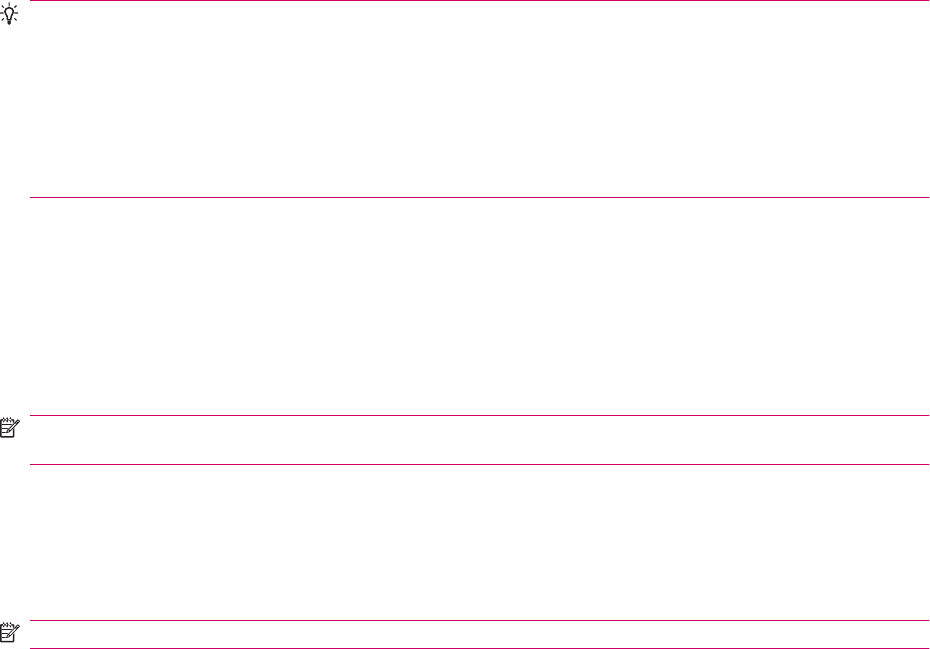
Anda dapat memilih:
●Apakah pesan akan di-download secara otomatis.
●Berapa besar e-mail yang di-download.
●Kapan dan bagaimana lampiran di-download (hanya IMAP4).
Untuk mengubah opsi download e-mail untuk account e-mail POP3 atau IMAP4:
1. Tekan tombol lunak kiri > Menu > Options (Opsi).
2. Sentuh dan pilih account e-mail.
3. Sentuh Next (Berikutnya) sampai Anda mencapai Server information (Informasi server).
4. Sentuh Options (Opsi).
5. Masukkan perubahan Anda pada tiga layar berikutnya, lalu sentuh Finish (Selesai).
Untuk mengubah opsi download e-mail untuk account e-mail Outlook:
1. Tekan tombol lunak kiri > Menu > Options (Opsi).
2. Sentuh dan pilih account Outlook Email.
3. Pilih opsi yang diperlukan, seperti 1 hari, 3 hari, 1 minggu atau 1 bulan, dari daftar Download the
past (Download sekian hari yang lalu).
4. Pilih ukuran email yang ingin Anda download dari account Outlook dari daftar Download size
limit (Batas ukuran download).
TIPS: Untuk mengirim dan menerima pesan secara otomatis, sentuh Connect (Sambungkan), tandai
periksa pesan lalu masukkan interval waktu. Menghubungkan secara otomatis mungkin memperbesar
biaya koneksi.
Untuk menghemat memori, batasi jumlah e-mail yang di-download ke perangkat dengan mengurangi
jumlah hari untuk ditampilkan.
Untuk mengubah data yang ingin Anda sinkronkan untuk account Outlook, sentuh Start (Mulai) >
Programs > ActiveSync > Menu > Options (Opsi).
Menghapus account
Untuk menghapus account:
1. Tekan tombol lunak kiri untuk membuka olahpesan.
2. Sentuh Menu > Options (Opsi).
3. Sentuh terus nama account, lalu sentuh Delete (Hapus).
CATATAN: Anda tidak dapat menghapus pesan teks, account E-mail Outlook, Windows Live, dan
MMS.
Olahpesan teks
Olahpesan teks adalah pengiriman pesan teks pendek ke dan dari ponsel, mesin faks, dan/atau alamat
IP. Sebuah pesan teks tidak dapat memuat lebih dari 160 karakter alfanumerik dan tidak dapat memuat
gambar atau grafis.
CATATAN: Jumlah karakter yang didukung bergantung pada penyedia layanan Anda.
Mengatur account olahpesan 61

Biaya tambahan untuk pengiriman pesan teks mungkin terjadi dan bervariasi, tergantung pada penyedia
layanan Anda.
Pesan yang lebih panjang dari 160 karakter alfanumerik akan dikirim sebagai beberapa pesan teks.
Jumlah karakter dapat dilihat saat menyusun pesan teks (Baru/Balas/Teruskan). Jumlah ini juga
menunjukkan berapa pesan teks yang dibuat untuk mengirim pesan tersebut.
Nomor telepon Text Message Service Center (Pusat Layanan Pesan Teks) diberikan oleh operator
selular Anda. Olahpesan teks harus berfungsi dengan benar setelah account Anda diaktifkan. Untuk
memeriksa nomor yang digunakan untuk mengubah nomor telepon Pusat Layanan Pesan Teks, tekan
tombol (Jawab/Kirim) > Menu > Options… (Opsi) > Services (Layanan) > Voice Mail and Text
Messages (Pesan Suara dan Pesan Teks) > Get Settings… (Ambil Pengaturan)
MMS
MMS adalah metode pengiriman foto, klip video, file suara, dan pesan teks singkat melalui jaringan
nirkabel.
CATATAN: Biaya tambahan untuk pengiriman MMS mungkin terjadi dan bervariasi, tergantung pada
penyedia layanan Anda.
Apabila radio telepon diaktifkan untuk pertama kalinya, aplikasi HP iPAQ DataConnect mendeteksi
operator selular dan secara otomatis membuat pengaturan MMS pada HP iPAQ.
Atau, Anda juga dapat mengakses beberapa pengaturan MMS dengan menekan tombol lunak kiri >
Menu > Options (Opsi) > Accounts > MMS > Preferences (Preferensi). Anda tidak disarankan untuk
mengubah pengaturan MMS dari operator selular kecuali jika diminta oleh operator selular Anda.
Penyusun MMS
Dengan penyusun MMS, Anda dapat membuat dan berbagi-pakai pesan MMS Anda sendiri. Anda juga
dapat menambahkan gambar, video, teks dan audio ke pesan MMS.
Untuk mengakses aplikasi MMS, tekan tombol lunak kiri > MMS
Account MMS dilengkapi seperangkat folder dengan lima folder default Olahpesan:
●Deleted Items (Item yang Dihapus)
●Drafts (Konsep)
●Inbox (Kotak Masuk)
●Outbox (Kotak Keluar)
●Sent Items (Item Terkirim)
Untuk membuat pesan MMS:
1. Tekan tombol lunak kiri > MMS.
2. Dari folder MMS mana saja, sentuh Menu > New (Baru).
3. Untuk menambahkan gambar atau video ke pesan, sentuh bidang isian Insert picture/video
(Sisipkan gambar/video), lalu sentuh gambar atau video yang diinginkan untuk ditambahkan.
CATATAN: Untuk melihat klip video sebelum menambahkannya, navigasikan ke file yang
diperlukan lalu sentuh tombol (Putar).
4. Untuk menyisipkan teks dalam pesan, sentuh bidang isian Insert text here (Sisipkan teks) lalu
ketik teks yang diinginkan.
62 Bab 12 Olahpesan

CATATAN: Anda juga dapat menyisipkan smiley dengan cara menyentuh ikon (Smiley), link
Web favorit dengan cara menyentuh ikon (Favorit), dan template yang disimpan dalam My
Text (Teks Saya) dengan cara menyentuh ikon (Teks).
5. Untuk menambahkan klip audio ke pesan, sentuh bidang isian Insert audio (Sisipkan audio), lalu
sentuh audio yang diinginkan untuk ditambahkan.
CATATAN: Untuk mendengarkan klip audio sebelum menambahkannya, navigasikan ke file
yang diperlukan lalu sentuh tombol (Putar).
6. Untuk memunculkan pratinjau pesan MMS, sentuh ikon (Putar) di bawah kiri layar.
CATATAN: Untuk menggunakan template pesan pra-buat, sentuh Menu > Template > New from
template (Baru dari template) > OK. Pilih kotak centang Always choose custom (Selalu pilih kustom)
untuk melihat pesan kosong secara otomatis.
CATATAN: Anda juga dapat menambahkan gambar, video dan teks dengan menavigasi ke file yang
diperlukan lalu sentuh Select (Pilih).
Menerima lampiran
Lampiran yang dikirim dengan pesan e-mail atau di-download dari server ditampilkan di bawah perihal
pesan. Menyentuh lampiran akan membukanya jika sudah di-download atau menandainya untuk di-
download pada saat Anda mengirim dan menerima e-mail. Anda juga dapat men-download lampiran
secara otomatis bersama pesan jika Anda memiliki account e-mail Outlook atau e-mail IMAP4.
Jika Anda memiliki account e-mail Outlook, lakukan langkah berikut ini:
1. Sentuh Start (Mulai) > Programs (Program) > ActiveSync.
2. Sentuh Menu > Options… (Opsi…).
3. Sentuh Email > Settings (Pengaturan), lalu pilih Include file attachments (Sertakan lampiran
file).
Jika Anda memiliki account e-mail IMAP4 dengan ISP atau account yang diakses menggunakan koneksi
server VPN (umumnya account pekerjaan), lakukan langkah berikut ini:
1. Tekan tombol lunak kiri untuk membuka aplikasi olahpesan.
2. Sentuh Menu > Options (Opsi)
3. Sentuh nama account IMAP4.
4. Sentuh Next (Berikutnya) sampai Anda mencapai Server information (Informasi Server), lalu
sentuh Options… (Opsi…).
5. Sentuh Next (Berikutnya) dua kali, lalu pilih Get full copy of messages (Ambil salinan pesan
lengkap) dan When getting full copy, get attachments (Saat mengambil salinan lengkap, ambil
lampiran).
Mengatur account olahpesan 63

TIPS: Gambar dan objek yang terpadu tidak dapat diterima sebagai lampiran.
Pesan terpadu dapat dilihat sebagai lampiran bila IMAP4 digunakan untuk menerima e-mail. Namun,
fitur ini tidak bekerja jika Anda mengaktifkan Transport Neutral Encapsulation Format (TNEF) untuk
menerima permintaan rapat.
Untuk menyimpan lampiran ke kartu penyimpanan, bukan ke perangkat, tekan tombol lunak kiri >
Menu > Options (Opsi…) > Storage (Penyimpanan), lalu pilih kotak centang When available, use this
storage card to store attachment (Bila tersedia, gunakan kartu penyimpanan ini untuk menyimpan
lampiran).
Menerima permintaan rapat
Jika Anda menerima pesan e-mail melalui ActiveSync, Anda dapat menerima permintaan rapat. Apabila
terhubung langsung ke server e-mail, server harus menggunakan Microsoft Exchange Server versi 5.5
atau yang lebih baru agar Anda dapat menerima permintaan rapat.
Jika server menggunakan Microsoft Exchange Server 2000 atau yang lebih baru, permintaan rapat
Anda akan diterima secara otomatis di Inbok (Kotak Masuk) Anda. Namun, untuk menerima permintaan
rapat pada Microsoft Exchange Server 5.5, lakukan langkah berikut ini:
●Minta administrator sistem Anda untuk mengaktifkan Rich Text Format (RTF) dan dukungan TNEF
untuk account Anda.
Bila TNEF diaktifkan, pesan Anda yang disertakan dalam pesan lain sebagai lampiran tidak
diterima, dan Anda tidak tahu apakah pesan dilengkapi lampiran sebelum Anda menerima salinan
lengkapnya. Selain itu, waktu untuk men-download mungkin lebih lama.
●Mengubah opsi download e-mail jika account Anda tidak diatur untuk menerima lampiran.
Setelah Anda mengatur untuk menerima permintaan rapat, lakukan langkah berikut ini:
1. Buka permintaan rapat.
2. Sentuh Accept (Terima), atau Menu > Tentative (Mungkin), atau Menu > Decline (Tolak). Jika
diinginkan, Anda juga dapat menyertakan pesan dengan tanggapan Anda. Tanggapan akan dikirim
di lain kali Anda menyinkronkan atau terhubung ke server e-mail, dan kalender perangkat Anda
akan diperbarui.
Membuat atau mengubah paraf
Untuk membuat atau mengubah paraf:
1. Tekan tombol lunak kiri untuk membuka aplikasi olahpesan.
2. Sentuh Menu > Options… (Opsi) > Signature… (Paraf).
3. Pilih account yang akan dibuatkan paraf atau diubah parafnya.
4. Pilih kotak centang Use signature with this account (Gunakan paraf dengan account ini) jika
belum dipilih.
5. Pilih kotak centang Use when replying and forwarding (Gunakan untuk membalas dan
meneruskan), bila perlu.
6. Masukkan paraf di kotak yang tersedia.
Untuk berhenti menggunakan paraf, kosongkan kotak centang Use signature with this account
(Gunakan paraf dengan account ini).
TIPS: Anda dapat menggunakan paraf yang berbeda untuk setiap account aplikasi olahpesan.
64 Bab 12 Olahpesan

Menggunakan olahpesan
Menyusun dan mengirim pesan
Untuk menyusun dan mengirim pesan:
1. Tekan tombol lunak kiri untuk membuka aplikasi olahpesan.
2. Sentuh account yang Anda inginkan untuk menulis pesan, kemudian sentuh Menu > New (Baru).
3. Masukkan alamat e-mail atau alamat pesan teks dari satu atau lebih penerima, yang dipisahkan
dengan titik koma. Untuk mengakses alamat dan nomor telepon dari Contacts (Kontak), sentuh
To (Ke) atau sentuh Menu > Add Recipient (Tambah Penerima).
4. Masukkan pesan Anda. Untuk menambahkan cepat pesan umum, sentuh Menu > My Text (Teks
Saya) lalu sentuh pesan yang dikehendaki.
5. Untuk memeriksa ejaan, sentuh Menu > Spell Check (Periksa Ejaan).
6. Sentuh Send (Kirim).
TIPS: Untuk mengatur prioritas, sentuh Menu > Message Options… (Opsi pesan)
Membalas atau meneruskan pesan
Untuk membalas atau meneruskan pesan:
1. Sentuh untuk membuka pesan, lalu sentuh Menu > Reply (Balas), Reply All (Balas Semua), atau
Menu > Forward (Teruskan).
2. Masukkan tanggapan Anda. Untuk menambahkan cepat pesan umum, sentuh Menu > My Text
(Teks Saya) lalu sentuh pesan yang dikehendaki.
3. Untuk memeriksa ejaan, sentuh Menu > Spell Check (Periksa Ejaan).
4. Sentuh Send (Kirim).
CATATAN: Jika Anda ingin menyertakan pesan asli dalam pesan keluar, sentuh Menu > Options
(Opsi) lalu sentuh Message (Pesan). Anda harus menandai opsi When replying to e-mail, include
body (Bila membalas e-mail, sertakan isinya).
Menambahkan lampiran ke pesan
Untuk menambahkan lampiran ke pesan:
1. Dalam pesan yang terbuka, sentuh Menu > Insert (Sisipkan) lalu sentuh item yang akan
dilampirkan: Picture (Gambar), Voice Note (Catatan Suara), atau File.
2. Pilih file yang akan dilampirkan atau rekam catatan suara.
CATATAN: Objek terpadu tidak dapat dilampirkan ke pesan.
Menggunakan olahpesan 65

Men-download pesan
Cara Anda men-download pesan tergantung jenis account yang Anda miliki:
●Untuk mengirim dan menerima e-mail untuk account e-mail Outlook, mulai sinkronisasi melalui
ActiveSync.
●Pesan teks akan diterima secara otomatis bila mode telepon HP iPAQ diaktifkan. Apabila HP iPAQ
Anda dinonaktifkan (dalam mode penerbangan), pesan akan ditahan oleh operator selular sampai
HP iPAQ Anda diaktifkan.
TIPS: Secara default, pesan yang dikirim tidak disimpan pada perangkat Anda untuk menghemat
memori. Jika Anda ingin menyimpan salinan pesan terkirim dalam daftar olahpesan, sentuh Menu >
Options (Opsi) > Message (Pesan), lalu pilih kotak centang Keep copies of sent items in Sent
folder (Simpan salinan item terkirim dalam folder Terkirim). Jika account Anda adalah account Outlook
atau IMAP4, Anda juga harus memilih folder Sent Items (Item Terkirim) untuk sinkronisasi. Untuk
melakukannya, tekan tombol lunak kiri > Outlook Email, kemudian sentuh Menu > Tools (Alat) >
Manage Folders… (Atur Folder…) lalu pilih kotak centang di samping folder Sent Items (Item Terkirim).
Men-download pesan dari server
Untuk men-download pesan dari server:
1. Dari account apa saja, sentuh Menu > Go To (Ke) lalu sentuh account yang akan digunakan.
2. Sentuh Menu > Send/Receive (Kirim/Terima).
Pesan pada perangkat Anda dan server e-mail akan disinkronkan. Pesan baru di-download ke
folder Inbox (Kotak Masuk) perangkat, pesan dalam folder Outbox (Kotak Keluar) perangkat
dikirim, dan pesan yang telah dihapus dari server akan dihapus dari folder Inbox (Kotak Masuk)
perangkat.
TIPS: Untuk membaca seluruh pesan, sentuh Menu > Download Message (Download Pesan) saat
berada di jendela pesan. Jika Anda berada dalam daftar pesan, sentuh terus pesan tersebut, lalu sentuh
Menu > Download Message (Download Pesan). Pesan akan di-download di lain kali Anda mengirim
dan menerima e-mail. Lampiran e-mail juga akan di-download jika Anda telah memilih opsi tersebut
saat mengatur account e-mail Anda.
Kolom ukuran dalam daftar pesan menampilkan ukuran lokal dan ukuran server dari pesan. Nilainya
mungkin berbeda karena ukuran pesan di server dan pada perangkat tidak selalu sama.
Menginstal buku alamat online
Banyak server e-mail, termasuk server yang menggunakan Exchange Server, dapat memverifikasi
nama dengan buku alamat online yang disebut layanan direktori, mengunakan protokol Lightweight
Directory Access Protocol (LDAP). Ketika Anda membuat account e-mail, layanan direktori dari server
e-mail Anda ditambahkan ke Address (Alamat), dan Anda memiliki opsi untuk mengaktifkannya.
Setelah diaktifkan, Olahpesan memeriksa daftar kontak Anda dan layanan direktori akan memverifikasi
nama yang dimasukkan ke kolom To (Ke), Cc, dan Bcc. Untuk mengaktifkan layanan direktori atau jika
Anda ingin menggunakan layanan tambahan, ikuti langkah ini:
1. Jika Anda menambahkan account baru, minta nama layanan direktori dan server dari administrator
jaringan Anda.
2. Dalam daftar pesan, sentuh Menu > Tools (Alat) > Options (Opsi) > Address (Alamat).
3. Dalam daftar In Contacts, get e-mail addresses from (Dalam Kontak, ambil alamat e-mail dari),
pilih buku alamat e-mail untuk diperiksa dalam kontak. Kontak akan diperiksa terlebih dahulu
kecuali Anda memilih None (Tidak Ada).
66 Bab 12 Olahpesan

4. Jika server e-mail Anda sudah terdaftar, pilih kotak centang layanan direktori server tersebut untuk
mengaktifkannya lalu sentuh ok.
5. Jika layanan e-mail Anda tidak terdaftar, sentuh Add… (Tambah…)
6. Di kotak Directory name (Nama direktori) dan Server, masukkan nama direktori LDAP dan server.
7. Tanyakan pada administrator Anda apakah server Anda memerlukan otentikasi. Jika diperlukan,
pilih kotak centang Authentication is necessary on this server (Server ini memerlukan
otentikasi), lalu masukkan nama pengguna dan sandi Anda.
8. Agar olahpesan memeriksa layanan ini, pilih kotak centang Check name against this server
(Periksa nama dengan server ini).
TIPS: Untuk menghapus layanan, sentuh terus layanan tersebut, lalu sentuh Delete (Hapus).
Ketika menyinkronkan account e-mail Outlook Anda, nonaktifkan semua layanan direktori yang terinstal
dengan menghapus kotak centang Check name against this server (Periksa nama dengan server ini).
Dengan demikian Anda tidak akan mendapatkan pesan kesalahan bila Messaging (Olahpesan)
mencoba untuk memeriksa nama layanan yang tidak terhubung lagi.
Menginstal buku alamat online 67

13 Kalender
Mengakses kalender
Gunakan Kalender untuk membuat jadwal perjanjian, termasuk rapat dan acara lain. Anda dapat
menampilkan perjanjian untuk hari ini di layar Today (Hari Ini).
▲Untuk mengakses Kalender, pada layar Today (Hari Ini), sentuh .
Mengubah tampilan minggu kerja
Anda dapat menyesuaikan kalender Anda untuk memulai minggu kerja pada hari Minggu atau Senin.
Anda dapat menjadwalkan kalender Anda untuk lima hingga tujuh hari dalam seminggu.
Untuk mengubah tampilan minggu kerja:
1. Pada layar Today (Hari Ini), sentuh .
2. Sentuh Menu > Tools (Alat) > Options… (Opsi) lalu lakukan satu atau beberapa langkah berikut
ini:
●Untuk menentukan hari pertama dalam seminggu, sentuh Sunday (Minggu) atau Monday
(Senin) dalam kotak 1st day of week (Hari 1 dalam seminggu).
3. Untuk menentukan jumlah hari yang akan ditampilkan dalam minggu kerja, sentuh 5-day week (5-
hari seminggu), 6-day week (6-hari seminggu), atau 7-day week (7-hari seminggu) dalam kotak
Week view (Tampilan minggu).
4. Sentuh ok.
Mengatur pengingat default untuk semua perjanjian baru
Untuk mengaktifkan secara otomatis pengingat untuk semua perjanjian baru:
1. Pada layar Today (Hari Ini), sentuh .
2. Sentuh Menu > Tools (Alat) > Options… (Opsi) > Appointments (Perjanjian).
3. Pilih kotak centang Set reminders for new items (Atur pengingat untuk item baru).
4. Atur waktu pengingat untuk mengingatkan Anda.
5. Sentuh ok.
Memperbarui perjanjian
Untuk memperbarui perjanjian pada kalender Anda:
1. Pada layar Todah (Hari Ini), sentuh .
2. Sentuh untuk membuka perjanjian tersebut, lalu sentuh Menu > Edit untuk mengubahnya.
68 Bab 13 Kalender

3. Sentuh All (Semua), One (Satu), atau Cancel (Batal).
4. Buat perubahan yang diperlukan lalu sentuh ok.
Membatalkan perjanjian
Bila Anda menghapus perjanjian dalam kalender pada HP iPAQ Anda, perjanjian tersebut juga dihapus
pada komputer Anda saat sinkronisasi berikutnya. Selama belum disinkronkan dengan komputer,
perjanjian tersebut hanya dihapus dari HP iPAQ Anda.
Untuk membatalkan perjanjian:
1. Pada layar Todah (Hari Ini), sentuh .
2. Pada tampilan Agenda, pilih perjanjian yang akan dihapus.
CATATAN: Geser jari Anda dari arah utara ke selatan pada roda SmartTouch Navigation
(Navigasi Sentuh-Cerdas) untuk bergulir ke seluruh perjanjian.
3. Sentuh Menu > Delete Appointment (Hapus Perjanjian).
4. Sentuh Yes (Ya) untuk menghapus perjanjian, atau sentuh No (Tidak) untuk menyimpannya.
CATATAN: Dalam tampilan lain selain tampilan Agenda, gunakan roda SmartTouch Navigation
(Navigasi Sentuh-Cerdas) atau 3Way ThumbWheel (Roda Ibu Jari 3-Arah) untuk bergulir dan memilih
perjanjian, lalu sentuh Menu > Delete Appointment (Hapus Perjanjian).
Membatalkan perjanjian 69

14 Kontak
Membuat kontak
Untuk membuat kontak:
1. Sentuh Start (Mulai) > Contacts (Kontak).
2. Sentuh New (Baru) lalu masukkan informasi kontak dalam Outlook Contact (Kontak Outlook) atau
SIM Contact (Kontak SIM).
3. Setelah selesai, sentuh ok.
CATATAN: Jika daftar kontak Anda telah disaring dengan kategori saat Anda membuat kontak, maka
kategori tersebut akan otomatis ditetapkan ke kontak baru.
Jika hampir semua kontak yang dibuat memiliki nomor telepon dengan kode area yang sama, dalam
Contacts (Kontak), sentuh Menu > Options… (Opsi) lalu masukkan kode area tersebut di kotak Area
code (Kode area) kemudian sentuh ok.
Jika Anda menerima panggilan dari nomor yang tidak terdaftar dalam kontak, Anda dapat membuat
kontak dari Call History (Riwayat Panggilan).
CATATAN: Untuk informasi lebih lanjut, dari layar yang sama, sentuh Start (Mulai) > Help (Bantuan).
Menghapus kontak
Untuk menghapus kontak:
1. Sentuh Start (Mulai) > Contacts (Kontak).
2. Sentuh terus kontak untuk menghapusnya.
3. Sentuh Delete Contact (Hapus Kontak).
4. Sentuh ok.
Mengubah informasi kontak
Untuk mengubah informasi kontak:
1. Sentuh Start (Mulai) > Contacts (Kontak).
2. Sentuh kontak tersebut.
3. Sentuh Menu > Edit lalu masukkan perubahan.
4. Setelah selesai, sentuh ok.
70 Bab 14 Kontak

Menyalin kontak
Untuk menyalin kontak:
1. Sentuh Start (Mulai) > Contacts (Kontak).
2. Sentuh terus kontak yang akan disalin.
3. Sentuh Copy Contact (Salin Kontak).
4. Sentuh salinan kontak tersebut.
5. Sentuh Menu > Edit.
6. Ubah informasi kontak seperlunya lalu sentuh ok.
CATATAN: Kategori yang ditampilkan akan ditetapkan secara otomatis ke kontak baru.
Menemukan kontak
Untuk menemukan kontak:
1. Sentuh Start (Mulai) > Contacts (Kontak).
2. Jika Anda tidak berada pada tampilan Name (Nama), sentuh Menu > View By (Lihat Menurut) >
Name (Nama).
3. Lakukan salah satu langkah berikut ini:
●Mulai masukkan nama atau nomor telepon di kotak teks yang tersedia sampai kontak yang
diinginkan ditampilkan. Untuk menampilkan kembali semua kontak, sentuh kotak teks dan
hapus teks, atau tekan tombol spasi mundur/hapus.
●Gunakan indeks berdasarkan abjad yang ditampilkan di bagian atas daftar kontak.
●Menyaring daftar menurut kategori. Dalam daftar kontak, sentuh Menu > Filter. Kemudian
sentuh salah satu kategori yang telah ditetapkan ke kontak. Untuk menampilkan kembali
semua kontak, pilih All Contacts (Semua kontak).
CATATAN: Untuk mencari kontak dengan memasukkan nama atau nomor, atau dengan
menggunakan indeks berdasarkan abjad, Anda harus berada di tampilan Name (Nama).
Mengirim pesan e-mail ke kontak
Untuk mengirim pesan e-mail ke kontak:
1. Sentuh Start (Mulai) > Contacts (Kontak).
2. Sentuh kontak yang akan dikirimi pesan.
3. Sentuh alamat yang akan dikirimi pesan.
4. Sentuh account yang akan digunakan untuk mengirim pesan.
CATATAN: Untuk menambahkan cepat alamat kontak ke pesan baru, sentuh baris To (Ke), Cc, atau
Bcc, lalu sentuh Menu > Add Recipient (Tambah Penerima). Sentuh kontak yang akan dikirimi pesan
lalu pilih alamatnya, bila perlu.
Menyalin kontak 71

Mengirim pesan teks ke kontak
Untuk mengirim pesan teks ke kontak:
1. Dalam daftar pesan, sentuh Menu > Go To (Ke) lalu pilih account.
2. Sentuh Menu > New (Baru).
3. Masukkan alamat pesan teks dari satu atau beberapa penerima, yang dipisahkan dengan titik
koma. Untuk mengakses alamat dan nomor telepon dari Contacts (Kontak), sentuh To (Ke).
4. Masukkan pesan Anda. Untuk menambahkan cepat pesan umum, sentuh Menu > My Text (Teks
Saya) lalu sentuh pesan yang dikehendaki.
CATATAN: Untuk memasukkan simbol, sentuh Shift menggunakan tombol pada layar.
5. Untuk memeriksa ejaan, sentuh Menu > Spell Check (Periksa Ejaan).
CATATAN: Untuk mengatur prioritas, sentuh Menu > Message Options… (Opsi pesan)
6. Sentuh Send (Kirim).
Jika Anda mengirim pesan teks dan ingin tahu apakah sudah pesan diterima, sebelum mengirim pesan,
sentuh Menu > Tools (Alat) > Options… (Opsi) Sentuh Accounts > Text Messages (Pesan Teks) lalu
pilih kotak centang Request delivery notifications (Minta laporan pengiriman).
Menambah dan menghapus gambar
Untuk menambahkan gambar ke informasi kontak:
1. Sentuh Start (Mulai) > Contacts (Kontak).
2. Sentuh kontak tersebut.
3. Sentuh Menu > Edit.
4. Sentuh Picture (Gambar).
5. Lakukan salah satu langkah berikut ini:
●Sentuh gambar yang akan ditambahkan.
●Sentuh Camera (Kamera) lalu ambil gambar.
Untuk menghapus gambar dari informasi kontak:
1. Sentuh Start (Mulai) > Contacts (Kontak).
2. Sentuh kontak tersebut.
3. Sentuh Menu > Edit.
4. Sentuh Menu > Remove Picture (Hapus Gambar).
Menggunakan daftar kontak
Ada beberapa cara untuk menggunakan dan menyesuaikan daftar kontak. Anda juga dapat membuat
panggilan atau mengirim pesan dari kontak yang terbuka.
72 Bab 14 Kontak

Untuk menyesuaikan daftar kontak:
1. Sentuh Start (Mulai) > Contacts (Kontak).
2. Dalam daftar kontak, lakukan salah satu langkah berikut ini:
●Untuk mencari kontak dengan memasukkan nama atau menggunakan indeks berdasarkan
abjad, masukkan nama di kotak Enter a name… (Masukkan nama…).
●Untuk melihat daftar kontak untuk nama atau perusahaan tertentu, sentuh Menu > View
By (Lihat Menurut) > Name (Nama) atau Company (Perusahaan).
●Untuk melihat ringkasan informasi tentang kontak, sentuh kontak tersebut. Dari sana Anda
juga dapat membuat panggilan atau mengirim pesan.
●Untuk melihat daftar tindakan yang tersedia untuk kontak, sentuh terus kontak.
CATATAN: Untuk menampilkan lebih banyak kontak pada layar, sentuh Menu > Options… (Opsi),
pilih kotak centang Show contact names only (Tampilkan hanya nama kontak), dan kosongkan kotak
centang Show alphabetical index (Tampilkan indeks berdasarkan abjad).
Menggunakan daftar kontak 73

15 Koneksi
Anda dapat menggunakan HP iPAQ Anda untuk menghubungkan ke dan bertukar informasi dengan
perangkat genggam lain, komputer Anda, dan berbagai jenis jaringan. Anda dapat menghubung dengan
menggunakan:
●Wi-Fi
●Bluetooth
●GPRS/EDGE/HSDPA/WCDMA
Anda dapat menghubung dengan cara menyentuh Start (Mulai) > Settings (Pengaturan) >
Connections (Koneksi) >.
Menggunakan Manajer Nirkabel
Dengan menggunakan Wireless Manager (Manajer Nirkabel), Anda dapat dengan mudah
mengaktifkan/menonaktifkan fungsi koneksi Wi-Fi, Bluetooth dan fitur-fitur Telepon.
CATATAN: Apabila fitur Telepon dinonaktifkan, Anda tidak dapat menerima atau membuat panggilan,
termasuk panggilan darurat. Untuk menerima dan membuat panggilan, aktifkan fitur Telepon dan
putuskan kapabilitas RF telepon Anda.
Untuk menggunakan manajer nirkabel, tekan Start (Mulai) > Settings (Pengaturan) >
Connections (Koneksi) > Wireless Manager (Manajer Nirkabel).
Opsi Keterangan
All (Semua) Sentuh All (Semua), untuk mengaktifkan/menonaktifkan fungsi fitur Wi-Fi, Bluetooth, dan Phone
(Telepon).
Wi-Fi Sentuh Wi-Fi, untuk mengaktifkan/menonaktifkan fungsi koneksi Wi-Fi.
Bluetooth Sentuh tombol Bluetooth, untuk mengaktifkan/menonaktifkan fungsi koneksi Bluetooth.
Phone
(Telepon)
Sentuh tombol Phone (Telepon), untuk mengaktifkan/menonaktifkan fungsi fitur Phone (Telepon).
Mode Terbang adalah kondisi bilamana semua koneksi nirkabel pada HP iPAQ dinonaktifkan.
Untuk mengaktifkan/menonaktifkan semua koneksi nirkabel sekaligus:
1. Untuk menggunakan Wireless Manager (Manajer Nirkabel), sentuh Start (Mulai) > Settings
(Pengaturan) > Connections (Koneksi) > Wireless Manager (Manajer Nirkabel).
2. Sentuh All (Semua) untuk mengaktifkan/menonaktifkan semua koneksi nirkabel.
Wi-Fi
Dengan akses nirkabel, Anda tidak perlu menggunakan kabel untuk menghubungkan HP iPAQ Anda
ke Internet. Titik akses akan mengirim data ke dan dari perangkat nirkabel Anda. HP iPAQ Anda dapat
74 Bab 15 Koneksi

menghubung ke 802.11b/g Wi-Fi atau menghubung secara langsung ke perangkat lain yang
berkemampuan Wi-Fi.
Dengan Wi-Fi, Anda dapat:
●Mengakses Internet.
●Mengirim dan menerima e-mail.
●Mengakses informasi jaringan perusahaan.
●Menggunakan VPN untuk akses aman jarak jauh.
●Menggunakan hotspot untuk konektivitas nirkabel.
Sentuh Start (Mulai) > Settings (Pengaturan) > Connections (Koneksi) > Wi-Fi
CATATAN: Penggunaan dial-up atau jaringan nirkabel untuk mengakses jaringan, e-mail
perusahaan, dan komunikasi nirkabel lainnya, seperti perangkat Bluetooth, mungkin memerlukan
perangkat keras serta infrastruktur Wi-Fi dan kontrak layanan yang terpisah.
Tanyakan kepada operator Anda mengenai ketersediaan dan jangkauan jaringan di daerah Anda.
Mungkin tidak semua konten Web tersedia. Beberapa konten Web mungkin memerlukan penginstalan
perangkat lunak tambahan.
Istilah Wi-Fi
Anda disarankan untuk membiasakan diri dengan istilah berikut ini bila Anda menggunakan Wi-Fi.
Istilah Definisi
802.11 standard Spesifikasi standar teknologi radio yang disetujui oleh Institute of Electrical and Electronics
Engineers (IEEE) untuk digunakan pada jaringan area lokal (Wi-Fi).
Perangkat-ke-komputer atau
ad-hoc
Mode yang tidak memerlukan titik akses. Mode ini memberikan konektivitas peer-to-peer
(teman-ke-teman) dalam WLAN nirkabel.
Domain Name System (DNS) Ini adalah cara penempatan dan penerjemahan nama domain Internet ke alamat IP. Ini adalah
nama yang mudah diingat untuk alamat Internet. Setiap situs Web memiliki sendiri alamat IP
khusus pada Internet.
Enkripsi Proses pengkonversian alfanumerik (huruf dan/atau angka) dari data yang terutama
digunakan untuk perlindungan terhadap siapa pun yang tidak berwenang.
Hotspot Daerah umum atau pribadi di mana Anda dapat mengakses layanan Wi-Fi. Koneksi nirkabel
ini dapat ditemukan, misalnya, di perpustakaan, warnet, hotel, ruang tunggu bandara, atau
gedung pertemuan. Layanan ini dapat diberikan gratis atau dikenakan biaya tertentu.
Infrastruktur Mode koneksi ini menggunakan titik akses nirkabel untuk menghubung ke jaringan.
Membuka pengaturan Wi-Fi
Untuk membuka pengaturan Wi-Fi:
1. Sentuh Start (Mulai) > Settings (Pengaturan) > Connections (Koneksi) > Wireless Manager
(Manajer Nirkabel).
2. Sentuh Menu > Wi-Fi Settings (Pengaturan Wi-Fi).
Wi-Fi 75

Menghubungkan secara otomatis ke jaringan Wi-Fi
Bila Anda menghubungkan ke jaringan Wi-Fi, HP iPAQ akan mendeteksi secara otomatis jaringan Wi-
Fi yang memancarkan sinyalnya. Jika jaringan Wi-Fi tidak diatur ke broadcast (siaran), maka Anda harus
menghubungkannya secara manual. Sewaktu mencoba menghubung ke jaringan Wi-Fi dan jika
diperlukan otentikasi, hubungi administrator jaringan Anda untuk mendapatkan rinciannya lalu
masukkan informasi otentikasi sebagaimana mestinya.
Untuk secara otomatis menghubung ke jaringan Wi-Fi:
1. Sentuh Start (Mulai) > Settings (Pengaturan) > Connections (Koneksi) > Wireless Manager
(Manajer Nirkabel) > Wi-Fi.
2. Setelah HP iPAQ Anda mendeteksi jaringan Wi-Fi, Anda akan diminta untuk memilih apakah Anda
ingin terhubung. Pilih jaringan yang akan dihubungi lalu sentuh Connect (Sambungkan).
Menghubung ke jaringan Wi-Fi secara manual
Anda dapat mengkonfigurasi jaringan nirkabel secara manual dengan cara memasukkan informasi
pengaturan yang diperlukan.
Untuk menghubung ke jaringan Wi-Fi secara manual:
1. Sentuh Start (Mulai) > Settings (Pengaturan) > Connections (Koneksi) > Wi-Fi.
2. Sentuh Wireless (Nirkabel) > Add New… (Tambah Baru).
3. Masukkan nama jaringan.
4. Pilih The Internet untuk menghubung ke Internet melalui ISP atau pilih Work (Kerja) untuk
menghubung ke jaringan perusahaan dalam daftar Connects to (Sambung ke).
CATATAN: Anda harus memilih Work (Kerja) jika jaringan memerlukan server proxy.
5. Sentuh Next (Berikutnya).
●Untuk menggunakan otentikasi, pilih salah satu metode dari daftar Authentication
(Otentikasi).
●Untuk menggunakan enkripsi data, pilih salah satu metode dari daftar Data Encryption
(Enkripsi Data).
●Untuk menggunakan kunci jaringan secara otomatis, sentuh kotak centang The key is
automatically provided (Kunci diberikan secara otomatis), atau masukkan Network key
(Kunci jaringan) dan Key index (Indeks kunci).
Menemukan alamat IP
Anda harus menentukan alamat IP Anda untuk memastikan bahwa alamat itu ditetapkan ke jaringan
dan HP iPAQ dapat mengakses jaringan.
Untuk menemukan alamat IP:
1. Hubungkan ke jaringan secara otomatis atau manual dengan menyentuh Start (Mulai) >
Settings (Pengaturan) > Connections (Koneksi) > Wi-Fi > Network Adapters (Adaptor
Jaringan).
2. Pilih adaptor dalam daftar Tap an adapter to modify settings (Sentuh adaptor untuk mengubah
pengaturan). Alamat IP Wi-Fi ditampilkan di kotak IP address.
76 Bab 15 Koneksi

Menghapus jaringan Wi-Fi
Anda dapat menghapus jaringan yang telah Anda masukkan secara manual. Namun, Anda tidak dapat
menghapus jaringan yang dideteksi secara otomatis.
Untuk menghapus jaringan nirkabel yang sudah ada atau yang tersedia:
1. Sentuh Start (Mulai) > Settings (Pengaturan) > Connections (Koneksi) > Wi-Fi.
2. Sentuh Wireless (Nirkabel).
3. Di kotak Configure Wireless Networks (Konfigurasi Jaringan Nirkabel), pilih jaringan Wi-Fi yang
akan dihapus.
4. Sentuh Menu > Remove Settings (Hapus Pengaturan).
Bluetooth
Istilah Bluetooth
Anda disarankan untuk membiasakan diri dengan istilah berikut ini bila Anda mulai menggunakan
teknologi Bluetooth.
Istilah Definisi
Otentikasi Verifikasi dahulu passkey numerik sebelum dapat
menuntaskan koneksi atau aktivitas.
Otentikasi Berikan dahulu persetujuan koneksi, akses atau aktivitas
sebelum dapat menuntaskannya.
Bonding (Perangkat berpasangan) Membuat koneksi terpercaya antara perangkat Anda dan
perangkat lain. Setelah bond dilangsungkan, kedua perangkat
menjadi berpasangan. Perangkat berpasangan tidak
memerlukan otentikasi atau otorisasi.
Alamat perangkat Alamat elektronik unik perangkat Bluetooth.
Menemukan perangkat Menemukan dan mengenali perangkat Bluetooth yang lain.
ID perangkat Nama yang diberikan perangkat Bluetooth bila ditemukan oleh
perangkat lain.
Enkripsi Cara Melindungi data.
Kode kunci Passkey (Kode kunci) adalah kode yang Anda masukkan
untuk otentikasi koneksi atau aktivitas yang diminta oleh
perangkat lain.
Personal Information Manager (PIM) Pengumpulan program yang digunakan untuk mengatur tugas
bisnis sehari-hari (misalnya: Kontak, Kalender dan Tugas).
Profil Pengaturan Pengumpulan Bluetooth.
Menemukan layanan Menentukan program mana yang Anda miliki yang sama
dengan perangkat lainnya.
Bluetooth 77

Membuka pengaturan Bluetooth
Untuk membuka pengaturan Bluetooth:
1. Sentuh Start (Mulai) > Settings (Pengaturan) > Connections (Koneksi) > Wireless Manager
(Manajer Nirkabel).
2. Sentuh Menu > Bluetooth Settings (Pengaturan Bluetooth).
Menghubungkan ke komputer dengan menggunakan Bluetooth.
Untuk hasil terbaik, hubungkan HP iPAQ Anda ke komputer menggunakan USB untuk menetapkan
sinkronisasi sebelum menghubungkan via Bluetooth.
Untuk menghubungkan ke komputer melalui Bluetooth dengan menggunakan ActiveSync:
1. Ikuti petunjuk dalam bantuan perangkat lunak sinkronisasi pada komputer untuk mengkonfigurasi
Bluetooth pada komputer Anda untuk mendukung ActiveSync.
2. Pada HP iPAQ Anda, sentuh Start (Mulai) > Programs (Program) > ActiveSync.
3. Sentuh Menu > Connect via Bluetooth (Sambungkan via Bluetooth). Pastikan perangkat dan
komputer berada dalam jangkauan.
4. Jika ini pertama kalinya Anda terhubung ke komputer ini via Bluetooth, jalankan wizard Bluetooth
pada HP iPAQ Anda lalu atur kemitraan Bluetooth dengan komputer.
5. Sentuh Sync.
6. Setelah selesai, sentuh Menu > Disconnect Bluetooth (Lepaskan Bluetooth).
TIPS: Untuk menghemat daya baterai, nonaktifkan Bluetooth.
Untuk menghubungkan ke komputer melalui Bluetooth dengan menggunakan WMDC:
1. Ikuti petunjuk pada bantuan perangkat lunak sinkronisasi pada komputer untuk mengkonfigurasi
Bluetooth.
2. Pada HP iPAQ Anda, sentuh Start (Mulai) > Programs (Program) > ActiveSync.
3. Sentuh Menu > Connect via Bluetooth (Sambungkan via Bluetooth). Pastikan perangkat dan
komputer berada dalam jangkauan.
4. Bila diperintahkan, dan jika Anda ingin mengatur kemitraan, sentuh Yes (Ya).
5. Pada komputer, bila ditunjukkan bahwa perangkat Bluetooth sedang mencoba menghubung ke
komputer, klik To allow this connection (Membolehkan koneksi ini)
6. Untuk memutuskan koneksi, sentuh Menu > Disconnect (Putuskan).
Membuat, mengakhiri, dan menerima kemitraan Bluetooth
Anda dapat bertukar informasi antara HP iPAQ Anda dan perangkat lain yang dilengkapi kemampuan
Bluetooth. Untuk melakukannya, Anda harus membuat kemitraan Bluetooth antara kedua perangkat
terlebih dahulu.
CATATAN: Untuk bertukar informasi antara dua perangkat kompatibel Bluetooth, pastikan Bluetooth
diaktifkan pada kedua perangkat. Perangkat harus berada dalam mode dapat ditemukan.
78 Bab 15 Koneksi

Untuk membuat kemitraan Bluetooth:
1. Sentuh Start (Mulai) > Settings (Pengaturan) > Connections (Koneksi) > Bluetooth.
2. Sentuh Add new device… (Tambah perangkat baru…) HP iPAQ Anda akan mencari perangkat
lain dengan kemampuan Bluetooth dan menampilkannya dalam daftar.
3. Sentuh nama perangkat lain tersebut, lalu sentuh Next (Berikutnya).
4. Jika Anda ingin mengatur kode kunci yang direkomendasikan untuk perluasan keamanan,
masukkan kode kunci alfanumerik antara 1 dan 16 karakter dalam kotak Passcode (Kode kunci),
lalu sentuh Next (Berikutnya). Atau dapat juga, Anda biarkan kode kunci tetap kosong lalu sentuh
Next (Berikutnya).
CATATAN: Untuk membuat kemitraan dengan telepon selular, Anda harus menyediakan kode
kunci numerik.
5. Masukkan kode kunci yang sama pada perangkat lain.
6. Sentuh Finish (Selesai).
7. Untuk memberi nama kemitraan yang lebih baik, sentuh terus nama perangkat pada My
Shortcuts, lalu sentuh Rename (Ganti nama).
Untuk mengakhiri kemitraan Bluetooth:
1. Sentuh Start (Mulai) > Settings (Pengaturan) > Connections (Koneksi) > Bluetooth.
2. Sentuh terus kemitraan yang akan diakhiri.
3. Sentuh Delete (Hapus).
Untuk menerima kemitraan Bluetooth:
1. Pastikan bahwa HP iPAQ Anda dapat ditemukan dan berada dalam kisaran yang dekat dengan
perangkat pasangannya.
●Sentuh Start (Mulai) > Settings (Pengaturan) > Connections (Koneksi) > Bluetooth >
Mode.
●Pilih kotak centang Make this device visible to other devices (Buat perangkat ini dapat
dilihat perangkat lain).
2. Bila diminta untuk menerima kemitraan dengan perangkat yang meminta hubungan, sentuh Yes
(Ya).
3. Jika kode kunci diperlukan, masukkan kode kunci alfanumerik antara 1 hingga 16 karakter di kotak
Passkey (Kode kunci) lalu sentuh Next (Berikutnya). Masukkan kode kunci yang sama pada
perangkat yang meminta kemitraan. Menggunakan kode kunci meningkatkan pengamanan.
4. Sentuh Finish (Selesai).
Jika Anda tidak dapat menemukan perangkat lain, coba yang berikut ini:
●Pastikan Bluetooth diaktifkan.
●Pindah lebih dekat ke perangkat.
●Pastikan perangkat yang akan dihubungkan aktif dan dapat dilihat oleh perangkat lain.
Bluetooth 79

Mengedit kemitraan Bluetooth
Untuk mengganti nama kemitraan Bluetooth:
1. Sentuh Start (Mulai) > Settings (Pengaturan) > Connections (Koneksi) > Bluetooth.
2. Sentuh terus kemitraan yang akan diedit.
3. Sentuh Edit.
4. Di kotak Display name (Nama Tampilan), masukkan nama kemitraan yang baru.
5. Sentuh Save (Simpan).
Menggunakan HP iPAQ Anda sebagai modem nirkabel dengan Bluetooth
Anda dapat menggunakan HP iPAQ sebagai modem nirkabel untuk menghubungkan komputer
berkemampuan Bluetooth ke Internet.
Untuk menggunakan HP iPAQ sebagai modem nirkabel dengan Bluetooth:
1. Aktifkan Bluetooth, pada HP iPAQ dan komputer Anda.
2. Pastikan bahwa HP iPAQ Anda dapat ditemukan.
●Sentuh Start (Mulai) > Settings (Pengaturan) > Connections (Koneksi) > Bluetooth >
Mode.
●Pilih kotak centang Make this device visible to other devices (Buat perangkat ini dapat
dilihat perangkat lain).
3. Pilih HP iPAQ Anda dari daftar lalu jalankan prosedur yang diperlukan untuk memasangkan
perangkat via Bluetooth.
4. Setelah perangkat dipasangkan, temukan layanan Bluetooth yang tersedia pada HP iPAQ lalu pilih
dial–up networking (jaringan dial-up).
5. Pada HP iPAQ Anda, sentuh Accept (Terima) untuk menyelesaikan koneksi, jika Anda diminta
untuk melakukannya.
6. Layar nama pengguna dan sandi akan ditampilkan. Hubungi operator selular Anda untuk
mendapatkan nama pengguna dan sandi yang benar.
7. Masukkan *99 di kolom dial (Panggil) lalu sentuh Talk (Bicara).
CATATAN: Komputer akan menunjukkan bahwa HP iPAQ Anda sedang membuat panggilan. Setelah
beberapa saat, akan ditampilkan verifikasi nama pengguna dan sandi oleh jaringan. Kemudian,
komputer mendaftar dan terhubung ke jaringan.
HP iPAQ Anda menampilkan pemberitahuan yang menunjukkan koneksi aktif.
CATATAN: Jika Anda sentuh ikon tersebut, pemberitahuan ditampilkan kembali, dan Anda dapat
memutuskan sambungan atau menyembunyikan kembali pemberitahuan. Ikon GPRS tidak berubah
untuk menunjukkan bahwa Anda terhubung.
Profil perangkat Bluetooth
Fungsi yang didukung Bluetooth disebut layanan atau profil. Anda hanya dapat berkomunikasi dengan
perangkat Bluetooth yang mendukung sekurangnya salah satu profil berikut:
●ActiveSync melalui Bluetooth (ActiveSync)
●Advanced Audio Distribution Profile (A2DP)
80 Bab 15 Koneksi
●Audio Video Remote Control Profile (AVRCP)
●Generic Access Profile (GAP)
●Hands Free Profile (HFP)
●Headset Support Profile (HSP)
●Human Interface Device Profile (HID)
●Generic Object Exchange Profile (GOEP)
●Object Push Protocol (OPP)
●Profil Personal Area Networking (PAN)
●Serial Port Profile (SPP)
●Profil Dialup Networking (DUN)
Mengakses layanan
Jika Anda memilih untuk meminta otorisasi untuk mengakses layanan, Anda harus mengotorisasi setiap
koneksi. HP iPAQ Anda akan selalu bertanya apakah koneksi akan diizinkan.
Untuk mengatur otorisasi untuk mengakses layanan:
1. Sentuh Start (Mulai) > Settings (Pengaturan) > Connections (Koneksi) > Wireless Manager
(Manajer Nirkabel).
2. Sentuh Menu > Bluetooth Settings (Pengaturan Bluetooth).
3. Sentuh layanan yang akan diaktifkan: Devices (Perangkat), Mode, COM Ports.
Mengatur folder bersama Bluetooth
Anda dapat menentukan folder yang dapat diakses oleh perangkat lain bila terhubung ke HP iPAQ
Anda.
1. Sentuh Start (Mulai) > Settings (Pengaturan) > Connections (Koneksi) > Wireless Manager
(Manajer Nirkabel).
2. Sentuh Menu > Bluetooth Settings (Pengaturan Bluetooth).
3. Sentuh File Transfer.
4. Masukkan nama folder untuk menyimpan file yang ditransfer di kotak Root directory (Direktori
utama).
5. Sentuh ok.
Mengatur port COM Bluetooth masuk atau keluar
Untuk mengatur port COM Bluetooth masuk atau keluar:
1. Pastikan HP iPAQ Anda terhubung ke perangkat lain via Bluetooth.
2. Sentuh Start (Mulai) > Settings (Pengaturan) > Connections (Koneksi) > Wireless Manager
(Manajer Nirkabel).
3. Sentuh Menu > Bluetooth Settings (Pengaturan Bluetooth).
4. Sentuh COM Ports.
Bluetooth 81

5. Sentuh New Incoming Port (Port Masuk Baru) atau New Outgoing Port (Port Keluar Baru).
CATATAN: New Outgoing Port (Port Keluar Baru) hanya tersedia jika setidaknya salah satu
perangkat Bluetooth mendukung koneksi serial (COM).
6. Pilih nomor COM port dari daftar.
CATATAN: Jika port tidak dapat dibuat, berarti sedang digunakan. Pilih nomor port lain.
7. Untuk membatasi komunikasi pada port COM ini hanya dengan perangkat mitra Bluetooth HP
iPAQ, pilih kotak centang Secure Connection (Koneksi Aman).
8. Sentuh Finish (Selesai).
GPRS/EDGE/HSDPA
GPRS/EDGE
Teknologi GPRS/EDGE memberikan koneksi ke Jaringan Ponsel yang dapat digunakan untuk
mengakses Web, Pesan MMS, atau mengakses jaringan perusahaan Anda.
CATATAN: EDGE adalah penyempurnaan teknologi GPRS dan memungkinkan kecepatan koneksi
data yang lebih tinggi dari GPRS. Ini berarti kemampuan multimedia telepon yang lebih cepat seperti
mengirim dan menerima pesan SMS/MMS, dan berbagi klip video. Tanyakan pada operator selular
Anda apakah mereka mendukung teknologi EDGE. Jika operator selular Anda tidak mendukung
jaringan EDGE, secara default HP iPAQ akan menggunakan GPRS.
HSDPA
High Speed Download Packet Access (HSDPA) adalah perluasan Wideband Code Division Multiple
Access (WCDMA) yang bertumpu pada teknologi 3G dan menawarkan kompresi data yang lebih baik.
HP iPAQ Anda mendukung HSDPA 3,6 hingga 7,2 mbps yang menggunakan WCDMA untuk download
yang berkecepatan tinggi. HP iPAQ juga mendukung WCDMA pada tiga jalur frekuensi yang berbeda
(850/1900/2100). Bila WCDMA atau HSDPA tersedia, perangkat menggunakan teknologi ini dan
kembali ke GSM/GPRS/EDGE jika WCDMA atau HSDPA tidak tersedia. HP iPAQ juga mendukung
WCDMA/HSDPA dalam tiga jalur frekuensi yang berbeda (850/1900/2100).
Perbedaan antara teknologi GSM dan GPRS/EDGE/WCDMA/3G
Teknologi GSM umumnya digunakan untuk panggilan suara dan aplikasi pesan teks, sementara
teknologi GPRS/EDGE/WCDMA/3G memungkinkan koneksi ke Jaringan Telepon Selular yang dapat
digunakan untuk mengakses Web, Layanan Pesan Multimedia (MMS), atau mengakses jaringan
perusahaan Anda.
CATATAN: Menggunakan layanan data GPRS/EDGE/WCDMA/3G umumnya akan memperbesar
tagihan layanan telepon selular Anda. Tanyakan ketersediaan dan biaya layanan data pada operator
selular Anda.
Mengkonfigurasi pengaturan jaringan GPRS
Ketika kartu SIM Anda digunakan untuk pertama kali, HP iPAQ DataConnect mendeteksi jaringan dan
opeartor telepon secara otomatis dan mengatur informasi koneksi GPRS untuk Anda. Anda dapat
mengubah pengaturan ini sesuai preferensi Anda atau membuat pengaturan jaringan Anda sendiri.
82 Bab 15 Koneksi
Untuk mengkonfigurasi pengaturan jaringan GPRS:
1. Sentuh Start (Mulai) > Settings (Pengaturan) > Connections (Koneksi) > HP iPAQ
DataConnect.
2. Jika nama operator Anda muncul dalam daftar buka bawah Operator, Anda dianjurkan untuk
menggunakan koneksi tersebut dan, bila perlu, mengedit pengaturan default.
Mengedit koneksi Internet
Untuk mengedit koneksi Internet:
1. Sentuh Start (Mulai) > Settings (Pengaturan) > Connections (Koneksi) >
Connections > Advanced (Tingkat Lanjut) > Select Networks (Pilih Jaringan).
2. Pilih opsi iPAQ GPRS dari daftar Programs that automatically connect to the Internet should
connect using (Program yang secara otomatis menghubung ke Internet harus menggunakan).
3. Sentuh Edit… > Modem.
4. Pilih ISP yang diperlukan dari daftar yang ditampilkan lalu sentuh Edit…
5. Masukkan nama penyedia layanan dalam kotak Enter a name for the connection (Masukkan
nama untuk koneksi) lalu sentuh Next (Berikutnya).
6. Masukkan nama titik akses server yang ingin Anda hubungi dalam kotak Access point name
(Nama titik akses) lalu sentuh Next (Berikutnya).
7. Masukkan nama pengguna dan sandi.
8. Masukkan nama domain jika diberikan oleh ISP.
9. Sentuh Finish (Selesai).
Atau, Anda juga dapat mengikuti langkah-langkah yang diberikan di bawah ini untuk mengedit koneksi
Internet:
1. Sentuh Start (Mulai) > Settings (Pengaturan) > Connections (Koneksi) >
Connections > Advanced (Tingkat Lanjut) > Select Networks (Pilih Jaringan).
2. Pilih opsi iPAQ GPRS dari daftar Programs that automatically connect to the Internet should
connect using (Program yang secara otomatis menghubung ke Internet harus menggunakan).
3. Sentuh New… > (Baru) Modem.
4. Masukkan nama untuk pengaturan. Nama ini adalah untuk preferensi Anda.
5. Sentuh Modem > New… (Baru).
6. Masukkan nama penyedia layanan dalam kotak Enter a name for the connection (Masukkan
nama untuk koneksi).
7. Pilih modem yang sesuai dari daftar Select a modem (Pilih modem).
Untuk mengkonfigurasi pengaturan dengan menggunakan nomor telepon:
a. Pilih opsi Cellular Line (Saluran Selular) dari daftar Select a modem (Pilih modem).
b. Sentuh Next (Berikutnya).
c. Masukkan negara/kawasan dan kode area yang sesuai.
d. Masukkan nomor telepon dalam kotak Phone number (Nomor telepon) lalu sentuh Next
(Berikutnya).
GPRS/EDGE/HSDPA 83
Untuk mengkonfigurasi pengaturan dengan menggunakan titik akses:
a. Pilih opsi Cellular Line (GPRS, 3G) (Saluran Selular) dari daftar Select a modem (Pilih
modem).
b. Sentuh Next (Berikutnya).
c. Masukkan nama titik akses server yang ingin Anda hubungi dalam kotak Access point
name (Nama titik akses) lalu sentuh Next (Berikutnya).
8. Masukkan nama pengguna dan sandi.
9. Masukkan nama domain jika diberikan oleh ISP.
Mengedit pengaturan MMS
Untuk mengedit koneksi Internet:
1. Sentuh Start (Mulai) > Settings (Pengaturan) > Connections (Koneksi) >
Connections > Advanced (Tingkat Lanjut) > Select Networks (Pilih Jaringan).
2. Pilih opsi iPAQ MMS dari daftar Programs that automatically connect to the Internet should
connect using (Program yang secara otomatis menghubung ke Internet harus menggunakan).
3. Sentuh Edit… > Modem.
4. Pilih ISP yang diperlukan dari daftar yang ditampilkan lalu sentuh Edit…
5. Masukkan nama penyedia layanan dalam kotak Enter a name for the connection (Masukkan
nama untuk koneksi) lalu sentuh Next (Berikutnya).
6. Masukkan nama titik akses server yang ingin Anda hubungi dalam kotak Access point name
(Nama titik akses) lalu sentuh Next (Berikutnya).
7. Masukkan nama pengguna dan sandi.
8. Masukkan nama domain jika diberikan oleh ISP.
9. Sentuh Finish (Selesai).
Atau, Anda juga dapat mengikuti langkah-langkah yang diberikan di bawah ini untuk mengedit koneksi
Internet:
1. Sentuh Start (Mulai) > Settings (Pengaturan) > Connections (Koneksi) >
Connections > Advanced (Tingkat Lanjut) > Select Networks (Pilih Jaringan).
2. Pilih opsi iPAQ MMS dari daftar Programs that automatically connect to the Internet should
connect using (Program yang secara otomatis menghubung ke Internet harus menggunakan).
3. Sentuh New… > (Baru) Modem.
4. Masukkan nama untuk pengaturan. Nama ini adalah untuk preferensi Anda.
5. Sentuh Modem > New… (Baru).
6. Masukkan nama penyedia layanan dalam kotak Enter a name for the connection (Masukkan
nama untuk koneksi).
7. Pilih modem yang sesuai dari daftar Select a modem (Pilih modem).
Untuk mengkonfigurasi pengaturan dengan menggunakan nomor telepon:
a. Pilih opsi Cellular Line (Saluran Selular) dari daftar Select a modem (Pilih modem).
b. Sentuh Next (Berikutnya).
84 Bab 15 Koneksi
c. Masukkan negara/kawasan dan kode area yang sesuai.
d. Masukkan nomor telepon dalam kotak Phone number (Nomor telepon) lalu sentuh Next
(Berikutnya).
Untuk mengkonfigurasi pengaturan dengan menggunakan titik akses:
a. Pilih opsi Cellular Line (GPRS, 3G) (Saluran Selular) dari daftar Select a modem (Pilih
modem).
b. Sentuh Next (Berikutnya).
c. Masukkan nama titik akses server yang ingin Anda hubungi dalam kotak Access point
name (Nama titik akses) lalu sentuh Next (Berikutnya).
8. Masukkan nama pengguna dan sandi.
9. Masukkan nama domain jika diberikan oleh ISP.
Mengedit pengaturan informasi WAP
Untuk mengedit koneksi Internet:
1. Sentuh Start (Mulai) > Settings (Pengaturan) > Connections (Koneksi) >
Connections > Advanced (Tingkat Lanjut) > Select Networks (Pilih Jaringan).
2. Pilih opsi iPAQ WAP dari daftar Programs that automatically connect to the Internet should
connect using (Program yang secara otomatis menghubung ke Internet harus menggunakan).
3. Sentuh Edit… > Modem.
4. Pilih ISP yang diperlukan dari daftar yang ditampilkan lalu sentuh Edit…
5. Masukkan nama penyedia layanan dalam kotak Enter a name for the connection (Masukkan
nama untuk koneksi) lalu sentuh Next (Berikutnya).
6. Masukkan nama titik akses server yang ingin Anda hubungi dalam kotak Access point name
(Nama titik akses) lalu sentuh Next (Berikutnya).
7. Masukkan nama pengguna dan sandi.
8. Masukkan nama domain jika diberikan oleh ISP.
9. Sentuh Finish (Selesai).
Atau, Anda juga dapat mengikuti langkah-langkah yang diberikan di bawah ini untuk mengedit koneksi
Internet:
1. Sentuh Start (Mulai) > Settings (Pengaturan) > Connections (Koneksi) >
Connections > Advanced (Tingkat Lanjut)> Select Networks (Pilih Jaringan).
2. Pilih opsi iPAQ WAP dari daftar Programs that automatically connect to the Internet should
connect using (Program yang secara otomatis menghubung ke Internet harus menggunakan).
3. Sentuh New… > (Baru) Modem.
4. Masukkan nama untuk pengaturan. Nama ini adalah untuk preferensi Anda.
5. Sentuh Modem > New… (Baru).
6. Masukkan nama penyedia layanan dalam kotak Enter a name for the connection (Masukkan
nama untuk koneksi).
7. Pilih modem yang sesuai dari daftar Select a modem (Pilih modem).
GPRS/EDGE/HSDPA 85

Untuk mengkonfigurasi pengaturan dengan menggunakan nomor telepon:
a. Pilih opsi Cellular Line (Saluran Selular) dari daftar Select a modem (Pilih modem).
b. Sentuh Next (Berikutnya).
c. Masukkan negara/kawasan dan kode area yang sesuai.
d. Masukkan nomor telepon dalam kotak Phone number (Nomor telepon) lalu sentuh Next
(Berikutnya).
Untuk mengkonfigurasi pengaturan dengan menggunakan titik akses:
a. Pilih opsi Cellular Line (GPRS, 3G) (Saluran Selular) dari daftar Select a modem (Pilih
modem).
b. Sentuh Next (Berikutnya).
c. Masukkan nama titik akses server yang ingin Anda hubungi dalam kotak Access point
name (Nama titik akses) lalu sentuh Next (Berikutnya).
8. Masukkan nama pengguna dan sandi.
9. Masukkan nama domain jika diberikan oleh ISP.
Mengatasi masalah deteksi otomatis
Jika pengaturan deteksi otomatis gagal, lakukan salah satu atau beberapa langkah berikut ini:
●Periksa apakah kartu SIM sudah terpasang pada HP iPAQ. Jika tidak, masukkan kartu SIM lalu
jalankan ulang aplikasi.
●Pastikan kontak logam pada kartu SIM dan slot SIM Anda tidak tertutup residu atau debu yang
menghambat koneksi.
●Dalam aplikasi HP iPAQ DataConnect, pilih negara dan nama operator yang sesuai, lalu sentuh
ok. Pengaturan akan diperbarui secara otomatis.
●Dalam aplikasi HP iPAQ DataConnect, jika nama operator Anda tidak muncul dalam daftar buka
bawah, Anda harus menambahkannya secara manual ke dalam daftar dengan menyentuh tombol
panah bawah di kotak Operator lalu menyentuh Create New (Buat Baru).
Pengaturan tingkat lanjut
Menghubungkan ke URL intranet
Untuk menghubungkan ke situs intranet dengan titik dalam URL (misalnya,
intranet.namaperusahaan.com), tambahkan ke daftar Work URL Exceptions (Pengecualian URL
Kerja).
Untuk menghubungkan ke URL intranet:
1. Sentuh Start (Mulai) > Settings (Pengaturan) > Connections (Koneksi) >
Connections (Koneksi) > Advanced (Tingkat Lanjut) > Exceptions… (Pengecualian)
2. Sentuh Add new URL… (Tambah URL baru…)
3. Pada Work URL (URL Kerja), masukkan URL intranet.
CATATAN: Jika Anda menggunakan banyak URL yang menggunakan nama asal perusahaan yang
sama, Anda tidak perlu memasukkan URL satu-persatu dengan memasukkan
*.namaperusahaan.com.
86 Bab 15 Koneksi

Mengubah URL intranet
Untuk mengubah URL intranet:
1. Sentuh Start (Mulai) > Settings (Pengaturan) > Connections (Koneksi) >
Connections (Koneksi) > Advanced (Tingkat Lanjut) > Exceptions (Pengecualian).
2. Sentuh pengecualian URL intranet yang akan diubah, lalu buat perubahan yang diperlukan.
CATATAN: Untuk menghapus pengecualian URL kerja, sentuh terus dalam daftar, lalu sentuh
Delete (Hapus).
Mengatur pilihan koneksi otomatis
Jika Anda telah membuat beberapa koneksi, Anda dapat mengatur HP iPAQ Anda untuk
menghubungkan ke koneksi terbaik yang tersedia secara otomatis.
Untuk mengatur pilihan koneksi otomatis:
1. Sentuh Start (Mulai) > Settings (Pengaturan) > Connections (Koneksi) >
Connections (Koneksi) > Tasks (Tugas).
2. Pada My ISP (ISP Saya) atau My Work Network (Jaringan Kerja Saya), sentuh Add a new
modem connection (Tambahkan koneksi modem baru) untuk membuat koneksi baru.
3. Setelah membuat koneksi baru, pada My ISP (ISP Saya) atau My Work Network (Jaringan Kerja
Saya), sentuh Manage existing connections (Atur koneksi yang ada).
4. Sentuh Auto pick (Pilih otomatis).
CATATAN: Agar opsi Auto pick (Pilih otomatis) tersedia, Anda memerlukan beberapa koneksi.
Mengatur gateway WAP
Untuk mengakses situs Titik Akses Nirkabel (WAP) melalui Internet Explorer, konfigurasikan perangkat
Anda untuk menggunakan gateway WAP.
Sebelum memulai, dapatkan informasi berikut ini dari ISP atau administrator jaringan Anda:
●User name (Nama pengguna)
●Password (Sandi)
●ISP server phone number (nomor telepon Server ISP)
●IP server gateway WAP
●Port number (Nomor Port)
Untuk mengatur gateway WAP:
1. Sentuh Start (Mulai) > Settings (Pengaturan) > Connections (Koneksi) >
Connections (Koneksi) > Advanced (Tingkat Lanjut) > Select Networks (Pilih Jaringan) >
Edit… untuk mengedit iPAQ WAP dari daftar Programs that automatically connect to the
Internet should connect using (Program yang menghubung secara otomatis ke Internet harus
menggunakan). Jika server proxy belum diatur, sentuh New… (Baru)
2. Pada tab Proxy Settings (Pengaturan Proxy), pilih kotak centang This network connects to the
Internet (Jaringan ini menyambung ke Internet) dan This network uses a proxy server to
connect to the Internet (Jaringan ini menggunakan server proxy untuk menyambung ke Internet).
3. Bila perlu, di kotak Proxy server (Server proxy), masukkan nama sever proxy.
Pengaturan tingkat lanjut 87

4. Sentuh Advanced (Tingkat Lanjut) > WAP.
5. Di kotak Server, masukkan nama server gateway WAP. Pada Port, masukkan nomor port. Nomor
port WAP yang paling umum adalah 9201.
6. Masukkan semua informasi logon yang diperlukan oleh server gateway WAP.
Mengkonfigurasi pengaturan proxy tingkat lanjut
Untuk mengkonfigurasi pengaturan proxy tingkat lanjut:
1. Sentuh Start (Mulai) > Settings (Pengaturan) > Connections (Koneksi) >
Connections (Koneksi) > Advanced (Tingkat Lanjut) > Select Networks (Pilih Jaringan) >
Edit… untuk mengedit iPAQ WAP dari daftar Programs that automatically connect to the
Internet should connect using (Program yang menghubung secara otomatis ke Internet harus
menggunakan). Jika server proxy belum diatur, sentuh New… (Baru)
2. Pada tab Proxy Settings (Pengaturan Proxy), pilih kotak centang This network connects to the
Internet (Jaringan ini menyambung ke Internet) dan This network uses a proxy server to
connect to the Internet (Jaringan ini menggunakan server proxy untuk menyambung ke Internet).
3. Bila perlu, di kotak Proxy server (Server proxy), masukkan nama server proxy.
4. Masukkan nama dan port server proxy, untuk jenis server yang sesuai.
5. Bila perlu, masukkan kode akses yang diperlukan untuk menghubungkan ke server proxy Anda.
6. Sentuh Advanced (Tingkat Lanjut) > Socks.
7. Pilih Socks 4 atau Socks 5. Jika menggunakan Socks 5, masukkan kode akses untuk
menghubungkan ke server proxy Anda.
Pengaturan koneksi tingkat lanjut
Untuk mengatur koneksi tingkat lanjut:
1. Sentuh Start (Mulai) > Settings (Pengaturan) > Connections (Koneksi) >
Connections (Koneksi) > Advanced (Tingkat Lanjut) > Select Networks (Pilih Jaringan).
2. Pilih My ISP (ISP saya) untuk menghubungkan ke Internet melalui ISP atau pilih My Work
Network (Jaringan Kerja saya) untuk menghubungkan ke jaringan perusahaan. Pilih My Work
Network (Jaringan Kerja Saya) jika jaringan memerlukan server proxy. Jika Anda perlu mengubah
atau membuat nama manajemen jaringan baru, sentuh Edit… atau New… (Baru…), lalu sentuh
ok.
3. Pada layar Connections (Koneksi), sentuh Advanced (Tingkat Lanjut) > Dialing Rules (Aturan
Pemanggilan).
4. Untuk menghindari koneksi baru untuk setiap lokasi, pilih kotak centang Use dialing rules
(Gunakan aturan pemanggilan).
CATATAN: Anda dapat mengedit aturan pemanggilan dengan cara menyentuh Edit pada layar
Dialing Rules (Aturan pemanggilan). Untuk melakukannya, masukkan rincian seperti Name
(Nama), Country code (Kode negara) dan Area code (Kode area).
5. Untuk membuat pengecualian URL, sentuh Exceptions (Pengecualian) > Add new URL (Tambah
URL baru) lalu sentuh ok.
88 Bab 15 Koneksi
Mengatur koneksi server VPN
Koneksi VPN membantu Anda untuk menghubungkan ke server, misalnya jaringan perusahaan, secara
aman melalui Internet.
Sebelum memulai, dapatkan informasi berikut ini dari administrator jaringan Anda:
●User name (Nama pengguna)
●Password (Sandi)
●Domain name (Nama domain)
●TCP/IP settings (Pengaturan TCP/IP)
●Nama host atau alamat IP dari server VPN
Untuk mengatur koneksi server VPN:
1. Sentuh Start (Mulai) > Settings (Pengaturan) > Connections (Koneksi) >
Connections (Koneksi) > Tasks (Tugas).
2. Pada (Jaringan Kerja Saya), sentuh Add a new VPN server connection lalu ikuti petunjuk dalam
wizard New Connection (Koneksi Baru).
3. Pada hampir semua keadaan, Anda tidak boleh mengubah pengaturan tingkat lanjut. Namun,
Anda perlu mengubah pengaturan tingkat lanjut bila:
●Server yang akan dihubungkan tidak menggunakan alamat yang ditetapkan secara dinamis,
dan Anda harus memasukkan pengaturan TCP/IP Anda.
●Anda perlu mengubah pengaturan server DNS atau WINS.
Jika salah satu keadaan di atas berlaku, dari layar My VPN (VPN Saya), sentuh Advanced (Tingkat
Lanjut) lalu masukkan informasi yang diperlukan. Sentuh ok untuk menyimpan perubahan dan
kembali ke layar My VPN (VPN Saya).
4. Untuk melihat informasi tambahan untuk setiap layar dalam wizard atau ketika mengubah
pengaturan, sentuh Help (Bantuan).
Mengganti nama grup koneksi
Perangkat Anda telah diatur dengan dua grup pengaturan koneksi: My ISP (ISP Saya) dan My Work
Network (Jaringan Kerja Saya). Anda juga dapat mengganti nama grup ini. Misalnya, jika Anda
masukkan semua pengaturan perusahaan Anda pada My Work Network Connections (Koneksi
Jaringan Kerja Saya), Anda dapat mengganti namanya dengan nama perusahaan Anda.
Untuk mengganti nama grup koneksi:
1. Sentuh Start (Mulai) > Settings (Pengaturan) > Connections (Koneksi) > Connections
(Koneksi).
2. Pada My ISP (ISP Saya) atau My Work Network (Jaringan Kerja Saya), sentuh Add a new
modem connection (Tambahkan koneksi modem baru) untuk membuat koneksi baru.
3. Setelah membuat koneksi baru, pada My ISP (ISP Saya) atau My Work Network (Jaringan Kerja
Saya), sentuh Manage existing connections (Atur koneksi yang ada).
4. Sentuh General (Umum).
5. Masukkan nama untuk grup pengaturan lalu sentuh ok.
Pengaturan tingkat lanjut 89
Mengakhiri koneksi
Anda dianjurkan untuk memutuskan koneksi aktif pada HP iPAQ bila tidak digunakan. Dengan cara ini
Anda dapat menghemat biaya koneksi.
●Apabila terhubung melalui kabel, lepaskan kabel dari HP iPAQ Anda.
●Bila terhubung via Bluetooth, sentuh Start (Mulai) > Settings (Pengaturan) >
Connections (Koneksi) > Wireless Manager (Manajer Nirkabel). Berikutnya, sentuh Bluetooth
untuk menonaktifkan Bluetooth.
90 Bab 15 Koneksi

16 Google Maps™ untuk aplikasi bergerak
Google Maps adalah aplikasi dan teknologi layanan pemetaan web gratis dari Google yang mendukung
berbagai layanan berbasis peta. Layanan ini menyediakan peta jalan, perencana rute, dan penentu
lokasi bisnis perkotaan untuk berbagai negara/kawasan di seluruh dunia.
Google Maps menyertakan sejumlah fitur berikut ini untuk membantu menyempurnakan pengalaman
Anda di perjalanan:
●Lalu lintas waktu realtime (nyata) – Mengidentifikasi lokasi yang macet dan memperkirakan
keterlambatan di lebih dari 30 daerah metropolitan utama di AS.
●Arah yang terinci – Menampilkan peta dengan arah selangkah-demi-selangkah, baik Anda
berencana untuk berjalan kaki atau mengemudi.
●Hasil pencarian terpadu – Menampilkan lokasi bisnis dan informasi kontak lokal di dalam satu
tempat, terpadu pada peta Anda.
●Map mudah digerakkan – Anda dapat perbesar atau perkecil peta, dan bergerak ke semua arah
sehingga dapat mengorientasikan diri Anda secara visual.
●Pencitraan satelit – Mendapatkan pandangan lokasi yang Anda inginkan yang tampak dari udara.
CATATAN: Google menawarkan peta mobile gratis, tetapi penyedia layanan selular mungkin
membebankan biaya layanan data untuk men-download dan menggunakan aplikasi dengan program
data terbatas atau tanpa program data. Hubungi penyedia layanan selular Anda tentang program data
tidak terbatas, biasanya tersedia dengan membayar biaya tetap bulanan.
Menjalankan dan menelusuri Google Maps
Untuk menjalankan Google Maps
1. Sentuh Start (Mulai) > Google Maps.
2. Pada layar Terms and Conditions (Persyaratan dan Ketentuan), sentuh Accept (Setuju).
3. Pada layar About (Tentang), sentuh ok.
Untuk menelusuri Google Maps:
1. Sentuh Start (Mulai) > Google Maps.
2. Sentuh Menu > Directions… (Arah…)
3. Masukkan lokasi Anda sekarang di kotak From Location (Dari Lokasi) dan tujuan di kotak To
Location (Ke Lokasi).
4. Sentuh ok untuk memulai pencarian.
CATATAN: Untuk informasi lebih lanjut tentang Google Maps, sentuh Start (Mulai) > Google
Maps > Menu > Help (Bantuan) > Tips (Saran).
Menjalankan dan menelusuri Google Maps 91
Pencarian Google
Dengan Google Mobile Web Search (Pencarian Web Google Mobile) Anda dapat mencari situs Web
yang khusus dirancang untuk telepon dan perangkat selular.
Meluncurkan Pencarian Google
Untuk meluncurkan Pencarian Google:
1. Sentuh Start (Mulai) > Google Search (Pencarian Google).
2. Masukkan kriteria Pencarian Anda dalam kotak Search (Cari).
3. Sentuh Search untuk memulai pencarian.
92 Bab 16 Google Maps™ untuk aplikasi bergerak

17 Menggunakan Global Positioning
System (Sistem Posisi Global) (GPS)
pada HP iPAQ
1. Mengatur HP iPAQ.
2. Pastikan Anda memiliki akses Internet pada HP iPAQ Anda dengan mengunjungi situs Web seperti
http://www.hp.com.
3. Pastikan bahwa tanggal dan waktu pada HP iPAQ Anda sudah benar.
4. Buka lokasi tempat penyimpanan GPS Map (mis., pada Perangkat atau Kartu Memori) lalu
luncurkan aplikasi navigasi.
CATATAN: Silakan merujuk ke rincian petunjuk dari vendor perangkat lunak navigasi tentang
cara menggunakan aplikasi itu, karena caranya beragam untuk setiap negara/kawasan.
PERINGATAN! Bila menggunakan bantuan navigasi perangkat keras dan perangkat lunak, di
kendaraan atau tempat lainnya, Anda bertanggung jawab sepenuhnya untuk menaruh, mengamankan
dan menggunakan bantuan ini dengan cara yang tidak akan menyebabkan kecelakaan, cedera diri,
kerusakan properti atau menghalangi pandangan Anda. Anda sepenuhnya bertanggung jawab untuk
mematuhi tata-tertib pengemudian yang aman. Jangan fungsikan produk ini sewaktu mengemudi.
Parkir dahulu kendaraan Anda. Solusi navigasi GPS HP iPAQ ditujukan hanya untuk penggunaan
otomotif.
Jika akan menggunakan navigasi GPS di kendaraan untuk jangka waktu yang lama, isilah daya baterai
HP iPAQ Anda dengan menggunakan adaptor Otomatis.
CATATAN: Anda dianjurkan untuk men-download semua peta GPS ke kartu memori yang kompatibel
dengan HP iPAQ Anda yang spesifik. Cara ini mencegah kehilangan data peta Anda akibat daya yang
mungkin habis atau Anda harus melakukan reset tuntas pada HP iPAQ Anda.
Penyebab umum interferensi bila menggunakan perangkat lunak GPS:
Jenis Interferensi Cara Menghindari
Kendaraan yang dilengkapi jendela kaca dan kaca depan
thermal
Taruh HP iPAQ Anda di tempat dengan pandangan terbuka ke
angkasa atau pada dashboard kendaraan yang tidak memiliki
jendela kaca thermal.
Telepon Selular atau peralatan lain yang memancarkan energi
Frekuensi Radio (RF) atau mengeluarkan pancaran
elektromagnetis yang kuat. Misalnya, oven microwave,
telepon nirkabel berdaya tinggi, radio CB, Walkie-talkies,
PERLENGKAPAN HAM, atau peralatan sinar-X dan MRI.
Jauhi sumber gangguan atau matikan sumbernya.
Gedung tinggi, pohon besar dan langit yang berawan tebal
atau tertutup awan.
Jauhi sumber gangguan atau matikan sumbernya sehingga
Anda memperoleh pandangan yang bersih ke langit.
93

18 Aplikasi
Nikmati HP iPAQ Anda dengan mendengarkan musik MP3 favorit Anda menggunakan Windows Media
Player. Anda juga dapat merekam klip video untuk dikirim sebagai lampiran ke keluarga dan teman
Anda. Gunakan aplikasi Office Mobile untuk melihat presentasi, spreadsheet, dan dokumen.
Aplikasi HP
HP Help and Support
Aplikasi HP Help and Support (Bantuan dan Dukungan HP) meningkatkan visibilitas, aksesibilitas, dan
daya guna HP iPAQ.
Untuk mengakses HP Help and Support:
1. Sentuh Start (Mulai) > Programs (Program) > HP Help and Support.
2. Untuk melihat informasi tambahan, sentuh link HTML yang sesuai.
●Serial and Model Numbers (Nomor Seri dan Model) – menampilkan nomor seri produk, ID
model, ID produk, dan nomor IMEI.
●HP iPAQ Quick Tips (Saran Cepat HP iPAQ) – meluncurkan aplikasi HP iPAQ Tips, yang
akan menampilan saran-saran untuk melakukan pengoperasian pada HP iPAQ dengan ara
cepat dan efisien.
●Help Topics (Topik Bantuan) – menampilkan layar Help Topics . Setiap topik bantuan ini
akan memberikan informasi tentang berbagai fitur dan langkah-langkah untuk melakukan
tugas.
●Customer Support – meluncurkan tabel Find More Information (Temukan Informasi
Lainnya). Tabel ini menampilkan judul topik bantuan dan lokasinya masing-masing di mana
Anda dapat menemukan informasi lainnya mengenai berbagai topik.
●System Details (Rincian Sistem) – meluncurkan aplikasi HP Asset Viewer (Penampil Aset
HP), yang menampilkan informasi seperti, manufaktur, versi firmware, versi driver dan versi
perangkat lunak tentang sistem, modul terpadu, dan aksesori yang terpasang.
CATATAN: Sentuh About (Tentang) untuk melihat nama aplikasi, nomor versi, dan informasi
hak cipta.
HP VoiceReply
Anda dapat menggunakan HP VoiceReply untuk membalas atau menulis pesan e-mail dengan
menggunakan suara Anda.
HP VoiceReply juga dapat digunakan untuk:
●Membalas ke pihak pengirim
●Membalas kepada semua penerima
●Meneruskan pesan
94 Bab 18 Aplikasi

Anda dapat mengakses HP VoiceReply dalam tiga tampilan yang berbeda:
●Tampilan Daftar – Sewaktu menelusuri daftar pesan dalam Kotak Masuk.
●Tampilan Baca – Sewaktu membaa pesan khusus dari daftar pesan dalam Kotak Masuk.
●Tampilan Menulis – Sewaktu menulis pesan e-mail baru, membalas pesan email, atau
meneruskan pengiriman pesan email.
HP VoiceReply dapat digunakan dengan account Outlook, account POP3 atau IMAP4 dari HP iPAQ
Anda.
Untuk menggunakan HP VoiceReply:
1. Ketika menulis pesan e-mail baru atau membalas atau meneruskan pesan, sentuh Menu >
HP VoiceReply untuk memilih salah satu opsi berikut ini:
●Reply to Sender (Balas ke Pengirim) – Untuk mengirimkan balasan Anda hanya kepada
penerima yang semula mengirim pesan email kepada Anda.
●Reply to All (Balas ke Semua) – Untuk mengirimkan balasan Anda kepada semua penerima
awal pesan email.
●Forward (Teruskan) – Untuk meneruskan pengiriman pesan e-mail semula dengan balasan
Anda kepada penerima yang mana saja.
CATATAN: Ketiga opsi submenu: Reply to Sender (Balas ke Pengirim), Reply to All (Balas ke
Semua), dan Forward (Teruskan), tersedia dalam tampilan Daftar dan Baca.
2. Kemudian, pada jendela perekaman, sentuh tombol (Rekam) untuk merekam pesan Anda.
3. Sentuh tombol (Berhenti) setelah selesai merekam pesan Anda.
4. Rekaman pesan secara otomatis dilampirkan ke email Anda.
5. Bila perlu masukkan pesan teks singkat. Anda juga dapat mengubah kolom yang dapat diedit
dalam e-mail.
6. Sentuh Send (Kirim) untuk mengirim pesan ke penerima.
HP iPAQ Setup Assistant
Gunakan HP iPAQ Setup Assistant untuk memudahkan Anda mengkonfigurasi pengaturan pada
HP iPAQ.
HP iPAQ Setup Assistant memungkinkan Anda untuk menyimpan pengaturan pada komputer. Ini
dapat membantu Anda memulihkan pengaturan konfigurasi pada HP iPAQ Anda sewaktu-waktu.
HP iPAQ Setup Assistant juga memungkinkan Anda untuk mengatur ulang (hard reset) HP iPAQ Anda
ke pengaturan pabrik dan melihat informasi produk yang terperinci.
Dengan HP iPAQ Setup Assistant, Anda dapat mengatur beberapa konfigurasi dan langsung
menerapkannya pada HP iPAQ Anda. Anda dapat membuat konfigurasi baru, mengubah pengaturan
yang ada, menghapus konfigurasi yang dipilih, atau menerapkan pengaturan yang dipilih ke HP iPAQ
Anda.
CATATAN: Anda harus menginstal HP iPAQ Setup Assistant yang tersedia pada CD Getting
Started (Persiapan) ke komputer Anda.
Aplikasi HP 95

Pilih tab berikut ini untuk mengkonfigurasi pengaturan Anda:
●Owner Information (Informasi Pemilik) – Masukkan informasi identitas dan catatan Anda untuk
menjelaskan data Anda dan HP iPAQ Anda. Ini berguna jika Anda kehilangan HP iPAQ Anda.
●Wireless Network (Jaringan Nirkabel) – Pengaturan jaringan nirkabel berisi konfigurasi yang
diperlukan untuk menghubungkan ke jaringan kerja, rumah, atau jaringan nirkabel lainnya.
●Proxy – Server proxy berada di antara dua jaringan dan digunakan untuk membantu mencegah
penyerang menyusup ke jaringan pribadi. Anda dapat memasukkan pengaturan proxy untuk
menentukan konfigurasi proxy jaringan Anda.
●Email – Pengaturan email menguraikan konfigurasi yang diperlukan untuk menghubung dan
memeriksa account e-mail Internet Anda.
●Exchange Server – Exchange Server digunakan untuk mengakses email, kalender, kontak, tugas
dan isi kotak surat yang lainnya sewaktu di perjalanan. Anda dapat mengatur Outlook pada HP
iPAQ untuk menyinkron secara langsung dengan Exchange Server perusahaan Anda.
●Speed Dial (Panggil Cepat) – HP iPAQ Setup Assistant membantu Anda membuat dan mengatur
daftar nomor panggil cepat untuk HP iPAQ Anda.
CATATAN: Entri panggil cepat pertama biasanya dicadangkan untuk Pesan suara oleh operator
selular Anda, dan operator selular Anda mungkin mencadangkan salah satu entri lain untuk
tanggapan darurat.
●Browser Favorite (Favorit Browser) – Gunakan HP iPAQ Setup Assistant untuk membuat dan
mengatur daftar URL favorit Anda. Anda dapat mengakses URL ini menggunakan Internet Explorer
pada HP iPAQ Anda.
●Finish (Selesai) – Pada konfigurasi baru, setelah Anda mengklik Finish (Selesai), masukkan nama
konfigurasi dan sandi opsional, kemudian klik OK untuk menyimpan konfigurasi tersebut. Jika
konfigurasi ini sudah ada, nama dan sandi yang ada akan digunakan.
Cara pintas HP
Menggunakan Cara pintas HP
Gunakan HP Shortcuts (Cara Pintas HP) untuk mengakses daftar cara pintas ke aplikasi atau fitur
favorit pada HP iPAQ Anda.
Untuk menggunakan Cara pintas HP:
1. Sentuh Start (Mulai) > Programs (Program) > HP Shortcuts (Cara pintas HP).
CATATAN: Anda juga dapat mengakses HP Shortcuts (Cara Pintas HP) dari layar Today (Hari
ini) dengan menekan tombol lunak kanan.
2. Gulir lalu sentuh untuk memilih aplikasi yang akan digunakan.
CATATAN: Anda juga dapat mengakses aplikasi dengan menekan angka yang ditampilkan di
samping nama aplikasi. Atau, gunakan roda SmartTouch Navigation (Navigasi Sentuh-Cerdas),
untuk bergulir ke aplikasi, kemudian tekan tombol pada papan tombol.
Mengedit Cara pintas HP
Anda dapat mengedit daftar cara pintas default atau membuat cara pintas baru dan menyimpannya
dalam daftar yang ada.
96 Bab 18 Aplikasi

Untuk mengedit cara pintas:
1. Gulir ke cara pintas yang akan diedit dalam daftar HP Shortcuts (Cara pintas HP) lalu sentuh
Menu > Edit.
2. Untuk mengubah cara pintas default ke aplikasi yang berbeda, sentuh Select new target (Pilih
sasaran baru).
3. Pilih Tasks (Tugas), Programs (Program), Web Links (Link Web), atau File lalu sentuh Select
(Pilih).
4. Pilih aplikasi yang akan dibuatkan cara pintasnya.
5. Aplikasi yang dipilih ditampilkan di kotak Shortcut Name (Nama Cara pintas). Sentuh Save
(Simpan) untuk menyimpan cara pintas aplikasi dalam daftar cara pintas.
CATATAN: Untuk mengubah nama, tetapkan nama baru di kotak Shortcut name (Nama cara
pintas) lalu tekan Save (Simpan) untuk menyimpan nama yang diubah.
HP iPAQ DataConnect
Kpertama kali Anda menggunakan kartu SIM, aplikasi HP iPAQ DataConnect akan secara otomatis
mendeteksi jaringan dan operator telepon serta mengatur pengaturan GPRS/EDGE.
Untuk mengkonfigurasi pengaturan data secara manual:
1. Sentuh Start (Mulai) > Settings (Pengaturan) > Connections (Koneksi) > HP iPAQ
DataConnect.
2. Pilih negara dan operator, kemudian sentuh Select (Pilih) untuk mengkonfigurasi pengaturan
jaringan operator yang dipilih.
3. Pengaturan data akan diambil setiap kali Anda menghubung ke Internet dengan menggunakan
GPRS.
PERHATIAN: Anda tidak disarankan untuk mengedit parameter jaringan kecuali dengan petunjuk dari
operator selular Anda.
HP Asset Viewer
Dengan aplikasi HP Asset Viewer, Anda dapat melihat informasi sistem, modul terpadu, dan aksesori
yang terpasang.
Untuk mengakses HP Asset Viewer:
1. Sentuh Start (Mulai) > Settings (Pengaturan) > System (Sistem) > HP Asset Viewer (Penampil
Aset HP).
2. Untuk melihat informasi sistem tambahan, sentuh tab yang sesuai.
●Tab Identify (Identifikasi) – menampilkan nomor seri dan informasi pengguna.
●Tab Memory (Memori) – menampilkan ukuran memori perangkat untuk ROM dan RAM pada
iPAQ Anda. Tab ini juga menampilkan informasi tentang jenis chip flash dan ukuran blok flash.
●Tab Version (Versi) – menampilkan nomor versi ROM, OS, BootLoader dan XIP.
●Tab Display (Tampilan) – menampilkan pengaturan, seperti warna layar, ukuran, kepekatan
warna, jenis tampilan dan jenis panel.
●Tab System (Sistem) – menampilkan informasi tentang manufaktur, ID produk, ID model,
jenis prosesor, bahasa dan ID negara.
Aplikasi HP 97

●Tab Camera (Kamera) – menampilkan rincian kamera, seperti resolusi dan driver kamera.
●Tab Keyboard (Papan tombol) – menampilkan versi perangkat keras dan driver papan
tombol.
●Tab Bluetooth – menampilkan status radio Bluetooth, versi firmware, versi driver, versi
perangkat lunak dan alamat MAC.
●Tab WLAN – menampilkan status radio WLAN, versi firmware, versi driver, versi perangkat
lunak dan alamat MAC.
●Tab GSM – menampilkan status telepon GSM, versi firmware radio dan alamat IMEI.
●Tab GPS – menampilkan status radio GPS internal dan eksternal, manufaktur, versi firmware,
versi driver dan versi perangkat lunak.
●Tab Extended ROM – menampilkan rincian perangkat lunak penyesuaian iPAQ yang ada
pada ROM perluasan (tidak berlaku untuk semua perangkat).
HP CertEnroller
HP CertEnroller adalah fitur keamanan tingkat lanjut untuk mengambil dan mendaftarkan sertifikat
baru. Dengan aplikasi ini Anda dapat meminta sertifikat pengguna dari server sertifikat.
CATATAN: HP CertEnroller mengambil jenis sertifikat dari Active Directory (Direktori Aktif) maupun
dari penyimpanan data perangkat. Anda harus memasukkan nama server untuk mengambil sertifikat,
dan jika diminta, nama pengguna dan sandi yang berlaku.
Untuk mengakses HP CertEnroller:
1. Sentuh Start (Mulai) > Settings (Pengaturan) > System (Sistem) > HP CertEnroller.
2. Gunakan papan tombol pada layar untuk memasukkan nama server, nama pengguna dan sandi.
Sentuh Retrieve (Ambil) untuk memulai transaksi men-download sertifikat dari server.
3. Setelah sertifikat diambil, sentuh Menu > Cancel (Batal) untuk keluar.
CATATAN: Sentuh Menu > About (Tentang) untuk melihat keterangan singkat mengenai aplikasi,
nama aplikasi, nomor versi, dan informasi hak cipta. Pada layar Enroll Certificates, sentuh Start (Mulai)
> Help (Bantuan) untuk informasi lebih lanjut tentang aplikasi Certificate Enroller.
HP iPAQ Tips
HP iPAQ Tips menampilkan saran untuk melakukan pengoperasian pada HP iPAQ Anda dengan cara
cepat dan efisien. Tip ditampilkan pada layar setiap kali Anda mengaktifkan HP iPAQ. Sentuh
Menu > Next (Berikutnya) untuk menampilkan saran berikutnya. Untuk menutup aplikasi ini, sentuh
Dismiss (Hilangkan). Anda juga dapat mengakses HP iPAQ Tips dengan menyentuh Start (Mulai) >
Programs (Program) > HP Help and Support (Bantuan dan Dukungan HP) > HP iPAQ Quick Tips
(Saran Cepat HP iPAQ).
TIPS: Anda juga dapat mengakses aplikasi HP iPAQ Tips dengan menyentuh Start (Mulai) >
Programs > HP iPAQ Tips (Saran HP iPAQ)).
HP iPAQ Mobile Broadband Connect
Gunakan HP iPAQ Mobile Broadband Connect untuk menghubungkan komputer ke Internet
menggunakan iPAQ Anda yang memiliki kemampuan data dan Wi-Fi. Kunjungi http://hp.com/go/
mobilebroadbandconnect untuk men-download aplikasi dan petunjuk.
98 Bab 18 Aplikasi

HP Enterprise Mobility Agent
HP Enterprise Mobility Agent adalah bagian dari HP Enterprise Mobility Suite yang
memudahkan Anda untuk mengkonfigurasi dan mengatur HP iPAQ dari jarak jauh.
HP Enterprise Mobility Agent harus diaktifkan dari jarak jauh oleh HP Enterprise Mobility server
berlisensi yang dijula secara terpisah. Kunjungi http://www.hp.com/go/ems untuk informasi lebih lanjut
atau hubungi administrator IT Anda untuk mengetahui apakah pada saat ini perusahaan Anda
menggunakan HP Enterprise Mobility Suite. HP Enterprise Mobility Suite memiliki kemampuan
untuk mengkonfigurasi dari jarak jauh layanan mobile, mendiagnosis perangkat, menambah/
menghapus aplikasi, serta mengunci/mengaktifkan/menghapus perangkat seandainya perangkat itu
hilang atau dicuri.
HP iPAQ File Store
Anda dapat menginstal program dan menyimpan file ke folder iPAQ File Store, yang dapat diakses dari
File Explorer pada HP iPAQ Anda. Program dan file yang tersimpan dalam folder iPAQ File Store tidak
akan dihapus meskipun Anda mengatur ulang HP iPAQ Anda.
Untuk menyimpan file ke HP iPAQ File Store:
1. Salin file yang akan disimpan ke dalam folder iPAQ File Store.
2. Sentuh Start (Mulai) > Programs (Program) > File Explorer > iPAQ File Store.
3. Sentuh Edit > Paste (Tempel).
PERHATIAN: iPAQ File Store mungkin berisi folder khusus bernama hp untuk menyimpan file
sistem. Jangan simpan file baru atau mengubah file yang ada dalam folder hp.
CATATAN: Sebelum menyimpan file ke dalam folder iPAQ File Store, Anda disarankan untuk melihat
memori yang tersedia dalam folder tersebut. Untuk melihat jumlah memori, sentuh Start (Mulai) >
Settings (Pengaturan) > System (Sistem) > Memory (Memori) > Storage Card (Kartu Penyimpanan),
lalu pilih iPAQ File Store dari daftar.
HP iPAQ Ring Tone Manager
Dengan aplikasi HP iPAQ Ring Tone Manager (Manajer Nada Dering HP iPAQ), Anda dapat
menambah dan menghapus nada dering pada HP iPAQ.
Untuk menambah nada dering:
1. Sentuh Start (Mulai) > Settings (Pengaturan) > System (Sistem) > RingTones (Nada Dering) >
Add (Tambah).
2. Pada layar iPAQ Ring Tones (Nada Dering iPAQ), di bawah tulisan Select Ring Tones to add
to your device (Pilih Nada Dering untuk ditambahkan ke perangkat Anda), semua file *.wav, *.mid,
dan *.mp3 yang tersimpan pada perangkat akan ditampilkan.
3. Pilih nada dering yang diperlukan lalu sentuh Add (Tambah).
Untuk memutar nada dering yang baru ditambahkan, sentuh tombol (Putar). Gunakan tombol
(Berhenti), untuk menghentikan nada dering yang sedang diputar.
Aplikasi HP 99

Untuk menghapus nada dering:
1. Sentuh Start (Mulai) > Settings (Pengaturan) > System (Sistem) > RingTones (Nada Dering) >
Remove (Hapus).
2. Pada layar iPAQ Ring Tones (Nada Dering iPAQ), di bawah tulisan Select Ring Tones to be
removed from your device (Pilih Nada Dering yang akan dihapus dari perangkat Anda), pilih
nada dering yang diperlukan.
3. Sentuh Remove (Hapus).
CATATAN: Anda hanya dapat menggunakan aplikasi HP iPAQ Ring Tone Manager (Manajer Nada
Dering HP iPAQ) untuk menambah dan menghapus nada dering. Aplikasi ini tidak dapat menetapkan
file apapun sebagai nada dering baru.
Mengelola sertifikat
Untuk mengelola sertifikat:
1. Sentuh Start (Mulai) > Settings (Pengaturan) > System (Sistem) > Certificates (Sertifikat).
2. Pilih salah satu sertifikat.
●Tab Personal (Pribadi) menampilkan sertifikat pribadi Anda.
●Tab Intermediate (Antara) menampilkan otoritas sertifikasi antara.
●Tab Root (Asal) menampilkan otoritas sertifikasi asal.
CATATAN: Untuk melihat rincian sertifikat, sentuh sertifikat yang dikehendaki pada masing-
masing tab.
iPAQ Audio
Dengan iPAQ Audio Anda dapat mengatur, menyesuaikan dan menyimpan pengaturan untuk output
audio dan mikrofon.
Untuk mengkonfigurasi pengaturan output audio:
1. Sentuh Start (Mulai) > Settings (Pengaturan) > System (Sistem) > iPAQ Audio > Audio out.
2. Gerakkan slider Bass Boost untuk mengubah tingkat bass dan slider Treble Adjustment untuk
menyesuaikan efek treble.
3. Sentuh Restore Default (Pulihkan Default) untuk kembali ke pengaturan semula.
Untuk mengakses pengaturan mikrofon:
1. Sentuh Start (Mulai) > Settings (Pengaturan) > System (Sistem) > iPAQ Audio > Mic.
2. Pada layar Microphone (Mikrofon), kosongkan kotak centang Enable AGC (Aktifkan AGC) untuk
mengaktifkan pengaturan mikrofon.
CATATAN: Jika Anda mengaktifkan Automatic Gain Control (AGC), sistem akan menangani
tingkat penambahan yang dihasilkan.
3. Pilih salah satu mode pradefinisi: Quiet (Tenang), Normal, atau Noisy (Bising).
4. Gunakan slider untuk menyesuaikan rangkaian nilai dari masing-masing mode ini.
100 Bab 18 Aplikasi

Keyguard (Penjaga tombol)
Aplikasi Keyguard (Penjaga tombol) menonaktifkan layar sentuh dan tombol iPAQ untuk mencegah
aktivasi perangkat atau fungsinya yang tidak disengaja.
Untuk mengaktifkan aplikasi Keyguard (Penjaga tombol), sentuh Start (Mulai) > Settings >
Personal (Pribadi) > Buttonss (Tombol) > Lock (Kunci) > Enable Keyguard (Aktifkan Penjaga
Tombol) > ok.
CATATAN: Setelah perangkat masuk ke mode siaga, keyguard secara otomatis diaktifkan.
Untuk menonaktifkan aplikasi Keyguard (Penjaga tombol), kosongkan kotak centang Enable
Keyguard (Aktifkan Penjaga Tombol), lalu sentuh ok.
Tombol-tombol pada perangkat tidak melakukan fungsinya dan layar sentuh tidak aktif sampai Anda
menyelesaikan urutan untuk mengaktifkan tombol. Untuk mengaktifkan aplikasi ini, ikuti urutan
deaktivasi seperti yang diuraikan di layar.
CATATAN: Apabila ada panggilan masuk, keyguard tetap aktif dan Anda dapat menjawab panggilan.
CATATAN: Untuk menghubungi nomor darurat bila keyguard sedang aktif, masukkan nomor darurat
dengan menggunakan bantalan tombol lalu tekan tombol (Jawab/Kirim).
Perintah Suara
Gunakan aplikasi Voice Commander (Perintah Suara) untuk mencari kontak, memanggil kontak
dengan nama, mengambil informasi kalender, memutar dan mengontrol musik, serta menjalankan
aplikasi pada HP iPAQ Anda. Untuk informasi lebih lanjut, rujuk ke Perintah suara pada hal. 27.
TIPS: Anda juga dapat mengakses aplikasi Voice Commander (Perintah Suara) dengan menyentuh
Start (Mulai) > Programs (Program) > Voice Commander atau Anda dapat juga menekan tombol
Voice Commander (Perintah Suara) pada panel kanan HP iPAQ.
Internet Explorer
Anda dapat membuka aplikasi Internet Explorer dari menu Start (Mulai). Aplikasi ini menampilkan
home page iPAQtersesuai dengan opsi berikut ini:
●iPAQ software (Perangkat lunak iPAQ) – Men-download perangkat lunak dan game untuk
perangkat selular Anda. Menelusuri situs untuk mencari update terbaru dan perangkat lunak
terbaik.
●iPAQ Mobile – Gunakan situs ini untuk mencari informasi produk, dukungan dan lainnya tentang
iPAQ.
●Windows Mobile – Mempelajari lebih lanjut tentang perangkat lunak Windows Mobile
●iPAQ accessories (Aksesori iPAQ) – Membeli aksesori genggam HP iPAQ langsung dari HP
Home & Home Office Store.
●HP shopping (Belanja HP) – Membeli desktop, laptop, printer, kamera digital, televisi, dan kartrid
tinta serta toner, langsung dari HP.
CATATAN: Opsi ini untuk setiap negara/kawasan mungkin berbeda.
Tiap ikon dikaitkan ke halaman Web-nya masing-masing. Oleh sebab itu, halaman Web yang sesuai
akan terbuka bila Anda menyentuh ikon yang dikehendaki.
Keyguard (Penjaga tombol) 101

Remote Desktop Mobile
Gunakan Remote Desktop Mobile untuk log ke Windows Terminal Server. Dengan fasilitas ini Anda
dapat menggunakan semua program yang diinstal pada server ini.
Untuk menghubung ke Terminal Server:
1. Sentuh Start (Mulai) > Programs (Program) > Remote Desktop Mobile.
2. Dalam kotak Computer, masukkan nama Terminal Server atau alamat TCP/IP.
3. Masukkan nama pengguna, sandi dan domain Anda dalam kotaknya masing-masing.
4. Sentuh Connect (Hubungkan).
Sentuh Options (Opsi) > Display (Tampilan) untuk menetapkan opsi warna, 256 Colors atau High
Color (16 bit). Anda dapat melihat Remote desktop display baik dalam mode layar penuh atau Anda
dapat memilihnya agar desktop jarak jauh muat ke layar iPAQ Anda.
CATATAN: Setelah menghubung ke terminal server, tekan tombol lunak Right (Kanan) untuk memilih
opsi Full Screen (Layar Penuh).
Sentuh Options (Opsi) > Sound (Suara) untuk mengatur Remote desktop sound (Suara desktop
jauh). Anda dapat memilih untuk membisukan suara, memutar suara pada komputer jauh atau memutar
suara pada perangkat Anda.
Windows Media Player
Gunakan Windows Media Player untuk menikmati media digital dengan cara baru baik di rumah maupun
dalam perjalanan. Dengan Windows Media Player, Anda dapat memutar file audio dan video yang
tersimpan pada telepon atau kartu memori Anda.
Sentuh Start (Mulai) > Programs (Program) > Windows Media untuk membuka aplikasi Windows
Media Player.
Untuk daftar lengkap fitur dan informasi lain, kunjungi http://www.microsoft.com/windowsmedia.
CATATAN: File yang diproteksi adalah file media digital yang dilindungi dengan lisensi untuk
mencegah penggunaan atau pemutaran tanpa izin. Lisensi dibuat dan diatur dengan menggunakan
teknologi DRM. HP iPAQ mendukung OMA 1.0 forward lock DRM version.
Menghapus Daftar Now Playing (Sedang Diputar)
Sentuh Start (Mulai) > Programs (Program) > Windows Media lalu pilih Now Playing (Sedang
Diputar).
Daftar Now Playing (Sedang Diputar) menampilkan file yang sedang diputar dan antrian file yang akan
diputar. Anda dapat menghapus cepat semua item dari daftar putar dengan mengosongkan daftar putar
Now Playing (Sedang Diputar).
Untuk menghapus daftar Now Playing (Sedang Diputar):
1. Jika Anda berada di layar Library (Perpustakaan), pilih kategori Now Playing untuk menampilkan
layar Now Playing (Sedang Diputar). Jika Anda berada di layar Playback (Pemutaran), pilih
kategori Now Playing untuk menampilkan layar Now Playing (Sedang Diputar).
2. Pada layar Now Playing (Sedang Diputar), sentuh Menu > Clear Now Playing (Hapus Sedang
Diputar).
102 Bab 18 Aplikasi

Memperbarui Perpustakaan
Pada hampir semua kasus, Windows Media Player Mobile memperbarui perpustakaan Anda secara
otomatis. Namun, Anda dapat memperbarui perpustakaan secara manual untuk memastikan adanya
link ke file baru yang mungkin baru disalin ke HP iPAQ atau kartu penyimpanan yang dapat dilepas.
Untuk memperbarui perpustakaan:
1. Jika Anda belum berada di layar Library (Perpustakaan), sentuh Menu > Library…
(Perpustakaan…)
2. Pada layar Library (Perpustakaan), sentuh Menu > Update Library… (Perbarui Perpustakaan…)
3. Tunggu sampai semua file ditambahkan, lalu sentuh Done (Selesai).
Gunakan Voice Commander untuk memutar file media
Anda dapat memutar file media Anda menggunakan aplikasi Voice Commander pada HP iPAQ Anda.
1. Tekan tombol Voice Commander pada HP iPAQ Anda.
2. Pegang HP iPAQ 10 cm dari wajah Anda lalu ucapkan Play Music (Nama File Media) untuk
memutar file media.
CATATAN: Perintah suara Play Music hanya akan memutar file media yang ada dalam daftar
putar.
CATATAN: Tekan tombol Voice Commander lalu ucapkan Pause/Resume Music (Tunda/
Lanjutkan Musik) untuk menunda atau melanjutkan file media.
Aplikasi Office Mobile
Word Mobile
Anda dapat membuat dan mengedit dokumen dan template dalam Word Mobile. Anda juga dapat
menyimpan dokumen dan template sebagai file .doc, .rtf, .txt, dan .dot.
Dengan Word Mobile, Anda dapat:
●Mengedit dokumen dan template Word yang dibuat pada komputer Anda.
●Membuka dan mengedit dokumen Pocket Word (*.psw)
CATATAN: Jika mengedit file, Anda perlu menyimpannya ke dalam format .doc, .rtf, .txt,
atau .dot.
Untuk mengakses Word Mobile, sentuh Start > (Mulai) Office Mobile > Word Mobile.
Opsi yang tersedia bila Anda menyentuh Menu memungkinkan Anda untuk:
●Membuat dokumen baru atau mengedit dokumen yang ada.
●Memformat dokumen.
●Memeriksa ejaan dan jumlah kata dalam dokumen.
●Menyimpan, memindahkan, mengganti nama, atau menghapus dokumen.
●Mengirim dokumen via email atau Bluetooth.
Aplikasi Office Mobile 103

Excel Mobile
Anda dapat membuat dan mengedit workbook dan template pada HP iPAQ Anda dengan Excel
Mobile.
Dengan Excel Mobile, Anda dapat:
●Melihat, mengedit, dan membuat diagram dan grafik, yang dapat dipadukan sebagai objek dalam
worksheet yang sama atau terpisah.
●Memasukkan rumus dan fungsi, lalu menyaring data untuk melihat subset informasi yang
dikehendaki.
●Membelah panel untuk melihat bagian worksheet yang berbeda pada saat yang sama.
●Membekukan panel paling atas dan kiri pada worksheet agar label baris dan kolom atau data lain
tetap terlihat saat Anda menggulir ke seluruh worksheet.
Untuk mengakses Excel Mobile, sentuh Start (Mulai) > Office Mobile > Excel Mobile.
Untuk mengakses opsi untuk mengatur dan memformat worksheet, buka worksheet lalu sentuh
Menu. Selain opsi Cut (Potong), Copy (Salin), dan Paste (Tempel), tersedia opsi pada Menu yang
memungkinkan Anda untuk:
●Menempelkan sel menggunakan Paste Special…
●Menghapus isi dan format yang digunakan untuk sel.
●Menyisipkan sel baru, diagram, simbol, fungsi, dan menetapkan nama dalam workbook.
●Mengatur dimensi baris dan kolom. Meratakan sel, mengatur font dan gaya teks, dan mengatur
garis tepi sel.
●Membuat worksheet baru dan menyimpan, mengganti nama, atau menghapus worksheet yang
ada.
●Mengirim worksheet melalui e-mail atau Bluetooth.
PowerPoint Mobile
Gunakan PowerPoint Mobile untuk membuka dan melihat presentasi tayangan slide yang dibuat pada
komputer Anda.
Dengan PowerPoint Mobile, Anda dapat:
●Membuka presentasi dari pesan e-mail.
●Men-download presentasi dari file bersama atau Internet.
●Menyalin presentasi ke HP iPAQ Anda melalui kartu penyimpanan.
CATATAN: Tayangan slide yang dibuat dalam format *.ppt atau *.pps dengan PowerPoint ‘97 dan
yang lebih baru dapat dilihat pada perangkat Anda.
Fitur PowerPoint yang tidak didukung pada HP iPAQ Anda termasuk:
●Catatan: Catatan yang ditulis untuk slide tidak dapat dilihat.
●Menyusun ulang atau mengedit slide: PowerPoint Mobile hanya penampil slide.
Untuk mengakses PowerPoint Mobile, sentuh Start (Mulai) > Office Mobile > PowerPoint Mobile.
104 Bab 18 Aplikasi

Opsi yang tersedia bila Anda menyentuh Menu memungkinkan Anda untuk:
●Mengatur tayangan slide.
●Mengganti nama, memindahkan, menghapus, atau menyalin presentasi.
●Mengirim presentasi via email atau Bluetooth.
Games (Permainan)
Bubble Breaker
Tujuan dari Bubble Breaker adalah menghapus (lebih dari satu) bola yang berwarna sama dari layar.
Semakin sedikit bola yang tersisa, semakin tinggi nilai Anda.
Untuk memulai permainan baru:
1. Sentuh Start (Mulai) > Programs (Program) > Games > Bubble Breaker.
2. Sentuh New Game (Permainan Baru) Untuk memulai permainan baru.
CATATAN: Anda dapat melanjutkan memainkan game yang sekarang aktif.
3. Sentuh Menu > Statistics (Statistik) untuk memilih cara menampilkan hasil permainan.
4. Sentuh Menu > Options… (Opsi…) untuk mengedit pengaturan permainan.
CATATAN: Untuk mengembalikan bola yang telah dihapus, sentuh Menu > Undo Move (Batalkan
gerakan).
Untuk bermain:
1. Sentuh Start (Mulai) > Programs (Program) > Games > Bubble Breaker.
2. Sentuh New Game (Permainan Baru) Untuk memulai permainan baru.
3. Sentuh bola yang warnanya sama dengan bola-bola di sekitarnya.
4. Sentuh bola yang berwarna sama sebanyak dua kali untuk menghapusnya dari layar.
Solitaire
Tujuan dari Solitaire adalah menggunakan semua kartu yang tersedia untuk menyusun empat
tumpukan kartu sesuai jenisnya, mulai dari As. Anda menang apabila semua kartu sudah tersusun.
Untuk bermain:
1. Sentuh Start (Mulai) > Programs (Program) > Games > Solitaire.
2. Sentuh Menu > New Game (Permainan Baru) Untuk memulai permainan baru.
3. Sentuh terus kartu yang akan dipindahkan lalu geser ke tumpukan yang dituju.
4. Pindahkan setiap as pada ketujuh tumpukan ke empat ruang kartu di bagian atas layar, kemudian
mainkan semua kartu lainnya.
5. Sentuh kartu dua kali untuk memindahkannya ke empat tumpukan di sudut kanan atas layar sesuai
urutannya. Kartu yang menghadap ke atas pada keempat tumpukan selalu dapat dimainkan.
6. Setelah semua kartu yang dapat dimainkan habis, sentuh Draw (Kocok) untuk membalik kartu.
Games (Permainan) 105

Berbagi-pakai Internet
Anda dapat menggunakan HP iPAQ Anda sebagai modem nirkabel. Perangkat lunak Internet
Sharing (Berbagi Internet) pada HP iPAQ akan memandu Anda selama proses koneksi. Masukkan SIM
berkemampuan data ke dalam HP iPAQ Anda sebelum mengatur Internet Sharing (Berbagi-pakai
Internet). Anda mungkin juga perlu menginstal driver perangkat lunak (terdapat pada CD Getting
Started (Persiapan)) ke laptop Anda. Sebelum dapat memulai Internet Sharing, pastikan Anda telah
mendapatkan koneksi selular. Jika Anda tidak memiliki koneksi yang aktif, aplikasi Internet Sharing
tidak dapat dijalankan.
Untuk menghubungkan ke laptop menggunakan koneksi data USB
Anda mungkin perlu menginstal driver USB sebelum menghubungkan ke komputer Anda. Jika komputer
Anda menambahkan secara otomatis HP iPAQ Anda sebagai modem baru, Anda dapat melompati
langkah berikut ini:
1. Hubungkan HP iPAQ ke komputer dengan menggunakan kabel sinkronisasi mini-USB (WMDC
untuk Windows Vista dan ActiveSync untuk Windows XP). Komputer Anda mungkin meminta driver
modem USB nirkabel dengan layar menu New hardware wizard (Wizard perangkat keras baru).
Atau lanjutkan ke To set up a USB modem connection (Untuk mengatur koneksi modem USB).
2. Klik Next (Berikutnya) pada layar pembuka Install Wizard.
3. Pilih opsi Search for a suitable driver for my device (recommended) (Cari driver yang sesuai
untuk perangkat saya (Disarankan)).
4. Pilih Specify a Location (Tetapkan Lokasinya) lalu telusuri ke folder drive C:\ yang berisi driver
USB.
CATATAN: Klik Next (Berikutnya) agar komputer Anda mencari dan men-download file driver
USB secara otomatis.
5. Klik Finish (Selesai).
6. Setelah driver diinstal, Smartphone USB Modem akan ditambahkan ke daftar perangkat dalam
Device Manager.
7. Kemudian, lepaskan HP iPAQ Anda dari komputer.
CATATAN: Modem 56 K mampu menerima 56 Kbps dari operator selular yang kompatibel.
Kecepatan sebenarnya akan bervariasi tergantung kondisi saluran.
Untuk mengatur koneksi modem USB:
1. Pastikan HP iPAQ Anda tidak terhubung ke komputer.
2. Sentuh Start (Mulai) > Programs (Program) > Internet Sharing (Berbagi Internet).
3. Gulir lalu pilih USB dari daftar PC Connection (Koneksi PC).
4. Gulir lalu pilih jenis koneksi GPRS yang akan digunakan dari daftar Network Connection (Koneksi
Jaringan).
5. Sekarang, hubungkan HP iPAQ Anda ke komputer dengan kabel sinkronisasi miniUSB lalu sentuh
Connect (Hubungkan).
106 Bab 18 Aplikasi

Untuk menghubungkan ke laptop menggunakan koneksi data Bluetooth
Untuk hasil terbaik, hubungkan HP iPAQ Anda ke komputer menggunakan mini-USB (WMDC untuk
Windows Vista dan ActiveSync untuk Windows XP) untuk melangsungkan hubungan sinkronisasi
sebelum menghubungkan via Bluetooth.
●Ikuti petunjuk pada bantuan perangkat lunak sinkronisasi Anda untuk mengkonfigurasi Bluetooth
pada komputer Anda.
Untuk mengatur koneksi modem Bluetooth:
1. Pastikan HP iPAQ Anda tidak terhubung ke komputer.
2. Sentuh Start (Mulai) > Programs (Program) > Internet Sharing (Berbagi Internet).
3. Gulir lalu pilih Bluetooth PAN dari daftar PC Connection (Koneksi PC).
4. Gulir lalu pilih jenis koneksi GPRS yang akan digunakan dari daftar Network Connection (Koneksi
Jaringan).
5. Atur HP iPAQ agar dapat dilihat dan dideteksi. Hubungkan Bluetooth PAN ke komputer Anda lalu
buat kemitraan di antara keduanya.
6. Tekan Connect (Sambungkan) setelah kemitraan dibuat.
Internet Explorer
Gunakan Internet Explorer Mobile untuk melihat dan men-download halaman Web dan mengakses
situs Web melalui sinkronisasi, atau saat terhubung ke Internet. Aplikasi HP iPAQ DataConnect
mendeteksi pengaturan jaringan dan memungkinkan Anda untuk menghubungkan ke situs Web
Internet.
Untuk membuka link menggunakan halaman favorit:
1. Sentuh Start (Mulai) > Internet Explorer untuk membuka Internet Explorer Mobile.
2. Sentuh daftar Favorites (Favorit) lalu sentuh untuk membuka link yang dikehendaki.
3. Sentuh Menu > Favorites… (Favorit) untuk melihat daftar semua situs favorit Anda dan sentuh
Menu > Add To Favorites… (Tambah ke Favorit…) untuk menambahkan URL baru ke daftar
favorit Anda.
4. Sentuh Menu > History… (Riwayat…) untuk menampilkan riwayat.
CATATAN: Sentuh Menu > Tools (Alat) > Options… (Opsi) untuk mengubah pengaturan umum,
memori, dan pengamanan.
CATATAN: Anda dapat mengirimkan URL sebagai pesan e-mail dengan menyentuh Menu >
Tools (Alat) > Send Link… (Kirim Link…)
Anda dapat mempelajari lebih lanjut tentang Internet Explorer dengan menyentuh Start (Mulai) >
Help (Bantuan) > Contents (isi) > Browse the Web (Jelajah Web).
Windows Live Messenger
Anda dapat menggunakan Windows Live Messenger pada telepon untuk mengirim pesan cepat.
Windows Live Messenger menyediakan lingkungan chat (obrolan) yang sama seperti Windows Live
Messenger pada komputer.
Internet Explorer 107

Dengan fitur Windows Live Messenger, Anda dapat:
●Mengirim dan menerima Instant Message (Pesan Cepat).
●Mengubah status Anda atau melihat status orang lain dalam daftar Anda.
●Mengundang orang lain untuk percakapan chat (obrolan).
●Memblokir kontak tertentu agar tidak melihat status Anda atau mengirim pesan untuk Anda.
Sentuh Start (Mulai) > Programs (Program) > Messenger untuk membuka aplikasi Windows Live
Messenger.
Untuk menggunakan Windows Live Messenger, Anda memerlukan account Microsoft.NET Passport
kecuali Anda telah memiliki account Hotmail. Untuk membuat account Microsoft.NET Passport, kunjungi
http://www.passport.net. Setelah memiliki account, Anda dapat menggunakan fitur Windows Live
Messenger.
Mendaftar masuk dan keluar dari messenger
Sentuh Start (Mulai) > Programs (Program) > Messenger untuk membuka fitur Windows Live
Messenger.
Untuk mendaftar masuk ke Messenger:
1. Sentuh Sign in (Daftar masuk) setelah menavigasi ke status sign-in yang dikehendaki.
2. Masukkan informasi Anda di kotak Signin (Daftar masuk) dan Password (Sandi). Sentuh Sign
In (Daftar Masuk).
Untuk keluar dari Windows Live Messenger:
▲Sentuh Menu > Sign Out (Daftar Keluar) untuk keluar dari Windows Live Messenger.
Jika Anda tidak keluar dari Windows Live Messenger, koneksi data Anda tetap aktif, yang akan
menambah biaya tagihan operator selular Anda. Sesi tidak dibatasi waktunya atau diakhiri sebelum
salah satu hal berikut terjadi:
●Pengguna mengakhiri sesi instant messenger
●Pengguna menerima panggilan suara masuk
●Pengguna membuat panggilan suara keluar
●Perangkat dinonaktifkan atau keluar dari jangkauan
Mengirim pesan cepat
Anda dapat mengirim pesan cepat dari Windows Live Messenger Anda ke kontak dalam daftar
messenger Anda.
Untuk mengirim pesan cepat:
1. Pilih penerima pesan cepat Anda lalu sentuh Send (Kirim).
2. Masukkan pesan Anda, lalu sentuh Send (Kirim).
Anda juga dapat mengatur kontak Anda dan mengontrol tampilan mereka.
108 Bab 18 Aplikasi

Untuk mengatur kontak dalam Windows Live Messenger:
●Sentuh Menu > Add New Contacts (Tambah Kontak Baru) untuk membuat kontak baru.
●Sentuh Menu > Contact Options (Opsi Kontak) > Delete (Hapus) untuk menghapus kontak yang
ada.
●Sentuh Menu > Block/Unblock (Blokir/Buka) untuk memblokir atau membolehkan kontak yang
dipilih untuk melihat status Anda dan mengirim pesan cepat untuk Anda.
CATATAN: Sentuh Menu > My Text (Teks Saya) untuk menambahkan pesan umum ketika
menyusun pesan cepat. Sentuh Menu > Invite (Undang) untuk mengundang kontak ke chat (obrolan)
yang sedang berlangsung. Anda juga dapat melihat siapa yang berbicara kepada Anda atau beralih di
antara obrolan dengan menyentuh Menu > Chats (Obrolan).
Mengubah status Anda
Anda dapat mengubah status Anda pada Windows Live Messenger sesuai kebutuhan. Untuk mengubah
status Anda:
1. Sentuh lalu pilih nama Anda dalam daftar kontak.
2. Tekan Menu > Change Appearances (Ubah Tampilan), lalu telusuri untuk memilih status yang
dikehendaki.
Siaran selular SMS
Melalui Short Message Service Cell Broadcast (SMSCB), pesan dapat menjangkau beberapa telepon
selular sekaligus. Pesan dapat dikirim ke selular tertentu atau ke wilayah geografis khusus.
SIM Toolkit
SIM Toolkit (STK) terdiri atas serangkaian perintah yang sudah diprogram ke dalam kartu SIM. Toolkit
menentukan bagaimana cara kartu berinteraksi dengan dunia luar dan melangsungkan protokol
komunikasi antara kartu dan telepon. Toolkit ini mendukung berbagai layanan bernilai tambah, biasanya
yang disediakan operator atau perusahaan pihak ketiga.
Manajer SIM
SIM Manager (Manajer SIM) mendukung berbagai fitur kartu SIM dan penggunanya dapat mengakses
informasi pada kartu SIM. Penggunanya pun dapat mengatur fitur keamanan dan kontak kartu SIM.
Daya
Dengan menggunakan aplikasi Power (Daya), Anda dapat melihat jumlah daya baterai yang tersisa.
Dengan aplikasi Power (Daya), Anda juga dapat mengatur periode siaga, durasi untuk penonaktifan,
dan kecepatan pengisian USB untuk HP iPAQ Anda.
Untuk mengubah pengaturan daya:
1. Sentuh Start (Mulai) > Settings (Pengaturan) > System (Sistem) > Power (Daya).
2. Sentuh Advanced (Tingkat Lanjut) lalu pilih lama waktu HP iPAQ tetap aktif bila menggunakan
daya baterai atau daya AC (arus listrik bolak-balik).
3. Sentuh USB Charging (Pengisian USB) lalu pilih kotak centang Use USB Charging (Gunakan
Pengisian USB) untuk mengaktifkan pengisian USB.
Siaran selular SMS 109

Pilih salah satu opsi berikut ini:
●Fast Charging (Pengisian Cepat)
●Slow Charging (Pengisian Lamban)
Lampu latar
Dengan aplikasi Backlight (Lampu latar), Anda dapat melihat dan mengubah opsi lampu latar, seperti
kecerahan HP iPAQ.
Untuk mengubah pengaturan lampu latar:
1. Sentuh Start (Mulai) > Settings (Pengaturan) > System (Sistem) > Backlight (Lampu Latar).
2. Sentuh Battery power (Daya baterai) atau External Power (Daya Eksternal). Pilih kotak centang
Turn off backlight if device is not used for (Matikan lampu latar jika perangkat tidak digunakan
selama), lalu pilih durasinya dari daftar.
Sentuh Start (Mulai) > Settings (Pengaturan) > System (Sistem) > Backlight (Lampu Latar) >
Brightness (Kecerahan). Berikutnya, gerakkan slider pada layar Backlight (Lampu latar) ke atas atau
ke bawah untuk menentukan tingkat kecerahan yang diperlukan.
TIPS: Anda juga dapat menggunakan 3Way ThumbWheel (Roda Ibu Jari 3-Arah) atau roda
SmartTouch Navigation (Navigasi Sentuh-Cerdas) untuk menggerakkan slider.
110 Bab 18 Aplikasi

19 Spesifikasi produk
Spesifikasi sistem
CATATAN: Tidak semua model yang diuraikan tersedia di semua negara/kawasan. Untuk informasi
lebih lanjut mengenai spesifikasi model tertentu, pada HP iPAQ Anda, sentuh Start (Mulai) >
Settings (Pengaturan) > System (Sistem) > HP Asset Viewer (Penampil Aset HP).
Fitur Sistem Keterangan
Prosesor Marvell PXA270, 520 MHz
Sistem Operasi Microsoft® Windows Mobile 6 Professional
Memori 128 MB SDRAM/256 MB Flash ROM
Daya Eksternal Adaptor listrik: input 100–240 Vac, 200 mA, 50 sd 60 Hz dan
output +5 Vdc, 1 A
Pengisi daya USB: 5 Vdc, 100/500 mA
Tampilan LCD TFT 2,8” 240x320 dengan layar sentuh
Slot SD Mendukung memori MicroSD
Jack Headphone Jack input mikrofon, dikombinasikan dengan jack headphone
Antena Antena internal Wi-Fi dan Bluetooth
CATATAN: Komponen ini tidak akan terlihat dari luar.
Baterai Baterai 1590 mAh Lipolymer yang dapat dilepas/diisi ulang
Bluetooth Jangkauan 10 m (sekitar 33 kaki) – Komunikasi nirkabel
kecepatan tinggi, daya rendah, jarak pendek dengan
perangkat Bluetooth lain
Wi-Fi IEEE 802.11b/g
Kamera ●3 Megapiksel
●Fokus otomatis (10 cm s/d. tak terhingga)
●Zoom Digital 4x
●Perekaman video dengan audio (maks. QVGA)
CATATAN: Kamera tidak tersedia pada semua model.
Spesifikasi fisik
AS Metrik
Panjang 4,61 inci 117 mm
Lebar 2,37 inci 60,3 mm
Spesifikasi sistem 111

AS Metrik
Tebal 0,69 inci 17,5 mm
Berat ●Dengan baterai: 5,1 oz
●Tanpa baterai: 4,021 oz
●Dengan baterai: 145 g
●Tanpa baterai: 114 g
Lingkungan pengoperasian
AS Metrik
Suhu Beroperasi 14° s.d. 131° F –10° s.d. 55° C
Tidak beroperasi 4° s.d. 140° F –20° s.d. 60° C
Kelembapan Relatif Beroperasi 85 % RH 85 % RH
Tidak beroperasi 90 % RH 90 % RH
112 Bab 19 Spesifikasi produk

20 Pemberitahuan peraturan
Pemberitahuan Komisi Komunikasi Federal (FCC)
This equipment has been tested and found to comply with the limits for a Class B digital device, pursuant
to Part 15 of the FCC Rules. These limits are designed to provide reasonable protection against harmful
interference in a residential installation. This equipment generates, uses, and can radiate radio
frequency energy and, if not installed and used in accordance with the instructions, may cause harmful
interference to radio communications. However, there is no guarantee that interference will not occur
in a particular installation.
If this equipment does cause harmful interference to radio or television reception, which can be
determined by turning the equipment off and on, the user is encouraged to try to correct the interference
by one or more of the following measures:
●Reorient or relocate the receiving antenna.
●Increase the separation between the equipment and receiver.
●Connect the equipment to an outlet on a circuit different from that to which the receiver is connected.
●Consult the dealer or an experienced radio or television technician for help.
Modifikasi
The FCC requires the user to be notified that any changes or modifications made to this device that are
not expressly approved by HP may void the user's authority to operate the equipment.
Kabel
To maintain compliance with FCC Rules and Regulations, connections to this device must be made with
shielded cables having metallic RFI/EMI connector hoods.
Declaration of Conformity for Products Marked with the FCC Logo
(United States Only)
This device complies with Part 15 of the FCC Rules. Operation is subject to the following 2
conditions:
1. This device may not cause harmful interference.
2. This device must accept any interference received, including interference that may cause
undesired operation.
If you have questions about the product that are not related to this declaration, write to
Hewlett-Packard Company
P. O. Box 692000, Mail Stop 530113
Houston, TX 77269-2000
or call 1-800-HP-INVENT (1-800-474-6836)
Pemberitahuan Komisi Komunikasi Federal (FCC) 113

For questions regarding this FCC declaration, write to
Hewlett-Packard Company
P. O. Box 692000, Mail Stop 510101
Houston, TX 77269-2000
or call HP at 281-514-3333
To identify your product, refer to the part, series, or model number located on the product.
Pemberitahuan Kanada
This Class B digital apparatus meets all requirements of the Canadian Interference-Causing Equipment
Regulations.
Avis Canadien
Cet appareil numérique de la classe B respecte toutes les exigences du Règlement sur le matériel
brouilleur du Canada.
Pemberitahuan Uni Eropa
Produk yang bertanda CE memenuhi ketentuan Petunjuk Dewan UE berikut ini:
●Petunjuk Voltase Rendah 2006/95/EC
●Petunjuk EMC 2004/108/EC
Kepatuhan CE produk ini hanya berlaku jika mendapatkan daya dari adaptor AC dengan tanda CE yang
benar yang disediakan oleh HP.
Jika dilengkapi dengan fungsionalitas komunikasi, produk ini juga memenuhi persyaratan pokok dari
Petunjuk Dewan UE berikut ini:
●Petunjuk R&TTE 1999/5/EC
Kepatuhan terhadap petunjuk ini menyiratkan kesesuaian standar keselarasan Eropa (Norma-Norma
Eropa) yang tercantum dalam EU Declaration of Conformity yang dikeluarkan oleh HP untuk produk ini
atau keluarga produk. Kepatuhan ini diindikasikan oleh salah satu tanda kesesuaian yang tertera pada
produk.
●Tanda CE ini berlaku untuk produk non-telekomunikasi dan untuk produk telekomunikasi yang
telah disesuaikan untuk UE, seperti Bluetooth®.
●Tanda CE ini berlaku untuk produk telekomunikasi yang belum disesuaikan untuk UE.
*Jika berlaku, digunakan nomor bodi yang diberitahukan. Rujuk ke label pengaturan yang
dibekalkan pada produk ini.
Hewlett-Packard GmbH, HQ-TRE, Herrenberger Strasse 140, D-71034 Böblingen, Germany
Fungsionalitas komunikasi produk ini dapat digunakan di negara-negara UE dan EFTA berikut ini:
114 Bab 20 Pemberitahuan peraturan

Austria, Belgia, Bulgaria, Cyprus, Republik Ceko, Denmark, Estonia, Finlandia, Perancis, Jerman,
Yunani, Hongaria, Islandia, Irlandia, Italia, Latvia, Liechtenstein, Lithuania, Luxembourg, Malta,
Belanda, Norwedia, Polandia, Portugal, Rumania, Republik Slovak, Slovenia, Spanyol, Swedia, Swiss,
dan Inggris.
Produk dengan Perangkat LAN Nirkabel 2,4–GHz
Perancis
L'utilisation de cet equipement (2.4 GHz Wireless LAN) est soumise a certaines restrictions: Cet
equipement peut être utilisé a l'interieur d'un batiment en utilisant toutes les frequences de 2400 a
2483.5 MHz (Chaîne 1-13). Pour une utilisation en environement exterieur, les frequences comprises
entre 2400-2454 MHz (Chaîne 1-9) peuvent être utilisé. Pour les dernieres restrictions, voir
http://www.arcep.fr.
Batasan tertentu akan berlaku untuk pengoperasian LAN Nirkabel 2,4 GHz pada produk ini: Produk ini
dapat digunakan di dalam ruangan untuk seluruh pita frekuensi 2400-2483,5 MHz (saluran 1-13). Untuk
penggunaan di luar ruangan, hanya pita frekuensi 2400-2454 MHz (saluran 1-9) yang dapat digunakan.
Untuk persyaratan terbaru, kunjungi http://www.arcep.fr.
Italia
E'necessaria una concessione ministeriale anche per l'uso del prodotto. Verificare per favore con il
proprio distributore o direttamente presso la Direzione Generale Pianificazione e Gestione
Frequenze.
Untuk menggunakan diperlukan lisensi. Verifikasi dengan dealer Anda atau tanyakan langsung ke
General Direction for Frequency Planning and Management (Direzione Generale Pianificazione e
Gestione Frequenze).
Peringatan Baterai
PERINGATAN! PAKET BATERAI HP iPAQ ini berisi baterai lithium ion yang dapat diisi-ulang. Untuk
mengurangi risiko kebakaran atau luka bakar, jangan membongkar, meremukkan, melubangi,
melakukan hubungan pendek eksternal, atau membuangnya di api atau air. Gantilah hanya dengan
suku cadang HP.
PERHATIAN: Risiko ledakan jika baterai diganti oleh jenis yang keliru. Buang baterai bekas sesuai
petunjuk.
Mendaur-ulang Baterai
HP mendorong pelanggan untuk mendaur ulang perangkat elektronik, kartrid cetak HP asli, dan baterai
isi ulang bekas. Untuk informasi tentang program daur ulang, kunjungi http://www.hp.com/recycle.
Pembuangan Baterai
PERINGATAN! Bila baterai sudah habis masa pakainya, jangan dibuang dalam limbah rumah-tangga
pada umumnya. Patuhi undang-undang dan peraturan setempat di daerah Anda untuk pembuangan
baterai komputer.
Peringatan Baterai 115

Pembuangan Peralatan Limbah oleh Pengguna di Rumah
Pribadi
Disposal of Waste Equipment by Users in Private Household in the European
Union
This symbol on the product or on its packaging indicates that this product
must not be disposed of with your other household waste. Instead, it is your
responsibility to dispose of your waste equipment by handing it over to a
designated collection point for the recycling of waste electrical and
electronic equipment. The separate collection and recycling of your waste
equipment at the time of disposal will help to conserve natural resources and
ensure that it is recycled in a manner that protects human health and the
environment. For more information about where you can drop off your waste
equipment for recycling, please contact your local city office, your household waste
disposal service or the shop where you purchased the product.
.
.
.
.
116 Bab 20 Pemberitahuan peraturan

Seadmete jäätmete kõrvaldamine eramajapidamistes Euroopa Liidus
See tootel või selle pakendil olev sümbol näitab, et kõnealust toodet ei tohi
koos teiste majapidamisjäätmetega kõrvaldada. Teie kohus on oma
seadmete jäätmed kõrvaldada, viies need elektri- ja elektroonikaseadmete
jäätmete ringlussevõtmiseks selleks ettenähtud kogumispunkti. Seadmete
jäätmete eraldi kogumine ja ringlussevõtmine kõrvaldamise ajal aitab
kaitsta loodusvarasid ning tagada, et ringlussevõtmine toimub viisil, mis
kaitseb inimeste tervist ning keskkonda. Lisateabe saamiseks selle kohta,
kuhu oma seadmete jäätmed ringlussevõtmiseks viia, võtke palun ühendust
oma kohaliku linnakantselei, majapidamisjäätmete kõrvaldamise teenistuse või
kauplusega, kust Te toote ostsite.
Pembuangan Peralatan Limbah oleh Pengguna di Rumah Pribadi 117

118 Bab 20 Pemberitahuan peraturan

lejtezése az Európai Unió területén
A készüléken, illetve a készülék csomagolásán látható azonos szimbólum
annak jelzésére szolgál, hogy a készülék a selejtezés során az egyéb
lyre szállítani az elektromos és
elektronikai készülékek újrahasznosítása céljából. A hulladékká vált
termékek környezetre és emberi egészségre nézve biztonságos
illetékes önkormányzattól, az illetékes szem ételtakarító vállalattól, illetve a terméket
elárusító helyen kaphat.
Šis simbolis ant gaminio arba jo pa
atliekoms perdirbti. Atskirai surenkam
Pembuangan Peralatan Limbah oleh Pengguna di Rumah Pribadi 119

120 Bab 20 Pemberitahuan peraturan

Pembuangan Peralatan Limbah oleh Pengguna di Rumah Pribadi 121

Bortskaffande av avfallsprodukter från användare i privathushåll inom Europeiska
Unionen
Om den här symbolen visas på produkten eller förpackningen betyder det
att produkten inte får slängas på samma ställe som hushållssopor. I stället
är det ditt ansvar att bortskaffa avfallet genom att överlämna det till ett
uppsamlingsställe avsett för återvinning av avfall från elektriska och
elektroniska produkter. Separat insamling och återvinning av avfallet
hjälper till att spara på våra naturresurser och gör att avfallet återvinns på
ett sätt som skyddar människors hälsa och miljön. Kontakta ditt lokala
kommunkontor, din närmsta återvinningsstation för hushållsavfall eller
affären där du köpte produkten för att få mer information om var du kan lämna ditt avfall
för återvinning.
122 Bab 20 Pemberitahuan peraturan

Avrupa Birliği'nde Hurda Donanımların Özel Konutlardaki Kullanıcılar
Tarafından Elden Çıkarılması
Tento Ürünün veya ambalajının üzerinde ki bu simge, bu ürünün diğer ev
atıklarıyla birlikte elden çıkarılma ması gerektiğini belirtir. Hurda
donanımınızın elektrikli ve elektronik hurda donanımları geri dönüştürmek
için belirlenmiş toplama merkezlerine teslim edilmesi, sizin
sorumluluğunuzdadır. Elden çıkardığ ınız hurda donanımınızın ayrı olarak
toplanması ve geri dönüştürülmesi, doğal kaynakların korunmasına
yardımcı olacak ve insan sağlığına ve çevreye zararlı olmayan bir yöntemle
geri dönüştürülmesini sağlayacaktır. Hurda donanımınızı teslim
edebileceğiniz geri dönüşüm merkezleri hakkın da ayrıntılı bilgi için lütfen bölgenizdeki
belediye makamlarına, ev atıklarınızı toplayan kuruluşa veya ürünü satın aldığınız
mağazaya başvurun.
Peringatan Peralatan
PERINGATAN! Untuk mengurangi risiko cedera diri, sengatan listrik, kebakaran atau kerusakan pada
peralatan:
Hubungkan adaptor AC ke stopkontak listrik AC yang mudah dijangkau sepanjang waktu.
Putuskan daya dari peralatan dengan melepaskan adaptor AC dari stopkontak AC atau mencabut kabel
sinkronisasi dari komputer induk.
Jangan taruh apapun pada kabel listrik atau kabel lainnya. Atur kabel agar tidak ada seorang pun yang
tersandung.
Jangan menarik tali atau kabelnya. Bila mencabut dari stopkontak listrik, pegang kabel pada stekernya
atau, bila menggunakan adaptor AC, pegang adaptornya dan cabut dari stopkontak listrik.
Jangan gunakan kit konverter yang dijual untuk peralatan, untuk menghidupkan HP iPAQ Anda.
Peringatan Akustik
PERINGATAN! Mendengarkan perangkat ini pada volume tinggi dan dalam waktu lama dapat
menyebabkan gangguan pendengaran. Untuk mengurangi risiko gangguan pendengaran, volume
harus diturunkan ke tingkat yang aman, nyaman, dan mempersingkat waktu mendengarkan pada
volume tinggi.
●Untuk keselamatan Anda, selalu atur ulang volume sebelum menggunakan headset atau
earphone. Headphone tertentu lebih keras dari headphone lain, meskipun pengaturan kontrol
volumenya sama.
●Mengubah pengaturan default audio atau equalizer dapat meningkatkan volume dan harus selalu
dilakukan dengan hati-hati.
●Headset atau earphone yang digunakan dengan perangkat ini harus memenuhi batas-batas
headphone dalam EN 50332-2.
●HP menyarankan penggunaan headset yang disertakan dengan iPAQ Anda (nomor komponen
455673-001) yang memenuhi persyaratan EN 50332-1.
Peringatan Peralatan 123
Produk LED Kelas 1
Pemberitahuan Perjalanan Dengan Pesawat Udara
Penggunaan peralatan elektronik di atas pesawat komersial adalah sesuai dengan kebijaksanaan
penerbangan yang bersangkutan.
Peralatan Elektronik Medis
Jika kondisi medis Anda mengharuskan Anda untuk menggunakan alat pacu jantung, bantuan
pendengaran atau jenis peralatan elektronik medis apapun, tanyakan kepada pabrik pembuatnya untuk
mengetahui apakah alat medis tersebut terlindungi dari energi RF. Matikan HP iPAQ di tempat
perawatan kesehatan atau rumah sakit bila ada larangan untuk menggunakannya.
Pemberitahuan SAR
PERANGKAT INI MEMENUHI PEDOMAN INTERNASIONAL UNTUK PAPARAN GELOMBANG
RADIO.
Perangkat selular Anda merupakan pemancar dan penerima radio. Perangkat ini dirancang dan
dimanufaktur agar tidak melampaui batas pemaparan terhadap frekuensi radio (RF) yang
direkomendasikan oleh pedoman internasional (ICNIRP). Pembatasan ini adalah bagian dari pedoman
lengkap dan menetapkan tingkat energi RF yang diizinkan untuk populasi umum. Pedoman ini
dikembangkan oleh organisasi ilmiah independen melalui studi ilmiah yang dievaluasi secara berkala
dan menyeluruh. Pedoman ini mencakup margin keselamatan substansial yang dirancang untuk
menjamin keselamatan semua orang, berapapun usia dan kondisi kesehatannya.
Standar paparan untuk perangkat selular menggunakan satuan pengukuran yang disebut Tingkat
Penyerapan Spesifik, atau SAR. Batas SAR yang ditetapkan dalam pedoman internasional adalah
2,0 W/kg*. Pengujian SAR dilakukan pada posisi pengoperasian standar dengan perangkat
memancarkan pada tingkat daya tertinggi yang diizinkan di semua rentang frekuensi yang diuji.
Meskipun SAR ditentukan pada tingkat daya tertinggi yang diizinkan, nilai SAR sebenarnya pada saat
perangkat dioperasikan mungkin jauh di bawah nilai maksimal. Hal ini karena perangkat dirancang untuk
beroperasi pada beberapa tingkat daya untuk hanya menggunakan daya yang diperlukan untuk
mencapai jaringan.
Secara umum, semakin dekat Anda ke stasiun asal, semakin rendah keluaran daya perangkat. Sebelum
suatu model telepon dapat dijual umum, perangkat tersebut harus menunjukkan pemenuhan
persyaratan petunjuk R&TTE Eropa. Petunjuk ini mencakup persyaratan pokok tentang perlindungan
kesehatan dan keselamatan pengguna dan orang lain.
Perangkat ini memenuhi pedoman paparan RF apabila digunakan pada posisi normal di dekat telinga
atau diletakkan jauh dari badan. Apabila sarung, penjepit ikat pinggang atau penyangga selain penjepit
ikat pinggang yang disertakan oleh HP digunakan untuk pengoperasian di badan, tidak boleh
mengandung logam.
* Batas SAR non-FCC untuk perangkat selular yang digunakan oleh publik adalah 2,0 watt/kilogram (W/
kg) rata-rata pada sepuluh gram jaringan tubuh. Pedoman ini mencakup margin keselamatan yang
memadai untuk memberikan perlindungan tambahan bagi publik dan mempertimbangkan variasi dalam
pengukuran. Nilai SAR mungkin berbeda-beda tergantung persyaratan pelaporan nasional dan rentang
frekuensi jaringan.
124 Bab 20 Pemberitahuan peraturan

Pemberitahuan Nirkabel
Di sejumlah lingkungan, penggunaan perangkat nirkabel mungkin dilarang. Larangan tersebut dapat
berlaku di atas pesawat udara, di rumah sakit, dekat bahan peledak, di lokasi yang berbahaya, dsb.
Jika Anda tidak tahu pasti mengenai kebijakan yang berlaku terhadap penggunaan perangkat ini, harap
minta izin terlebih dahulu sebelum menghidupkan perangkat.
Pemberitahuan Nirkabel Peraturan Hukum A.S.
PERINGATAN! Exposure to Radio Frequency (RF) Radiation The radiated output power of this
device is below the FCC radio frequency exposure limits. Nevertheless, the device should be used in
such a manner that the potential for human contact during normal operation is minimized.
To avoid the possibility of exceeding the FCC radio frequency exposure limits, human proximity to the
antenna should be minimized. No metallic body accessories are allowed and 1.5 cm spacing between
PDA and the body must be maintained to satisfy RF Exposure. The highest non-FCC SAR value for this
device when tested for use at the ear is 1.25 W/kg (1g).
This PDA has been tested and demonstrated compliance when WLAN with Bluetooth and GSM with
Bluetooth are transmitting simultaneously. The highest FCC SAR value for this device when tested for
use at the head is 1.47 W/kg and when tested for use at the body is 1.52 W/kg. This PDA must not be
co-located or operating in conjunction with any other antenna or transmitter.
Canadian Regulatory Wireless Notice
Operation is subject to the following two conditions: (1) this device may not cause interference, and (2)
this device must accept any interference, including interference that may cause undesired operation of
the device.
Brazilian Notice
Este equipamento opera em caráter secundário, isto é, não tem direito a proteção contra interferência
prejudicial, mesmo de estações do mesmo tipo, e não pode causar interferência a sistemas operando
em caráter primário.
Este equipamento atende aos limites de Taxa de Absorção Específica referente à exposição a campos
elétricos, magnéticos e eletromagnéticos de radiofreqüências adotados pela ANATEL.
Singaporean Wireless Notice
●Switch off your cellular telephone when in an aircraft. The use of cellular telephones in an aircraft
may be dangerous to the operation of the aircraft, disrupt the cellular network, and is illegal. Failure
to observe this instruction may lead to suspension or denial of cellular services to the offender, or
legal action or both.
●Users are advised not to use the equipment when at a refueling point.
●Users are reminded of the need to observe restrictions on the use of radio equipment in fuel depots,
chemical plants, or where blasting operations are in progress.
●The use of the Alert device to operate a vehicle’s lights or horn on public roads is not permitted.
Pemberitahuan Nirkabel 125

●It is advised that a handheld microphone or telephone handset should not be used by the driver
while the vehicle is moving, except in an emergency. Speak only into a fixed, neck slung or
clipped-on microphone when it would not distract your attention from the road.
●As with other mobile radio transmitting equipment, users are advised that for satisfactory operation
of the equipment and for the safety of personnel, it is recommended that no part of the human body
be allowed to come too close to the antenna during operation of the equipment.
Japanese Notice
Perangkat LAN nirkabel 802,11b
Perangkat LAN nirkabel 802,11g
Perangkat Bluetooth
Taiwan DGT Notice
126 Bab 20 Pemberitahuan peraturan

Korean Notice
Korean Notice 127

21 Pertanyaan yang Sering Diajukan (FAQ)
Saya mengalami masalah dalam mengaktifkan HP iPAQ
saya. Apa yang harus saya lakukan?
HP iPAQ Anda tampaknya mengalami masalah pada baterai. Lakukan pemeriksaan berikut ini:
●Apakah daya baterai sudah diisi? Jika LED HP iPAQ berkedip merah, ini menandakan daya baterai
lemah. Untuk hasil terbaik, isilah daya baterai sepenuhnya. Tampilan LED hijau tanpa berkedip
menandakan daya baterai penuh.
●Apakah baterai sudah dipasang dengan benar? Sejajarkan kontektor baterai pada baterai dengan
pin rangka dalam wadah baterai lalu masukkan baterainya. Untuk informasi lebih lanjut, lihat
Langkah 2: Pasang baterai lalu pasang kembali penutup baterai pada hal. 9.
●Apakah konektor baterai pada baterai dan pin rangka dalam wadah baterai bersih? Jika tampak
kotor, hubungi dealer Anda untuk minta mereka membersihkannya.
●Coba mengisi baterai Anda dengan menggunakan adaptor AC. Untuk informasi lebih lanjut, lihat
Langkah 3: Mengisi daya baterai pada hal. 10.
●Lakukan pengaturan ulang tuntas (hard reset) pada HP iPAQ Anda dengan menekan terus tombol
Power (Daya) dan tombol Reset (Atur ulang) secara bersamaan. Pastikan Anda menekan terus
tombol Power (Daya) sebelum menekan terus tombol Reset (Atur ulang), kemudian hidupkan HP
iPAQ Anda.
Saya tidak dapat membuat atau menerima panggilan.
Bagaimana saya memperbaikinya?
Jika Anda mengalami masalah dalam membuat atau menerima panggilan, lakukan pemeriksaan berikut
ini:
●Apakah penerimaan sinyal jaringan baik? Mungkin Anda berada di tempat yang tertutup. Jika ya,
pindahlah ke ruang terbuka atau lebih dekat ke jendela. Untuk informasi lebih lanjut, lihat
Memeriksa koneksi dan kekuatan sinyal pada hal. 28.
●Apakah jaringan telah diatur dengan benar? Bila perlu, coba untuk memilih jaringan Anda secara
manual. Untuk informasi lebih lanjut, lihat Melihat jaringan telepon yang tersedia pada hal. 31.
●Sudahkan Anda mengaktifkan fungsi Fixed Dialing (Panggilan Tetap), Call Forwarding
(Pengalihan Panggilan) dan Call Barring (Pencegahan Panggilan)? Jika ya, nonaktifkan fungsi
tersebut untuk sementara.
●Apakah Anda menggunakan dua kartu SIM, satu kartu dengan fungsi Enable SIM PIN (Aktifkan
PIN SIM) yang sudah diaktifkan dan satu lagi dengan fungsi Enable SIM PIN yang dinonaktifkan?
Jika ya, nonaktifkan fungsi Enable SIM PIN (Aktifkan PIN SIM) untuk sementara. Untuk informasi
lebih lanjut, lihat Mengganti PIN SIM pada hal. 28.
●Apakah HP iPAQ Anda dialihkan ke mode Terbang? Jika ya, matikan. Untuk informasi lebih lanjut,
rujuk ke Menggunakan Manajer Nirkabel pada hal. 74.
128 Bab 21 Pertanyaan yang Sering Diajukan (FAQ)

Saya mengalami masalah untuk menghubung ke Internet.
Apa yang harus saya lakukan?
Jika Anda mengalami masalah untuk menghubung ke Internet, lakukan pemeriksaan berikut ini:
●Apakah penerimaan sinyal jaringan baik? Mungkin Anda berada di tempat yang tertutup. Jika ya,
pindahlah ke ruang terbuka atau lebih dekat ke jendela. Untuk informasi lebih lanjut, lihat
Memeriksa koneksi dan kekuatan sinyal pada hal. 28.
●Pastikan Anda sudah berlangganan layanan data dari operator layanan Anda.
●Pastikan Anda sudah memasukkan parameter pengaturan yang benar, seperti alamat APN dan
IP dalam setup profil data.
Saya tidak dapat mendengar suara dengan jelas.
Bagaimana saya mengatasi hal ini?
Apakah penerimaan sinyal jaringan baik? Mungkin Anda berada di tempat yang tertutup. Jika ya,
pindahlah ke ruang terbuka atau lebih dekat ke jendela. Untuk informasi lebih lanjut, lihat Memeriksa
koneksi dan kekuatan sinyal pada hal. 28.
Jika tidak dapat mendengar suara dengan jelas, pastikan Anda sudah menonaktifkan fungsi in-call mute
(bisu saat panggilan berlangsung).
Bila saya menjawab panggilan pada iPAQ, pihak penelepon
tidak dapat mendengar suara saya dengan jelas. Apa
masalahnya?
Sewaktu dalam panggilan, jika pihak penelepon tidak dapat mendengar suara dengan jelas, pastikan
Anda sudah menonaktifkan fungsi in-call mute (bisu saat panggilan berlangsung).
Saya tidak dapat menggunakan fungsi panggilan tertentu.
Apa yang harus saya lakukan?
Untuk menggunakan fungsi panggilan tingkat lanjut tertentu, seperti Call Forwarding (Pengalihan
Panggilan) dan Call Barring (Pencegahan Panggilan), Anda mungkin harus berlangganan layanan ini
dari operatornya.
Mengapa saya mendengar bunyi derau di latar belakang
sewaktu panggilan telepon berlangsung?
Anda dapat mendengar bunyi derau di latar belakang jika menggunakan HP iPAQ dekat peralatan
elektronik, seperti oven microwave, pengeras suara, atau televisi. Jangan gunakan HP iPAQ dekat
benda-benda tersebut karena menimbulkan efek buruk pada kualitas suara.
Saya mengalami masalah untuk menghubung ke Internet. Apa yang harus saya lakukan? 129

Bagaimana meningkatkan waktu siaga dan waktu bicara
pada HP iPAQ?
Ikuti pedoman yang diberikan di bawah ini untuk meningkatkan waktu siaga dan waktu bicara pada
HP iPAQ.
●HP iPAQ mungkin memakai daya yang lebih besar bila penerimaan sinyal buruk. Coba pindah ke
lokasi yang terbuka bila menggunakan HP iPAQ.
●Jika menggunakan baterai baru, mungkin perangkat harus melalui beberapa kali siklus pengisian
dan pengosongan daya sampai mencapai kapasitas aslinya. Gunakan HP iPAQ setelah mengisi
baterai secara tuntas. Tampilan LED hijau tanpa berkedip menandakan daya baterai penuh.
●Jika baterai sudah sangat lama, gantilah dengan yang baru.
●Jangan gunakan HP iPAQ di lingkungan yang bersuhu sangat tinggi atau rendah. Efisiensi baterai
dapat terpengaruh oleh kondisi suhu yang ekstrem. Untuk mengetahui lebih lanjut tentang suhu
pengoperasian HP iPAQ, lihat Lingkungan pengoperasian pada hal. 112.
Mengapa HP iPAQ kadang-kadang bekerja pelan?
Anda harus memiliki ruang memori kosong setidaknya 1,5 hingga 2 MB pada HP iPAQ agar perangkat
dapat bekerja secara efisien. Untuk memeriksa ruang memori kosong, sentuh Start (Mulai) >
Settings (Pengaturan) > System (Sistem) > Memory (Memori).
Ingatlah untuk menghapus atau mentransfer pesan e–mail dan gambar lama pada HP iPAQ Anda untuk
mengosongkan ruang memori yang tersedia. Jika memiliki banyak aplikasi yang dijalankan pada
HP iPAQ, tutup beberapa aplikasi untuk membebaskan memori. Untuk informasi lebih lanjut, lihat
Membuka dan menutup program pada hal. 18 dan Menginstal dan menghapus program pada hal. 17.
Saya mengalami kesulitan saat mengisi baterai. Apa yang
harus saya lakukan?
Jika Anda sulit mengisi baterai, lakukan pemeriksaan berikut ini:
●Apakah pengisi daya baterai sudah dicolokkan dengan benar ke soket pengisi daya baterai pada
HP iPAQ? Untuk mengetahui lebih lanjut tentang cara mengisi baterai, lihat Langkah 3: Mengisi
daya baterai pada hal. 10
●Apakah kabel listrik pengisi daya rusak?
●Apakah baterai sudah sangat lama? Jika ya, gantilah dengan yang baru dan coba lagi.
Saya tidak dapat menyinkronkan HP iPAQ dengan
komputer. Apa yang harus saya lakukan?
Agar dapat menggunakan fitur ActiveSync dengan Windows XP, tingkatkan komputer ke versi
ActiveSync yang terbaru. Anda disarankan untuk menggunakan ActiveSync 4.5 atau versi yang lebih
tinggi.
Agar dapat menggunakan fitur WMDC dengan Windows Vista, tingkatkan komputer ke versi WMDC
yang terbaru. Anda disarankan untuk menggunakan WMDC 6.1 atau versi yang lebih tinggi.
Kunjungi http://www.microsoft.com/downloads untuk versi yang terbaru.
130 Bab 21 Pertanyaan yang Sering Diajukan (FAQ)
Faktor apa saja yang melemahkan sinyal GPS dan
mempengaruhi akurasi?
Sinyal GPS akan melambat apabila:
●Sinyal memantul dari objek seperti bangunan tinggi atau permukaan batu besar sebelum mencapai
penerima. Kinerja sinyal terpengaruh apabila perangkat digunakan di dalam kendaraan dengan
kaca depan termal. Kaca berpelindung termal memblokir sinyal GPS untuk mencapai perangkat.
●Anda berada di dalam ruangan, di dalam air, atau di bawah tanah.
●Anda menjalankan beberapa aplikasi saat melangsungkan koneksi.
HP iPAQ saya tidak terhubung sewaktu saya menginstal
WMDC. Tetapi, mengapa WMDC tidak diluncurkan
meskipun penginstalan sudah dilakukan?
Pada beberapa kasus setelah peningkatan, Anda perlu melepaskan dan menghubungkan kembali
perangkat untuk menjalankan WMDC.
Dapatkah saya mengatur koneksi aktif antara HP iPAQ dan
komputer dengan menggunakan Bluetooth untuk yang
pertama kali?
Tidak, koneksi awal antara HP iPAQ dan komputer harus dilangsungkan melalui kabel sinkronisasi mini-
USB saja dengan menggunakan ActiveSync untuk Windows XP dan WMDC untuk Windows Vista.
Setelah koneksi awal ini, Anda akan dapat mengatur Bluetooth untuk koneksi selanjutnya.
Faktor apa saja yang melemahkan sinyal GPS dan mempengaruhi akurasi? 131

22 Informasi keselamatan
Untuk mengurangi resiko kecelakaan, kejutan listrik, kebakaran, dan kerusakan pada peralatan,
perhatikan tindakan pencegahan kecelakaan pada dokumen ini.
Tindakan Pencegahan Umum
Perhatikan penandaan servis: Kecuali sebagaimana dijelaskan di bagian lain dalam dokumen produk,
jangan lakukan perbaikan produk oleh Anda sendiri. Membuka atau melepas penutup yang bertanda
dapat menyebabkan Anda terkena sengatan listrik. Untuk informasi servis komponen di dalam
kompartemen ini, hubungi Customer Care.
Mengajukan permintaan servis untuk produk rusak: Matikan produk, cabut dari stopkontak listrik
dan ajukan permintaan servis dari mitra layanan pada kondisi berikut ini:
●Kabel daya atau steker rusak.
●Tumpahan cairan masuk ke dalam produk.
●Ada benda yang menimpa produk.
●Produk terkena hujan atau air.
●Produk pernah jatuh atau rusak.
●Terlihat tanda-tanda kepanasan.
●Produk tidak bekerja secara normal bila Anda mengikuti petunjuk pengoperasian.
Hindari daerah panas: Produk harus ditempatkan jauh dari sumber panas seperti radiator, heat
register, oven dan produk lainnya (seperti amplifier) yang menghasilkan panas.
Biarkan produk menjadi dingin: Biarkan produk menjadi dingin sebelum membuka penutup dan
menyentuh komponen di bagian dalam.
Hindari daerah basah: Jangan sekali-kali menggunakan produk di tempat yang basah.
Jangan masukkan benda ke dalam produk: Jangan sekali-kali memasukkan benda apapun ke dalam
slot atau celah lainnya pada produk.
Jangan memblokir ventilasi: Slot dan celah disediakan untuk ventilasi. Agar produk tidak kepanasan,
jangan menghalangi ventilasi. Menggunakan komputer pada permukaan yang lunak seperti bantal,
selimut, permadani atau pakaian tebal yang dapat memblokir aliran udara.
Bersihkan produk dengan benar: Cabut produk dari stopkontak di dinding sebelum
membersihkannya. Jangan gunakan cairan pembersih atau aerosol. Gunakan kain lembut yang
dibasahi air untuk membersihkan komponen bagian luar, tetapi JANGAN SEKALI-KALI menggunakan
air secara langsung ke produk atau ke layar LCD.
Gunakan aksesori pemasangan yang direkomendasi: Jangan gunakan produk pada meja, kereta,
penyangga, tripod atau braket yang tidak stabil. Pasang produk menurut petunjuk pabrik, dan gunakan
aksesori pemasangan yang direkomendasi oleh pabrik.
Gunakan produk dengan perlengkapan yang disetujui: Gunakan produk hanya dengan komputer
dan aksesori yang dinyatakan sesuai untuk digunakan dengan produk Anda.
132 Bab 22 Informasi keselamatan

Sesuaikan volume: Pelankan volume sebelum menggunakan headset atau perangkat audio lainnya.
Tindakan Pencegahan demi Keselamatan untuk Kabel
Listrik dan Aksesori
PERINGATAN! Untuk mengurangi risiko sengatan listrik, kebakaran atau kerusakan pada peralatan,
jangan mencoba menghidupkan produk dengan kit konverter voltase yang dijual untuk peralatan.
Gunakan sumber daya eksternal yang benar: Produk harus dioperasikan hanya dari jenis sumber
daya yang diindikasikan pada label rating listrik. Jika Anda tidak tahu pasti mengenai jenis sumber daya
yang diperlukan, hubungi Customer Care, mitra layanan Anda atau perusahaan listrik setempat. Untuk
produk yang dioperasikan dengan daya baterai atau sumber lainnya, rujuk ke petunjuk pengoperasian
yang disertakan bersama produk.
Jangan membebani sirkuit listrik secara berlebihan: Jangan berlebihan membebani stopkontak
listrik, rangkaian daya atau steker praktis. Beban sistem keseluruhan tidak boleh melebihi 80% dari
rating sirkuit cabang. Jika menggunakan rangkaian daya, bebannya tidak boleh melebihi 80% rating
masukan rangkaian daya.
Mematuhi rating kabel sambungan: Jika menggunakan kabel sambungan atau rangkaian daya,
pastikan bahwa kabel atau rangkaian tersebut sesuai dengan ukuran untuk produk dan total rating
amper semua produk yang dicolokkan ke kabel sambungan atau rangkaian daya tidak melebihi 80%
dari batas rating amper kabel sambungan atau rangkaian daya.
Pilih voltase yang benar: Pastikan bahwa saklar pemilihan voltase pada produk berada pada posisi
yang benar untuk jenis voltase yang Anda gunakan (115 V ac atau 230 V ac).
Gunakan adaptor AC yang disetujui: Hanya adaptor AC yang disediakan bersama produk, adaptor
AC pengganti yang disediakan oleh HP, atau adaptor AC yang dibeli sebagai aksesori dari HP yang
boleh digunakan dengan produk.
Gunakan kabel listrik yang disetujui: Jika tidak dibekali dengan kabel listrik untuk produk Anda, Anda
harus membeli kabel listrik yang disetujui untuk digunakan di negara Anda.
Kabel listrik harus terukur untuk produk dan voltase serta arus listrik yang tertera pada label rating listrik
produk. Rating voltase dan arus listrik kabel harus lebih besar daripada rating voltase dan arus listrik
yang tertera pada produk. Selain itu, diameter kabel kawat minimal harus 0,75 mm²/18AWG, dan
panjang kabel harus antara 1,5 meter (5 kaki) dan 2 meter (6,5 kaki). Jika ada pertanyaan mengenai
jenis kabel listrik yang digunakan, hubungi Customer Care.
Posisikan kabel daya dengan hati-hati: Atur jalinan kabel daya agar tidak sampai terinjak, tersandung
atau terjepit oleh benda yang ditaruh di atas atau pada kabel. Curahkan perhatian secara khusus pada
steker, stopkontak listrik dan pusat kabel keluar dari produk.
Colokkan kabel listrik ke stopkontak yang sesuai: Colokkan produk ke stopkontak listrik yang mudah
dijangkau setiap saat. Jika produk adalah jenis grounding 3-kawat, pastikan jenis grounded (arde)
stopkontaknya sesuai. Jangan nonaktifkan steker grounding kabel listrik karena ini adalah fitur
keselamatan yang penting.
Cabut kabel listrik dengan cara yang benar: Putuskan daya dari produk dengan melepaskan kabel
listrik dari stopkontak listrik. Jangan menarik tali atau kabelnya. Bila mencabut kabel dari stopkontak
listrik, pegang dan tarik kabel pada stekernya.
Tindakan Pencegahan demi Keselamatan untuk Kabel Listrik dan Aksesori 133

Tindakan Pencegahan demi Keselamatan untuk Paket
Baterai
PERINGATAN! Untuk mengurangi risiko kebakaran atau luka bakar, jangan membongkar,
meremukkan, atau melubangi; melakukan hubungan pendek eksternal pada paket baterai; atau
membuangnya di api atau air. Jangan paparkan paket baterai ke suhu tinggi di atas 60°C (140°F).
Gantilah hanya dengan paket baterai yang sudah disetujui untuk komputer ini.
PERINGATAN! Ada bahaya ledakan jika paket baterai diganti oleh jenis yang keliru. Gantilah hanya
dengan paket baterai yang sudah disetujui untuk produk ini.
PERINGATAN! Jauhkan paket baterai dari anak-anak.
Tangani paket baterai dengan hati-hati: Gantilah paket baterai hanya dengan paket baterai yang
sudah disetujui untuk produk ini. Untuk informasi lebih lanjut tentang cara mengeluarkan paket baterai,
rujuk ke dokumen produk Anda.
Bila paket baterai sudah habis masa pakainya, jangan dibuang dalam limbah rumah-tangga
pada umumnya. Patuhi undang-undang dan peraturan setempat di daerah Anda untuk pembuangan
paket baterai komputer.
Di Eropa, paket baterai dibuang atau didaur-ulang melalui sistem pengumpulan publik atau dengan
mengembalikannya ke HP, mitra layanan atau agen mereka.
Tindakan Pencegahan demi Keselamatan untuk Perangkat
Docking
Hindari pemasangan yang tidak stabil: Jangan menempatkan monitor pada alas yang tidak stabil atau
menaruh monitor yang lebih berat dari 25 kilogram (55 pounds) di atas penyangga monitor, kecuali
penyangga monitor itu memang ditandai dapat digunakan dengan monitor yang lebih berat. Alih-alih,
tempatkan monitor pada permukaan meja kerja di samping perangkat docking.
Tindakan Pencegahan demi Keselamatan untuk Produk
dengan Perangkat Nirkabel
PERINGATAN! Pemaparan ke radiasi frekuensi radio. Daya output perangkat nirkabel yang
dipancarkan, di bawah batas paparan frekuensi radio FCC. Namun demikian, perangkat harus
digunakan sedemikian rupa sehingga potensi terpaparkan ke manusia sewaktu pengoperasian normal
dapat diminimalkan. Untuk menghindari kemungkinan melampaui batas paparan frekuensi radio FFC,
kedekatan manusia ke antena tidak boleh kurang dari 20 cm (8 inci) selama pengoperasian normal.
134 Bab 22 Informasi keselamatan

Tindak Pencegahan demi Keselamatan untuk Produk
dengan Modem, Telekomunikasi atau Aksesori Jaringan
Area Lokal
PERINGATAN! Untuk mengurangi risiko kebakaran, sengatan listrik dan mencederai orang sewaktu
menggunakan perangkat ini, selalu patuhi tindakan pencegahan demi keselamatan, termasuk hal
berikut ini:
●Jangan gunakan produk ini dekat air–misalnya: dekat bathtub, wadah cuci, bak cuci di dapur atau
tempat cuci baju; di basement yang basah; atau dekat kolam renang.
●Jangan gunakan produk ini saat ada badai listrik (halilintar). Selalu saja ada kemungkinan risiko
sengatan listrik dari petir.
●Jangan gunakan produk ini untuk melaporkan kebocoran gas sewaktu berada di dekat tempat
kebocoran tersebut.
●Selalu cabut kabel modem sebelum membuka selubung peralatan atau menyentuh kabel modem
yang tidak diisolasi, jack atau komponen bagian dalam.
●Jika produk ini tidak dibekali dengan kabel saluran telepon, gunakan hanya kabel saluran
telekomunikasi No. 26 AWG atau yang lebih besar untuk mengurangi risiko kebakaran.
●Jangan colokkan kabel modem atau telepon ke jack RJ-45 (jaringan).
Tindakan Pencegahan demi Keselamatan untuk Produk
dengan Perangkat Laser
PERINGATAN! Selain tindakan pencegahan umum yang diuraikan di awal bagian ini, pastikan Anda
mematuhi tindakan pencegahan berikut ini bila mengoperasikan produk yang dilengkapi dengan
perangkat laser. Bila tidak mematuhi tindakan pencegahan ini, dapat menyebabkan kebakaran, cedera
tubuh dan kerusakan pada peralatan.
Untuk informasi tentang perbaikan peralatan laser, hubungi Customer Care.
Jika produk Anda dilengkapi dengan produk laser, perangkat ini mematuhi standar keselamatan yang
sesuai, termasuk IEC 60825. Khusus mengenai laser, peralatan ini mematuhi standar performa produk
laser yang ditetapkan badan pemerintah untuk produk laser Kelas 1. Perangkat ini tidak mengeluarkan
sinar yang berbahaya; sorotan sinar tertutup seluruhnya selama pengoperasian dan pemeliharaan
semua mode yang dilakukan pelanggan.
Peraturan CDRH
Pusat Kesehatan untuk Perangkat dan Radiologi (CDRH) dari U.S. Food and Drug Administration (FDA)
A.S. telah menerapkan berbagai peraturan untuk produk laser yang berlaku sejak 2 Agustus, 1976.
Peraturan ini berlaku untuk produk-produk laser yang diproduksi sejak 1 Agustus 1, 1976 ke depan.
Produk-produk yang dipasarkan di Amerika Serikat wajib mematuhi peraturan ini.
PERINGATAN! Melakukan kontrol, membuat penyesuaian, atau mengikuti prosedur yang tidak
tercakup dalam panduan penginstalan ini dapat menimbulkan paparan radiasi yang membahayakan.
Tindak Pencegahan demi Keselamatan untuk Produk dengan Modem, Telekomunikasi atau
Aksesori Jaringan Area Lokal
135

Sistem ini diklasifikasikan sebagai produk laser Kelas 1. Label ini tertera
pada produk laser.
136 Bab 22 Informasi keselamatan

23 Pedoman untuk pemeliharaan dan
perawatan
Anda dianjurkan mematuhi pedoman tertentu agar HP iPAQ Anda tetap dalam kondisi baik dan
mencegahnya dari kemungkinan rusak.
Menggunakan HP iPAQ Anda
●Jangan gunakan HP iPAQ di lingkungan yang berdebu dan bersuhu sangat tinggi atau rendah.
●Jangan menumpahkan air pada HP iPAQ atau menggunakannya dalam hujan.
●Jangan mengeluarkan baterai tanpa mematikan dahulu HP iPAQ.
●Jangan memaksakan atau mengguncangkan HP iPAQ Anda.
●Jauhkan HP iPAQ dan aksesorinya dari anak-anak.
●Jangan masukkan benda logam ke pengisian daya/komunikasi HP iPAQ Anda. Hal ini dapat
menyebabkan baterai terhubung singkat dan menimbulkan bahaya.
Membersihkan HP iPAQ Anda
●Gunakan kain lembut, bersih dan agak dibasahi untuk membersihkan HP iPAQ Anda. Jangan
mebiarkan air mengenai HP iPAQ Anda.
●Jangan seka HP iPAQ dengan cairan korosif atau benda kasar. Ini dapat merusak permukaan luar
HP iPAQ.
Membawa atau menyimpan HP iPAQ Anda
●Jangan tinggalkan HP iPAQ di lingkungan yang bersuhu sangat tinggi atau rendah.
●Keluarkan baterai dari HP iPAQ jika perangkat ini tidak akan digunakan untuk jangka waktu yang
lama. Simpan HP iPAQ dan baterainya di tempat yang sejuk, gelap dan kering.
Menggunakan aksesori
●Gunakan baterai dan pengisi daya HP asli untuk mengisi HP iPAQ Anda.
●Jangan gunakan baterai HP iPAQ dan pengisi daya untuk tujuan lain.
●Untuk informasi tentang aksesori untuk iPAQ Anda, kunjungi http://www.hp.com/go/ipaqattach.
Menggunakan HP iPAQ Anda 137

Indeks
Simbol/Numerik
2.4-GHz wireless LAN
devices 115
3Way ThumbWheel (Roda Ibu Jari
3-Arah)
menggunakan HP iPAQ 22
A
Adaptor AC 2
alarm dan jam
pengaturan 18
aplikasi
Aplikasi HP 94
Aplikasi Office Mobile 103
Audio Applet 100
Berbagi-pakai Internet 106
bermain game 105
Daya 109
Internet Explorer 101, 107
keyguard (penjaga
tombol) 101
Lampu latar 110
Manajer SIM 109
mengelola sertifikat 100
Perintah Suara 101
Remote Desktop Mobile 102
Siaran selular SMS 109
SIM Toolkit 109
Windows Live Messenger 107
Windows media player 102
Aplikasi HP
Cara pintas HP 96
HP Asset Viewer 97
HP CertEnroller 98
HP Enterprise Mobility
Agent 99
HP Help and Support 94
HP iPAQ DataConnect 97
HP iPAQ File Store 99
HP iPAQ Mobile Broadband
Connect 98
HP iPAQ Ring Tone
Manager 99
HP iPAQ Setup Assistant 95
HP iPAQ Tips 98
HP VoiceReply 94
Aplikasi Office Mobile
Excel Mobile 104
PowerPoint Mobile 104
Word Mobile 103
B
baterai
memasang 9
mengeluarkan 8
mengisi daya 10
tips menghemat 21
baterai yang dapat dilepas/isi
ulang 2
Berbagi-pakai Internet
menghubungkan ke laptop
dengan menggunakan
Bluetooth. 107
menghubungkan ke laptop
dengan menggunakan
USB. 106
bermain game
Bubble Breaker 105
Solitaire 105
Bluetooth
folder bersama 81
istilah 77
kemitraan 78
layanan 81
mengedit kemitraan 80
menggunakan HP iPAQ sebagai
modem nirkabel 80
menghubungkan ke
komputer 78
pengaturan 78
Port COM 81
profil perangkat 80
Brazilian notice 125
C
Canadian notice 125
Canadian notices 114
Cara pintas HP
mengedit Cara pintas HP 96
menggunakan Cara pintas
HP 96
catatan
catatan suara 34
membuat salinan 37
menulis 36
catatan suara
membuat Catatan suara 35
mendengarkan catatan
suara 36
mengganti nama catatan
suara 36
menghapus Catatan suara 35
CD, Persiapan 2
D
Declaration of Conformity 113
E
e-mail
membuat account baru 59
E-mail internet
menghapus account 61
mengubah opsi download e-
mail 60
F
FAQ 128
favorit 107
Federal Communications
Commission
cables 113
modifications 113
notice 113
fitur panggilan
memanggil dari kontak 23
memanggil dari layar today (hari
ini) 23
memanggil kontak 23
memanggil nomor
internasional 26
memanggil ulang nomor 23
138 Indeks
mematikan suara
panggilan 25
membuat panggilan 22
menjawab panggilan 23
panggilan cepat 24
panggilan dari nomor
hyperlink 26
panggilan darurat 24
panggilan data 25
panggilan ditahan 25
panggilan konferensi 26
panggilan tunggu 23
riwayat panggilan1 26
Foto 38
G
Google Maps
meluncurkan 91
menavigasi 91
Pencarian Google 92
GPRS/EDGE
mengkonfigurasi GPRS 82
gunakan papan tombol
menggunakan HP iPAQ 22
H
handsfree 25
headset stereo dengan kabel 2
HP Photosmart Mobile
melampirkan catatan suara ke
gambar 43
melihat gambar 43
melihat tayangan slide 44
menambahkan gambar ke
kontak 45
menambahkan gambar ke layar
Today (Hari Ini) 45
mencetak dengan
menggunakan kartu
penyimpanan 44
mengirim gambar via e-
mail 44
Snapfish 45
I
ikon status 11
informasi pemilik
menyesuaikan 15
informasi sistem operasi 20
Italy, 2.4-GHz wireless LAN
devices 115
K
kabel pengisian daya/sinkronisasi
mini-USB 2
kalender
membatalkan perjanjian 69
memperbarui perjanjian 68
menampilkan tugas hari ini 68
mengakses 68
mengatur pengingat
default 68
kamera
melihat foto 38
mengambil foto 38
menggunakan kamera 38
menggunakan perekam
video 40
mentransfer gambar 41
kartu penyimpanan
melihat isi kartu
penyimpanan 49
memasukkan 48
mengeluarkan 49
penggunaan 48
kartu SIM, memasukkan 8
kecepatan gulir
pengaturan 19
komponen
panel atas dan bawah 4
panel belakang 6
panel depan 3
panel kiri dan kanan 5
koneksi
Bluetooth 77
GPRS/EDGE 82
HSDPA 82
Koneksi Internet 83
mengakhiri koneksi 90
mengatasi masalah 86
mengedit pengaturan
MMS 84
mengedit pengaturan WAP 85
menggunakan pengaturan
koneksi tingkat lanjut 88
menggunakan VPN 89
nama grup koneksi 89
pengaturan tingkat lanjut 86
perbedaan 82
Wi-Fi 74
Wireless Manager (Manajer
Nirkabel) 74
kontak
daftar kontak 72
hapus 70
membuat 70
menambah atau menghapus
gambar 72
menemukan 71
mengirim pesan e-mail 71
mengirim pesan teks 72
mengubah informasi
kontak 70
menyalin 71
L
lampu latar 17
lensa kamera 6
M
manajemen daya
mengatur cahaya latar 17
pengaturan 17
membuat dan menetapkan kategori
pengaturan 19
menampilkan jam
pengaturan 19
mendaftarkan 1
mendaftarkan HP iPAQ Anda 1
mengatur
E-mail internet 59
e-mail menggunakan Exchange
Server 58
menggunakan HP iPAQ
HP Photosmart Mobile 43
perintah suara 27
menggunakan olahpesan
kirim 65
membalas 65
menambah lampiran 65
men-download pesan 66
men-download pesan dari
server 66
meneruskan 65
menyusun 65
menggunakan perekam video
mengkonfigurasi format 40
merekam 40
mengubah pengaturan regional
pengaturan 16
Indeks 139
Mengunci dan membuka kunci
HP iPAQ Anda
pengaturan 20
mentransfer gambar
menggunakan Bluetooth 42
menggunakan GPRS 41
menu cara pintas
pengaturan 18
menyinkronkan
link dalam WMDC 54
mengatasi masalah 52
menyalin file 50
migrasi data 51
perangkat lunak 50
tips menghemat biaya
sinkronisasi nirkabel 52
MMS
Penyusun MMS 62
Modifications, Federal
Communications
Commission 113
N
nama perangkat
menyesuaikan 15
nomor model, lokasi 10
nomor seri, lokasi 10
notices
Brazilian 125
Canadian 114, 125
Federal Communications
Commission 113
O
olahpesan
buku alamat online 66
membuat account e-mail
baru 59
membuat atau mengubah
paraf 64
menerima lampiran 63
menerima permintaan
rapat 64
mengatur 58
mengetahui pesan 57
menggunakan folder 57
menggunakan olahpesan 65
menyinkronkan e-mail 58
MMS 62
pesan teks 61
P
pedoman
membawa atau menyimpan
HP iPAQ Anda 137
membersihkan HP iPAQ
Anda 137
menggunakan aksesori 137
menggunakan HP iPAQ
Anda 137
pemberitahuan
peraturan 113
Uni Eropa 114
Pemberitahuan Uni Eropa 114
pemeliharaan
pedoman 137
Pencarian Google
meluncurkan 92
pengaturan
pengaturan jaringan 30
pengaturan jaringan
melihat jaringan yang
tersedia 31
memilih jaringan secara
manual 31
mengatur jaringan pilihan 31
mengubah pengaturan
jaringan 30
pengaturan telepon
ID penelpon 29
memasukkan nomor telepon
untuk pesan suara 30
memasukkan nomor telepon
untuk pesan teks 30
membatasi panggilan 30
memblokir panggilan 30
membuat catatan 32
memeriksa koneksi dan
kekuatan sinyal 28
mengalihkan panggilan 29
mengganti jenis dering 32
mengganti nada dering 32
mengkonfigurasi saluran 36
mengubah pengaturan
layanan 29
menyalin kontak 32
Nomor identifikasi pribadi
SIM 28
pemilihan band frekuensi
otomatis 32
roaming internasional 32
Teletypewriter 33
pengaturan tingkat lanjut
gateway titik akses
nirkabel 87
menghubungkan ke URL
intranet 86
mengkonfigurasi pengaturan
proxy tingkat lanjut 88
mengubah URL intranet 87
pilihan koneksi otomatis 87
pengetahuan dasar
layar today (hari ini) 13
memasukkan teks 13
menyesuaikan HP iPAQ
Anda 15
penutup belakang 6
Perancis, perangkat LAN nirkabel
2,4-GHz 115
perangkat LAN nirkabel 2,4-
GHz 115
pesan suara
surat 25
petunjuk pengaturan awal
mengaktifkan 10
program
membuka dan menutup 18
menginstal dan
menghapus 17
R
riwayat panggilan
melihat rincian panggilan 27
membuat panggilan 27
mengelola panggilan 26
S
Snapfish 45
speaker 6
spesifikasi
fisik 111
lingkungan
pengoperasian 112
sistem 111
spesifikasi fisik 111
spesifikasi lingkungan
pengoperasian 112
spesifikasi sistem 111
stylus 6
140 Indeks
T
Teletypewriter
Fungsionalitas TTY 33
membuat panggilan dengan
menggunakan fungsi
TTY 34
mengaktifkan fungsionalitas
TTY 33
nonaktif 34
tombol
akhiri 3
kembali 3
kirim 3
Perintah Suara 5
tombol sentuh 3
volume 5
tugas
menampilkan tanggal 55
menandai tugas sebagai
selesai 56
menetapkan tanggal 55
mengatur opsi tampilan 55
V
volume
mengatur volume dering 16
W
Wi-Fi
istilah 75
menemukan alamat IP 76
menghapus jaringan
nirkabel 77
menghubungkan secara
manual 76
menghubungkan secara
otomatis 76
pengaturan 75
Windows Live Messenger
mendaftar masuk dan
keluar 108
mengirim pesan cepat 108
mengubah status 109
Windows media player
memperbarui
perpustakaan 103
menggunakan Voice
Commander (Perintah
Suara) 103
menghapus daftar yang sedang
diputar 102
wireless LAN devices 125
Indeks 141